Page 1
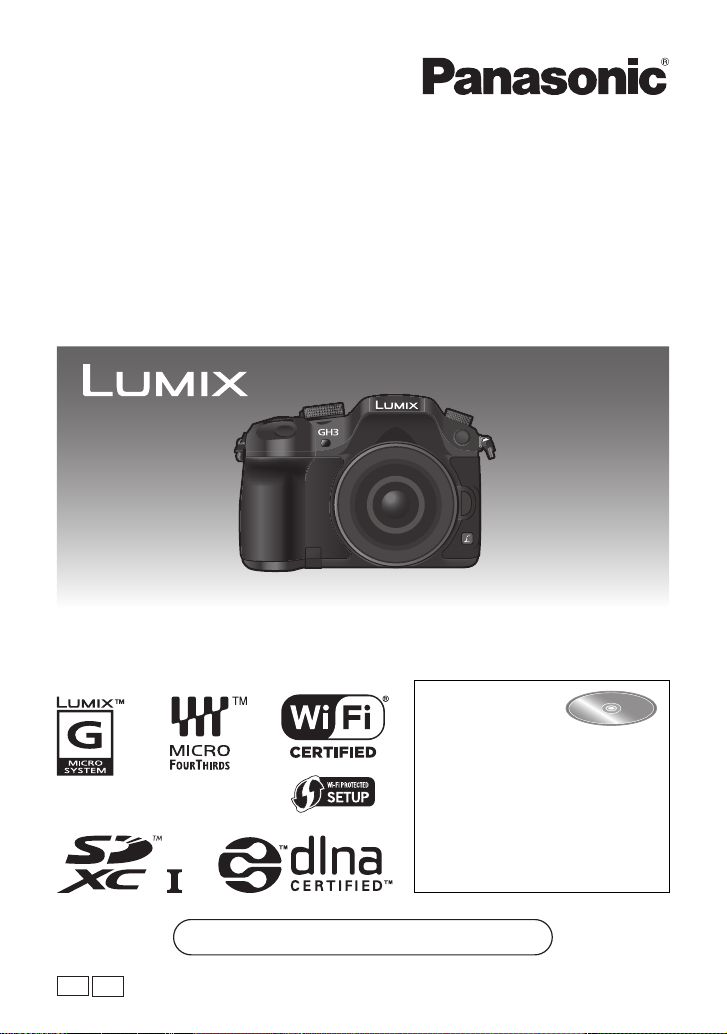
EF
EG
Web Site: http://www.panasonic-europe.com
Mode d’emploi de base
Appareil photo numérique/
Kit d’objectif/Boîtier
Modèle n° DMC-GH3A/DMC-GH3H
DMC-GH3
Veuillez lire attentivement les présentes instructions avant d’utiliser
ce produit, et conserver ce manuel pour utilisation ultérieure.
Des
informations
plus détaillées
sur les opérations de cet
appareil photo sont contenues
dans le “Mode d’emploi des
caractéristiques avancées
(format PDF)” présent sur le
CD-ROM fourni. Installez-le sur
votre ordinateur pour le lire.
VQT4M50
F1012SM0
Page 2
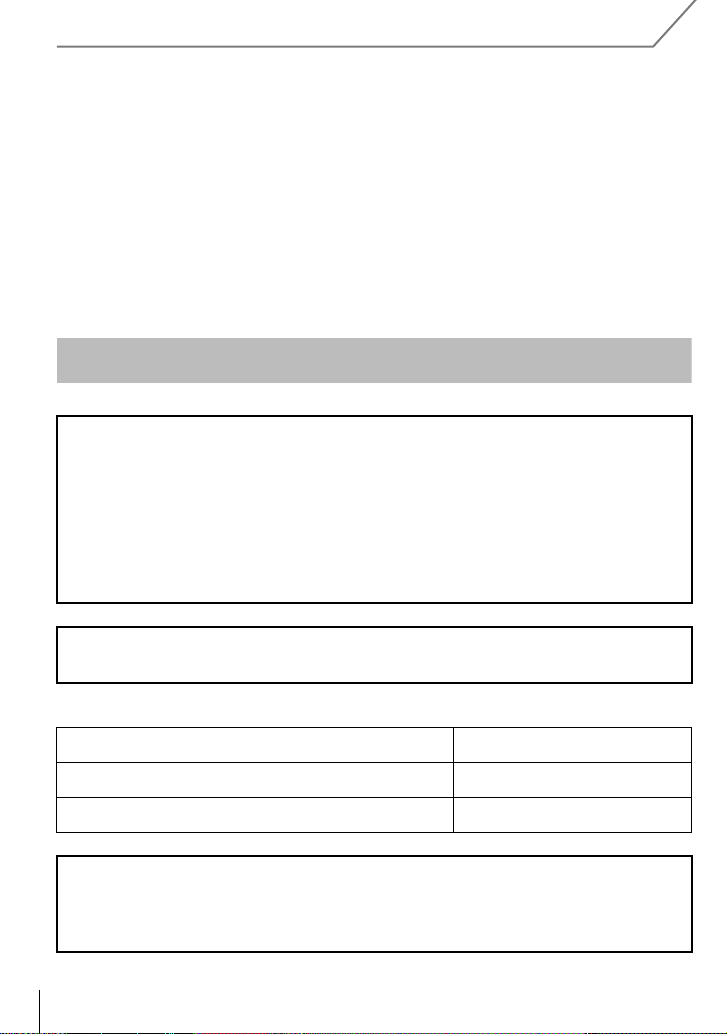
À notre clientèle,
Nous vous remercions d’avoir choisi un appareil photo numérique Panasonic. Veuillez lire
attentivement ce manuel et le conserver à portée de main pour vous y référer chaque fois
que vous en aurez besoin. Remarquer que notamment les commandes, les composants
et les menus de votre appareil photo peuvent différer quelque peu de ceux illustrés dans le
présent manuel.
Respectez scrupuleusement les lois en matière de droits d’auteur.
L’enregistrement de cassettes ou de disques préenregistrés ou d’autres matériels publiés ou
•
diffusés à des fins autres que votre usage personnel pourraient constituer une infraction aux
lois en matière de droits d’auteur. Même à des fins d’usage privé, l’enregistrement de certains
matériels pourrait faire l’objet de restrictions.
Précautions à prendre
AVERTISSEMENT:
Pour réduire les risques d’incendie, d’électrocution ou d’endommagement du
produit,
N’exposez pas cet appareil à la pluie, l’humidité, aux écoulements ou aux
•
éclaboussures.
• Utilisez uniquement les accessoires recommandés.
• Ne retirez pas les caches.
• Ne réparez pas cet appareil vous-même. Consultez un technicien qualifié.
La prise de courant devra être installée près de l’équipement et devra être facilement
accessible.
∫ Marquage d’identification du produit
Produit Lieu
Appareil photo numérique En-dessous
Chargeur de batterie En-dessous
Pursuant to the applicable EU legislation
Panasonic Marketing Europe GmbH
Panasonic Testing Centre
Winsbergring 15, 22525 Hamburg, Germany
VQT4M50 (FRE)
2
Page 3
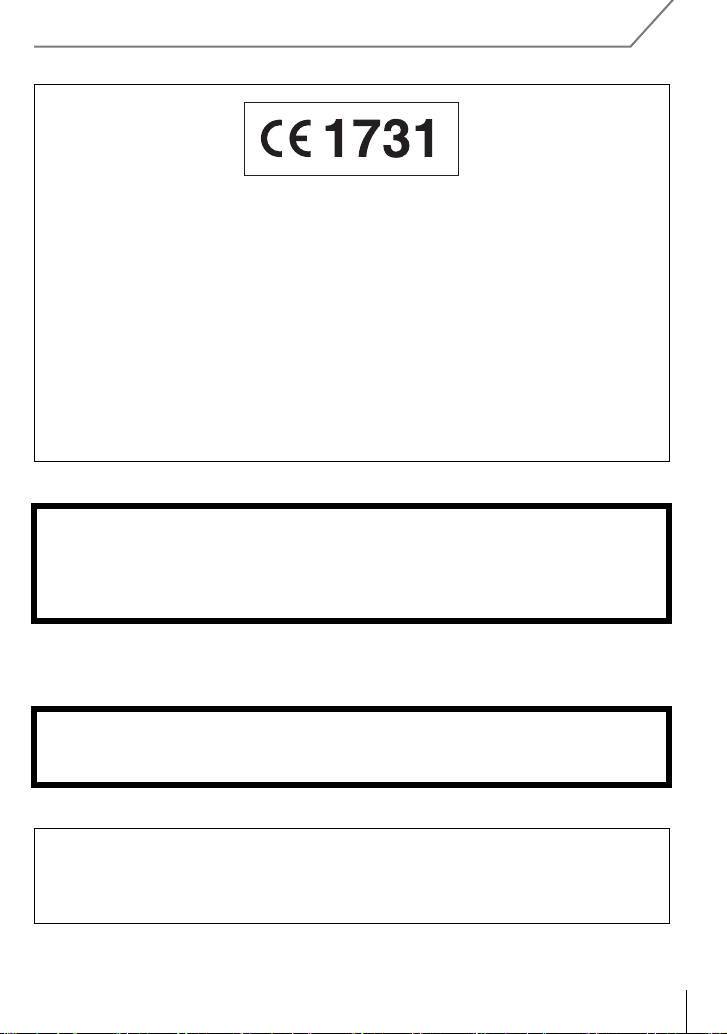
Déclaration de Conformité (DoC)
Par la présente, “Panasonic Corporation” déclare que ce produit est conforme aux
exigences essentielles et aux autres dispositions relevant de la Directive
1999/5/EC.
Le clients peuvent télécharger une copie de la DoC originale de nos produits R&TTE
sur notre serveur de DoC:
http://www.doc.panasonic.de
Pour contacter un Représentant Autorisé:
Panasonic Marketing Europe GmbH, Panasonic Testing Centre, Winsbergring 15,
22525 Hamburg, Germany
Ce produit est destiné à la consommation générale. (Catégorie 3)
Ce produit a pour but de se connecter à un point d’accès WLAN ayant une bande de
fréquence de 2,4 GHz.
∫ A propos de la batterie
MISE EN GARDE
Il y a un danger d’explosion si la batterie n’est pas correctement remplacée. Remplacez-la
•
uniquement par le type recommandé par le fabricant.
• Pour vous débarrasser des batteries, veuillez contacter les autorités locales ou votre
revendeur afin de connaître la procédure d’élimination à suivre.
• Ne pas l’exposer à une source de chaleur ou près d’un feu.
• Ne laissez pas la (les) batterie(s) à l’intérieur d’un véhicule exposé directement aux rayons du
soleil pendant un long moment avec les portières et les fenêtres fermées.
Avertissement
Il y a des risques d’incendie, d’explosion et de brûlure. Ne pas démonter, chauffer audelà de 60 xC ou incinérer.
∫ A propos du chargeur de la batterie
MISE EN GARDE!
Pour réduire les risques d’incendie, d’électrocution ou d’endommagement du produit,
• N’installez pas ou ne placez pas cet appareil dans une bibliothèque, un placard ou un
autre espace confiné. Assurez-vous que l’appareil est bien aéré.
Le chargeur de la batterie est en veille lorsque le cordon d’alimentation secteur est connecté.
•
Le circuit principal est “vivant” aussi longtemps que le cordon d’alimentation est branché à une
prise électrique.
(FRE) VQT4M50
3
Page 4
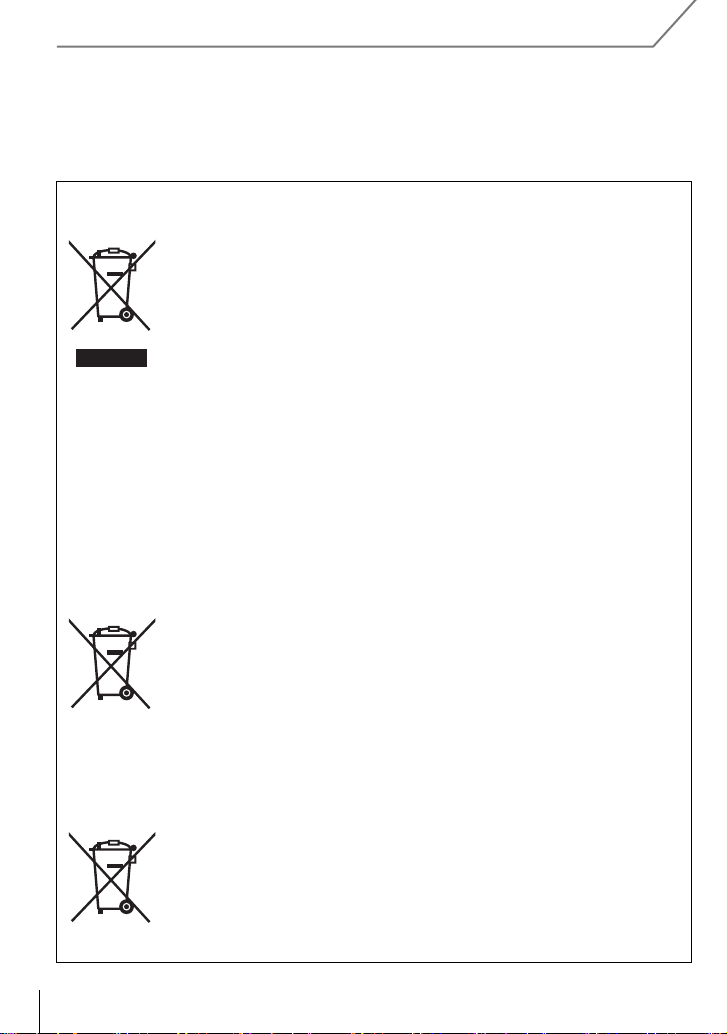
∫ Précautions à prendre
Cd
•
Assurez-vous de toujours utiliser une véritable télécommande de Panasonic (DMW-RSL1: en
option).
• N’utilisez pas de câbles synchro d’une longueur de 3 m ou plus.
Avis aux utilisateurs concernant la collecte et l’élimination des piles et des
appareils électriques et électroniques usagés
Apposé sur le produit lui-même, sur son emballage, ou figurant dans la
documentation qui l’accompagne, ce pictogramme indique que les piles
et appareils électriques et électroniques usagés doivent être séparés
des ordures ménagères.
Afin de permettre le traitement, la valorisation et le recyclage adéquats
des piles et des appareils usagés, veuillez les porter à l’un des points de
collecte prévus, conformément à la législation nationale en vigueur ainsi
qu’aux directives 2002/96/CE et 2006/66/CE.
En éliminant piles et appareils usagés conformément à la
réglementation en vigueur, vous contribuez à prévenir le gaspillage de
ressources précieuses ainsi qu’à protéger la santé humaine et
l’environnement contre les effets potentiellement nocifs d’une
manipulation inappropriée des déchets.
Pour de plus amples renseignements sur la collecte et le recyclage des
piles et appareils usagés, veuillez vous renseigner auprès de votre
mairie, du service municipal d’enlèvement des déchets ou du point de
vente où vous avez acheté les articles concernés.
Le non-respect de la réglementation relative à l’élimination des déchets
est passible d’une peine d’amende.
Pour les utilisateurs professionnels au sein de l’Union européenne
Si vous souhaitez vous défaire de pièces d’équipement électrique ou
électronique, veuillez vous renseigner directement auprès de votre
détaillant ou de votre fournisseur.
[Information relative à l’élimination des déchets dans les pays
extérieurs à l’Union européenne]
Ce pictogramme n’est valide qu’à l’intérieur de l’Union européenne.
Pour connaître la procédure applicable dans les pays hors Union
Européenne, veuillez vous renseigner auprès des autorités locales
compétentes ou de votre distributeur.
Note relative au pictogramme à apposer sur les piles (voir les 2
exemples ci-contre):
Le pictogramme représentant une poubelle sur roues barrée d’une croix
est conforme à la réglementation. Si ce pictogramme est combiné avec
un symbole chimique, il remplit également les exigences posées par la
Directive relative au produit chimique concerné.
VQT4M50 (FRE)
4
Page 5
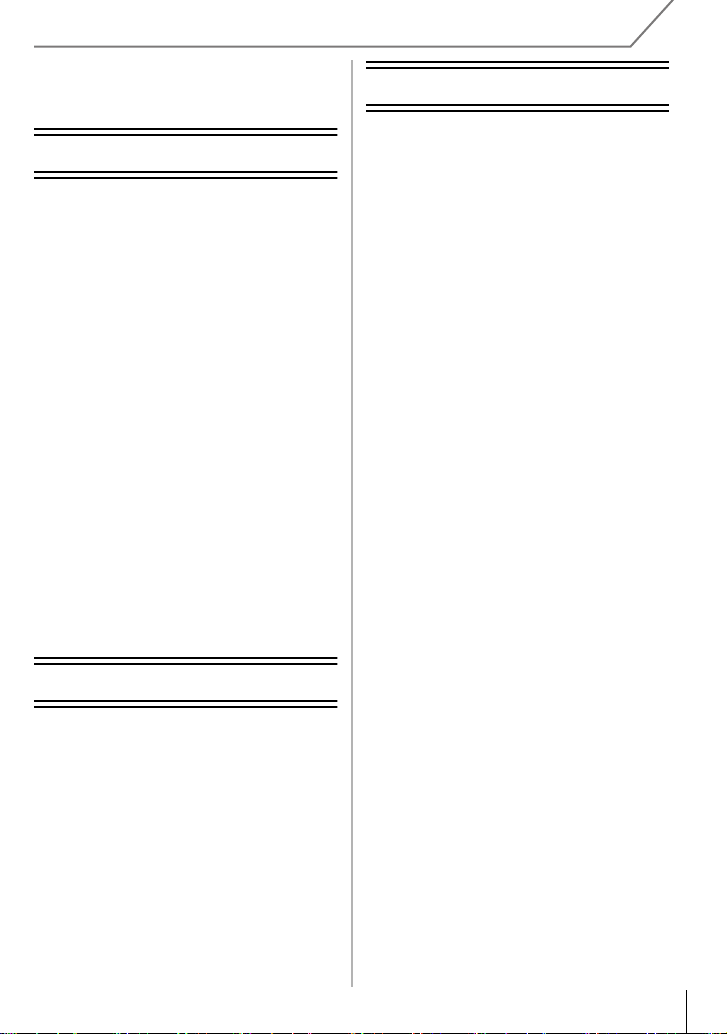
Table des matières
Précautions à prendre ......................... 2
Préparatifs
Pour lire le mode d’emploi
(format PDF)......................................... 7
Précautions à prendre avec
l’appareil photo .................................... 8
Accessoires standard.......................... 9
Noms et Fonctions des
Composants ........................................11
Préparatifs .......................................... 15
• Changement de l'objectif............... 15
• Mise en place de la dragonne ....... 15
• Chargement de la batterie............. 16
• Mise en place/Retrait de la
Batterie.......................................... 17
• Mise en place/Retrait de la Carte
(En option) .................................... 17
• Formatage de la carte
(initialisation)................................. 18
• Paramétrage de l’horodateur
(horloge)........................................ 18
• Utilisation du Viseur ...................... 19
Configuration du Menu...................... 20
• Configuration des rubriques du
menu............................................. 20
Pour faire appel instantanément
aux menus les plus utilisés
(Menu Rapide).................................... 21
Attribution des fonctions
fréquemment utilisées aux
touches (touches fonction)............... 22
Fonctions de base
Prendre une photo............................. 23
Pour enregistrer des films ................ 24
Changement de l’Information
Affichée sur l’écran
d’enregistrement................................ 25
Pour visualiser des photos/
films..................................................... 26
• Visionnage de photos.................... 26
• Photos avec piste sonore .............. 28
• Modification des informations
affichées sur l’écran de
visualisation .................................. 29
Effacement des images ..................... 30
Enregistrement
Pour sélectionner le Mode
Enregistrement...................................31
Pour prendre des photos avec
vos réglages favoris (Programme
mode EA).............................................32
Prendre des photos en spécifiant
le diaphragme/la vitesse
d’obturation ........................................33
• Mode EA avec priorité à
l'ouverture......................................33
• Mode EA avec priorité à la
vitesse d'obturation .......................33
• Mode exposition manuelle............. 34
• Confirmez les effets du
diaphragme et la vitesse
d’obturation
(Mode Prévisualisation).................35
Pour prendre des photos qui
correspondent à la scène en cours
d’enregistrement
(Mode Scène Guidée).........................35
Pour prendre des photos avec des
effets d’image différents
(Mode de Contrôle Créatif) ................36
• [Désatura. Partielle] .......................36
Pour prendre des photos en
utilisant la Fonction automatique
(Mode auto intelligent).......................37
• Pour prendre une photo avec un
arrière-plan flou (Contrôle de
Perte de Focalisation) ...................37
• Pour enregistrer des images en
changeant la luminosité ou le
ton de la couleur
(Mode Auto Plus Intelligent) .......... 38
Enregistrement de vos paramètres
préférés (Mode personnalisé) ...........39
• Réglages du Menu Personnel
d’Enregistrement (réglages
personnalisés d’enregistrement) ...39
• Enregistrement à l’aide des
Paramètres Personnalisés
mémorisés.....................................39
Prises de vues avec zoom ................. 40
Pour prendre des photos à l'aide
du Flash............................................... 40
• Pour changer le Mode Flash ......... 41
Compensation de l’exposition .......... 41
Paramétrer la sensibilité
lumineuse............................................42
Réglage de l’équilibre des blancs.....43
Pour prendre des photos avec
la Mise au point Automatique ...........45
• A propos du mode de mise au
point (AFS/AFF/AFC) ....................46
(FRE) VQT4M50
5
Page 6
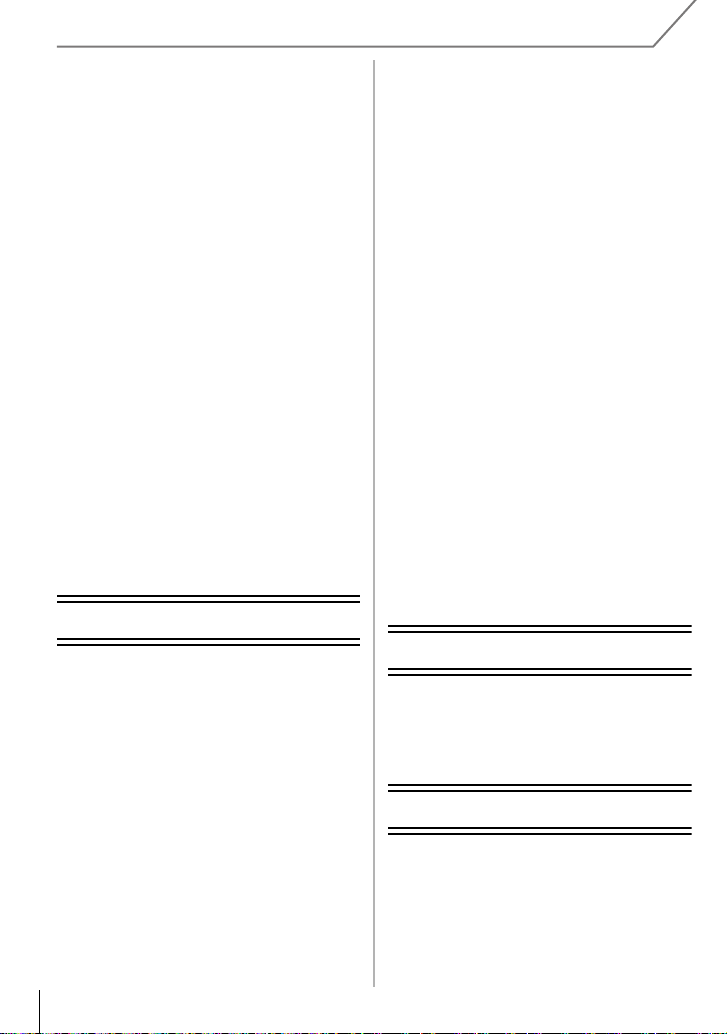
• Type du Mode de Mise au Point
Automatique.................................. 46
Prises de vue avec mise au point
manuelle ............................................. 48
Pour fixer la Mise au Point et
l’Exposition
(Verrouillage MPA/EA)....................... 49
Prises de vues en utilisant le
mode rafale......................................... 50
Prise de vues en rafale avec
réglage automatique de
l’exposition......................................... 51
Prises de vues avec retardateur....... 52
Pour enregistrer un film.................... 52
• Pour enregistrer tout en
surveillant les images de
l'appareil photo.............................. 52
• Pour vérifier le son pendant
l’enregistrement d’un film.............. 52
Enregistrement d’images fixes
pendant l’enregistrement d’un
film ...................................................... 53
Enregistre des films en
paramétrant manuellement la
valeur d’ouverture/la vitesse
d’obturation
(Mode création de film) ..................... 53
• Film au ralenti et en vitesse
rapide............................................ 54
• Pour minimiser les sons de
fonctionnement durant
l'enregistrement d'un film.............. 54
Pour configurer la méthode
d'enregistrement du code horaire.... 55
Wi-Fi
Que pouvez-vous faire avec la
fonction Wi-Fi
[Prise de vue à distance]................... 57
• Installation de l'application pour
téléphone intelligent/
tablette “LUMIX LINK”................... 57
• Connexion à un téléphone
intelligent/tablette.......................... 57
• Pour prendre des photos à l'aide
d'un téléphone intelligent/tablette
(enregistrement à distance) .......... 58
• Visionnage des photos de
l'appareil photo.............................. 59
• Pour envoyer les informations de
localisation vers l'appareil photo à
partir du téléphone intelligent/
tablette.......................................... 59
• [Sélectionner destination dans
historique] ..................................... 59
• [Sélectionner destination dans
mes favoris] .................................. 59
VQT4M50 (FRE)
6
R
................................... 56
Pour sélectionner la méthode de
connexion ...........................................60
• Connexion via un point d'accès
sans fil...........................................60
• Connexion directe.......................... 62
[Lecture sur un téléviseur]................63
• Pour afficher la photo sur un
téléviseur directement après
l'avoir prise/Pour afficher la photo
sur un téléviseur en la visionnant
sur l'appareil photo........................63
[Envoyer images pendant
l’enregistrement] ................................ 64
• Pour envoyer des images vers un
téléphone intelligent/tablette .........64
• Pour envoyer des images vers un
ordinateur...................................... 65
• Pour envoyer des images vers un
[Service sync. dans le cloud]......... 66
• Pour envoyer des images vers un
Service WEB.................................66
• Pour envoyer des images vers un
dispositif AV................................... 67
[Envoyer images enregistrées
dans l’appareil]...................................68
• Pour envoyer des images vers un
téléphone intelligent/tablette .........68
• Pour envoyer des images vers un
ordinateur...................................... 69
• Pour envoyer des images vers un
[Service sync. dans le cloud]......... 69
• Pour envoyer des images vers un
Service WEB.................................70
• Pour envoyer des images vers un
dispositif AV................................... 71
• Pour envoyer des images vers une
Imprimante .................................... 72
Connexion à un autre appareil
Visualisation des images sur un
téléviseur ............................................ 73
Pour sauvegarder les photos et
les films sur votre ordinateur............ 74
• A propos du logiciel fourni ............. 74
Impression des photos...................... 77
Autres
Affichage Écran/Affichage Viseur..... 78
Liste des menus.................................80
• [Enr.] ..............................................80
• [Image animée]..............................82
• [Personnel] .................................... 83
• [Config.].........................................85
• [Lect.].............................................87
Précautions à prendre .......................88
Spécifications.....................................90
Page 7
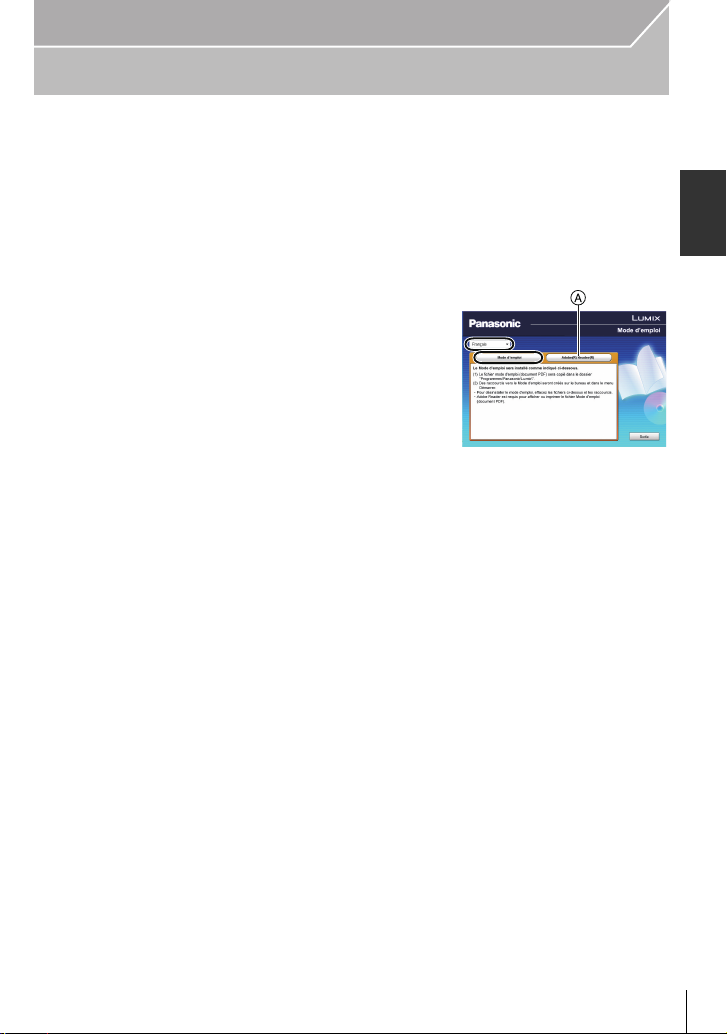
Préparatifs
Pour lire le mode d’emploi (format PDF)
Des informations plus détaillées sur les opérations de cet appareil photo sont
contenues dans le “Mode d’emploi des caractéristiques avancées (format PDF)”
présent sur le CD-ROM fourni. Installez-le sur votre ordinateur pour le lire.
∫ Pour Windows
Allumez l’ordinateur et introduisez le CD-ROM qui contient le mode
1
d’emploi (fourni).
Sélectionnez la langue désirée et cliquez
2
sur [Mode d’emploi] pour l’installer.
Double-cliquez sur l’icône de raccourci
3
“Mode d’emploi” présente sur le bureau.
∫ Si le mode d’emploi (format PDF) ne s’ouvre pas
Vous aurez besoin d’Adobe Acrobat Reader 5.0 ou supérieur ou d’Adobe Reader 7.0 ou
supérieur pour afficher ou imprimer le mode d’emploi (format PDF).
Introduisez le CD-ROM contenant le Mode d’emploi (fourni), cliquez sur A puis suivez les
messages à l’écran pour l’installation.
(SE compatible: Windows XP SP3/Windows Vista SP2/Windows 7)
Vous pouvez télécharger et installer une version d’Adobe Reader que vous pouvez utiliser
•
avec votre SE à partir du site Web suivant.
http://get.adobe.com/reader/otherversions
∫ Pour désinstaller le mode d’emploi (format PDF)
Supprimez le fichier PDF du dossier “Programmes\Panasonic\Lumix\”.
∫ Pour Mac
Allumez l’ordinateur et introduisez le CD-ROM qui contient le mode
1
d’emploi (fourni).
Ouvrez le dossier “Manual” du CD-ROM et copiez le fichier PDF de la
2
langue désirée dans le dossier.
Double-cliquez sur le fichier PDF pour l’ouvrir.
3
(FRE) VQT4M50
7
Page 8
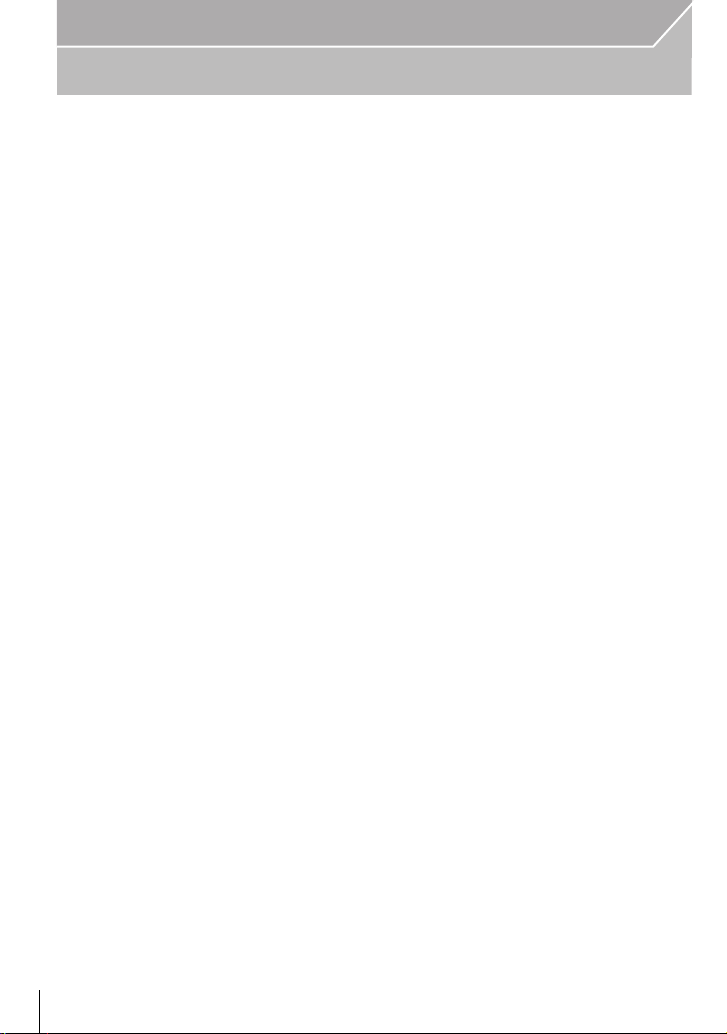
Préparatifs
Précautions à prendre avec l’appareil photo
Ne le soumettez pas à de fortes vibrations, des chocs ou des pressions.
•
L’objectif, l’écran, ou le boitier externe peut être endommagé s’il est utilisé dans les conditions
suivantes.
Il pourrait également mal fonctionner ou bien l’image pourrait ne pas être enregistrée si vous:
– Faire tomber ou cogner l’appareil photo.
– Appuyez trop fort sur l’objectif ou sur l’écran.
L'étanchéité à la poussière et aux éclaboussures de cet appareil n'est pas la garantie
d'une protection totale contre les infiltrations de poussière ou d'eau. Veuillez noter ce qui
suit pour optimiser les performances d'étanchéité à la poussière et aux éclaboussures:
Utilisez un objectif interchangeable de Panasonic qui prend en charge la conception
–
d'étanchéité à la poussière et aux éclaboussures.
Si vous utilisez un objectif interchangeable qui ne prend pas en charge l'étanchéité à la
poussière et aux éclaboussures ou un adaptateur pour monture (DMW-MA1: en option),
l'étanchéité à la poussière et aux éclaboussures de cet appareil n'est plus active.
– Utilisez avec le flash incorporé fermé.
– Fermez soigneusement chaque porte, capuchon de prise et cache des prises de cet
appareil.
– Lorsque vous installez/retirez l'objectif ou le capuchon, ou lorsque vous ouvrez/fermez la
porte, évitez que le sable, la poussière et les gouttelettes d'eau pénètrent à l'intérieur de cet
appareil.
– Si cet appareil est exposé à l'eau ou à d'autres liquides, essuyez le liquide à l'aide d'un
chiffon doux et sec après utilisation.
Ne placez pas vos mains à l'intérieur du montage du boitier de l'appareil photo
numérique. Étant donné que le capteur de l’appareil est un appareil de précision,
cela peut provoquer un dysfonctionnement ou des dommages.
∫ A propos de la Condensation (Lorsque l’objectif, le viseur ou le moniteur est
embué)
Lorsque la température ou le taux d’humidité ambiants change, de la condensation se forme.
•
Prenez garde à la condensation car elle peut causer des taches ou créer de la moisissure sur
l’objectif, le viseur et le moniteur ainsi qu'un dysfonctionnement de l’appareil.
• En cas de condensation, éteignez l’appareil photo et laissez-le pendant environ 2 heures. La
buée disparaîtra naturellement, lorsque la température de l’appareil photo se rapprochera de
celle ambiante.
VQT4M50 (FRE)
8
Page 9
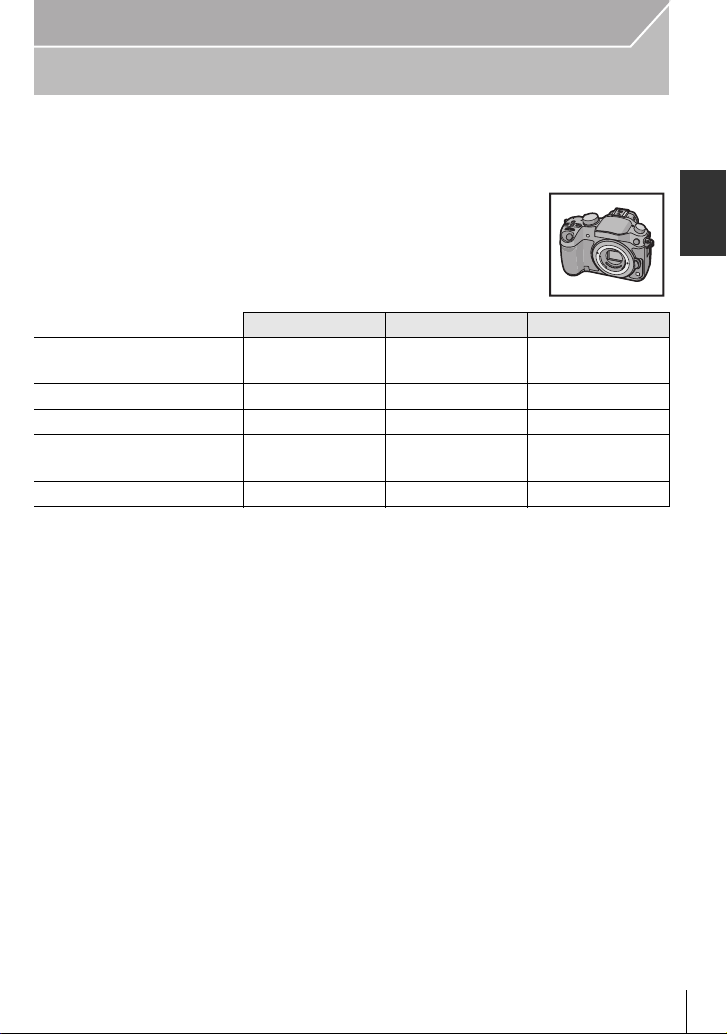
Préparatifs
Accessoires standard
Vérifiez que tous les accessoires sont fournis avant d’utiliser l’appareil photo.
Les codes des produits sont corrects à compter d’octobre 2012. Ceux-ci sont susceptibles
d’être modifiés.
Boîtier de l’Appareil photo Numérique
(Celui-ci est appelé boîtier de l’appareil photo dans ce mode
d’emploi.)
(±: inclus, —: Non inclus)
DMC-GH3A DMC-GH3H DMC-GH3
1 Objectif
interchangeable
¢1
± (H-HS12035)¢4± (H-VS014140)
2 Parasoleil ±±—
3 Capuchon d’objectif
4 Capuchon d’objectif
arrière
5 Capuchon du boîtier
±
¢2
±
¢3
±
±
±
±
¢2
6 Bloc Batterie
(Appelée bloc batterie ou batterie dans le texte)
Chargez la batterie avant utilisation.
7 Chargeur de batterie
(Appelée chargeur de batterie ou chargeur dans le texte)
8 Câble CA
9 Câble de connexion USB
10 CD-ROM
Logiciel:
•
Utilisez-le pour installer le logiciel sur votre PC.
11 CD-ROM
•
Mode d’emploi des caractéristiques avancées:
Utilisez-le pour l’installer sur votre PC.
12 Dragonne
13 Cache de la griffe porte-accessoire
¢3
¢1 Celui-ci est appelé objectif dans ce mode d’emploi.
¢2 Celui-ci est fixé à l’objectif interchangeable au moment de l’achat.
¢3 Celui-ci est fixé au corps de l’appareil photo au moment de l’achat.
¢4 L’objectif interchangeable (H-HS12035) compris avec le modèle DMC-GH3A est étanche à
la poussière et aux éclaboussures.
¢5 L’objectif interchangeable (H-VS014140) compris avec le modèle DMC-GH3H n'est pas
étanche à la poussière et aux éclaboussures.
¢5
¢2
¢2
¢3
—
—
—
¢3
±
(FRE) VQT4M50
9
Page 10
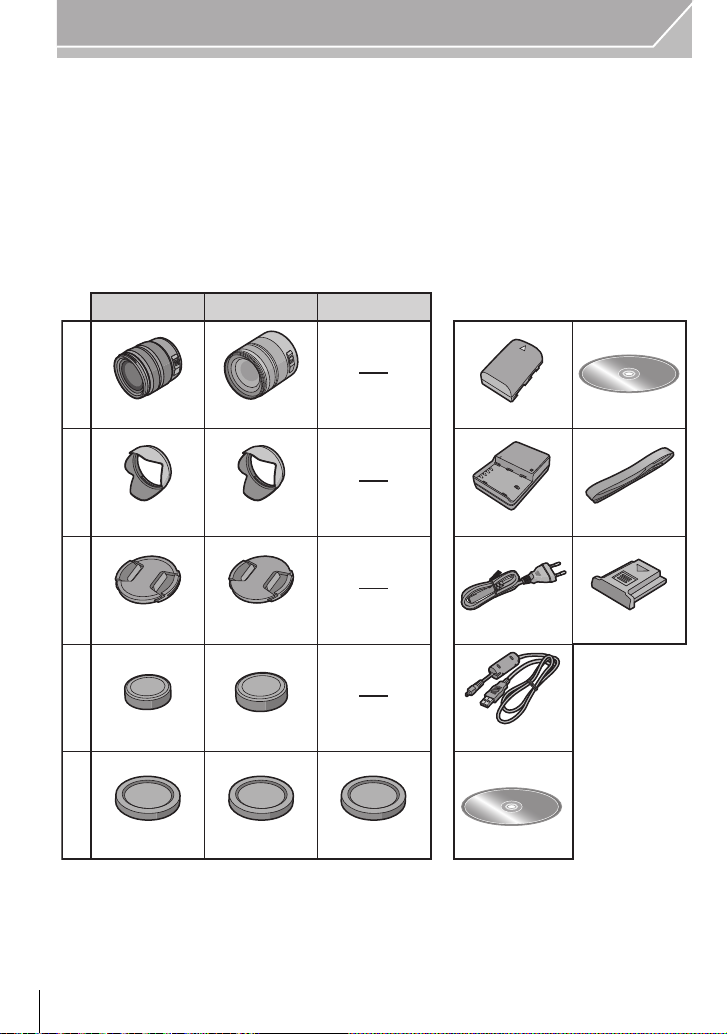
Préparatifs
VKF4971
DMC-GH3A DMC-GH3H DMC-GH3
1
2
3
4
5
VYC0997VYC1084
VYF3250
VFC4315VFC4605
VKF4971
VKF4971
6
7
K1HY08YY0025
8
9
10
VFF1067
11
12
H-VS014140
VYF3480
H-HS12035
DMW-BLF19E
DMW-BTC10E
VFC4908
13
K2CQ2YY00082
VYF3522
• La carte mémoire SD, la carte mémoire SDHC et la carte mémoire SDXC sont appelées carte
dans le texte.
• La carte est en option.
• Les descriptions dans ce mode d’emploi sont basées sur l’objectif interchangeable
(H-HS12035).
[Le Kit d’objectif comprenant l'objectif interchangeable (H-HS12035) n'est pas disponible dans
le commerce dans certaines régions.]
• Consultez le revendeur ou le service après vente le plus proche si vous perdez les accessoires
fournis. (Vous pouvez acheter les accessoires séparément.)
VQT4M50 (FRE)
10
Page 11
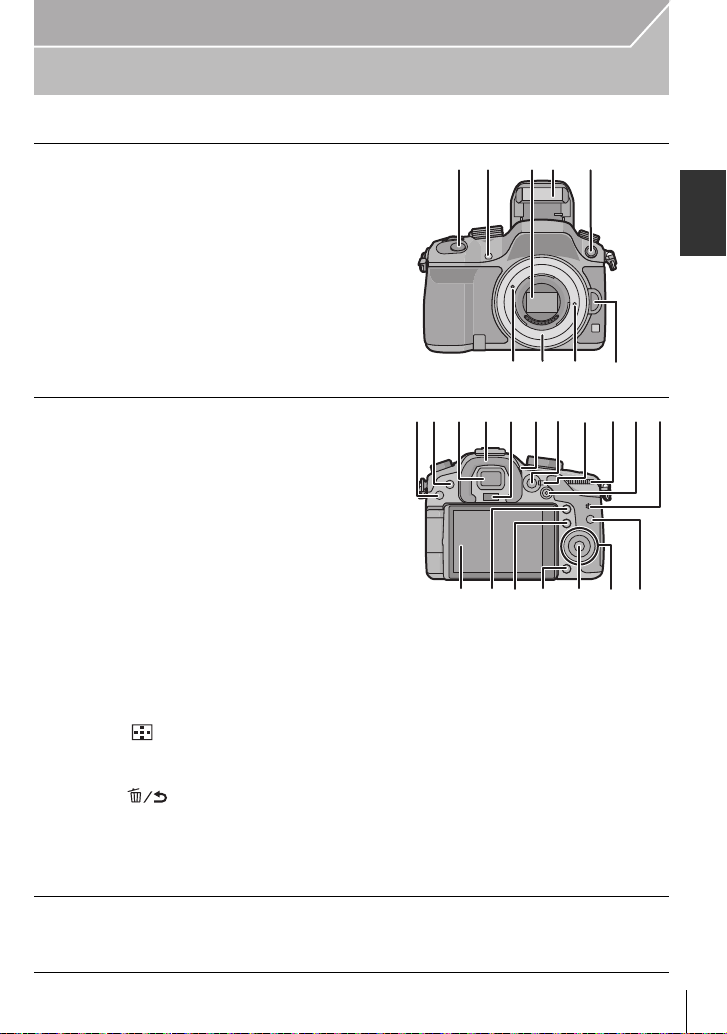
Noms et Fonctions des Composants
2
34 5
1
67 8 9
102111 12
26 2722 23 24 25
13
14 1915 18 2016 17
∫ Boîtier de l’appareil photo
1 Déclencheur (P23)
2 Voyant du retardateur (P52)/
Lampe d’assistance pour la mise au point
automatique
3 Capteur
4 Flash (P40)
5 Prise synchro flash
6 Repère d’installation de l’objectif
7 Monture
8 Tige de verrouillage de l’objectif
9 Bouton de déblocage objectif (P15)
10 Touche [(] (Lecture) (P26)
11 Touche [LVF] (P19)/Touche [Fn5] (P22)
12 Viseur (P19)
13 Œilleton
¢
(P89)
14 Capteur œil (P19)
15 Molette de réglage de la dioptrie (P19)
16 Touche [AF/AE LOCK] (P49)
17 Levier du mode mise au point (P45)
18 Molette arrière
19 Touche film (P24)
20 Haut-parleur
Faites attention à ne pas couvrir le haut-parleur
•
avec votre doigt. Cela pourrait rendre difficile
l'écoute du son.
21 Écran tactile/Écran (P14)
22 Touche [Q.MENU] (P21)/Touche [Fn2] (P22)
23 Touche [ ] (Mode Mise au point
automatique) (P45)/
Touche [Fn3] (P22)
24 Touche [ ] (Supprimer/Annuler) (P30)/
Touche [Fn4] (P22)
25 Touche [MENU/SET] (P14, 20)
26 Molette de contrôle (P14)/Touches du curseur (P14)
27 Touche [DISP.] (P25, 29)
¢
Préparatifs
¢ Si vous perdez le capuchon de la prise du flash synchro (VKF5108) ou de l'œilleton
(VYK6B43), veuillez contacter le revendeur auprès duquel vous avez acheté l'appareil photo
ou Panasonic.
(FRE) VQT4M50
11
Page 12
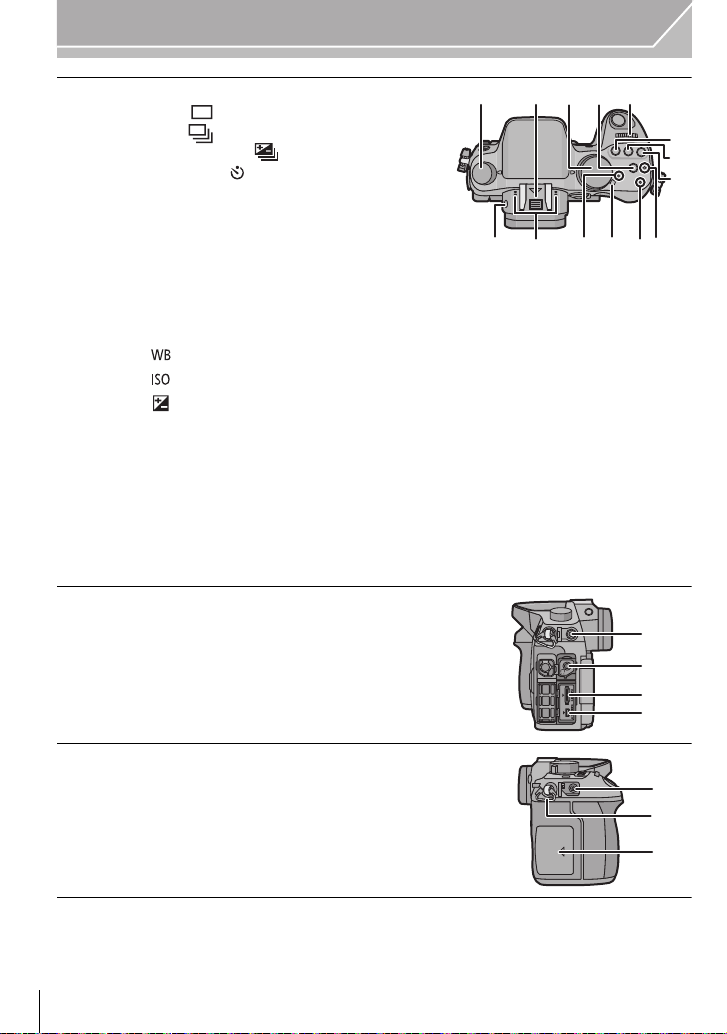
Préparatifs
36 39 40
41
38
30 3129 32
37
28
33
34
35
42
43
44
45
46
47
48
28 Molette de sélection du mode lecteur
Simple (P23):
Rafale (P50):
Bracketing auto (P51):
Retardateur (P52):
29 Griffe porte-accessoire (Cache de la griffe
porte-accessoire)
Conservez le cache de la griffe porte-accessoire
•
hors de portée des enfants pour éviter qu’ils
puissent l’avaler.
30 Molette de sélection du mode (P31)
31 Touche [Wi-Fi] (P57)/Touche [Fn1] (P22)
32 Molette avant
33 Touche [ ] (Balance des blancs) (P43)
34 Touche [ ] (Sensibilité ISO) (P42)
35 Touche [ ] (Compensation de l’exposition) (P41)
36 Touche d’ouverture du flash (P40)
37 Microphone stéréo
Faites attention à ne pas couvrir le microphone avec votre doigt. Cela pourrait rendre
•
difficile l'enregistrement du son.
38 Indicateur d’état (P18)
39 Interrupteur marche/arrêt de l’appareil photo (P18)
40 Témoin de connexion Wi-Fi
41 Marque de référence pour la distance de mise au point
42 Prise [MIC]
43 Prise casque
44 Prise [HDMI] (P73)
45 Prise de sortie AV/numérique [AV OUT/DIGITAL]
(P73, 76, 77)
46 Prise [REMOTE]
47 Œillet de dragonne (P15)
Assurez-vous d’attacher la dragonne en utilisant
•
l’appareil photo pour vous assurer que celui-ci ne
tombe pas.
48 Couvercle du logement de la carte (P17)
VQT4M50 (FRE)
12
Page 13
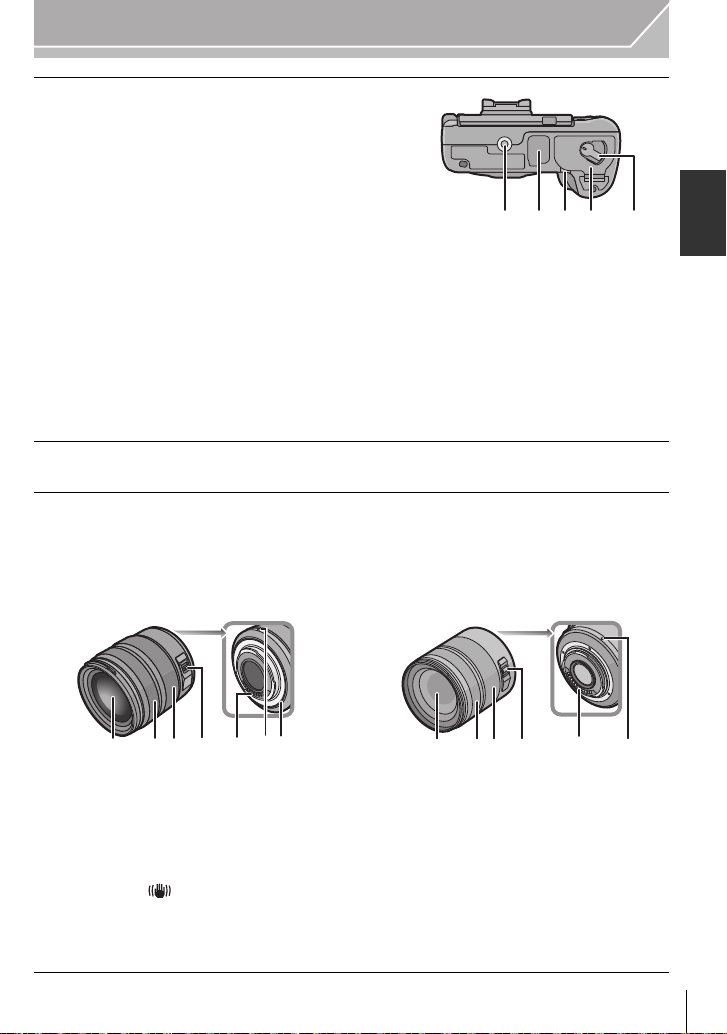
Préparatifs
ロヰヤレ
ヰヱユワ
53 5149 50 52
23 5 61 74
23 5 61
4
49 Réceptacle du trépied
•
Un trépied ayant une vis d'une longueur de
5,5 mm ou plus peut endommager cet appareil s'il
y est installé.
50 Cache des prises
¢
• Conservez le cache des prises hors de portée des
enfants pour éviter qu’ils puissent l’avaler.
51 Couvercle du logement de la batterie (P17)
52 Bouton déblocage (P17)
53 Cache coupleur c.c.
En utilisant l’adaptateur secteur, assurez-vous
•
que le coupleur c.c. Panasonic (DMW-DCC12: en option) et l’adaptateur secteur
(DMW-AC8E: en option) sont utilisés.
•
Assurez-vous d’utiliser un adaptateur secteur de marque Panasonic (DMW-AC8E: en option).
•
Lorsque vous utilisez un adaptateur secteur, employez le câble secteur fourni avec l’adaptateur.
• Nous vous conseillons d’utiliser une batterie complètement chargée ou l’adaptateur
secteur pour enregistrer des films.
• Si pendant l’enregistrement d’un film à l’aide de l’adaptateur secteur l’alimentation est
coupée à cause d’une panne de courant ou parce que l’adaptateur est débranché etc., le
film en cours d’enregistrement ne sera pas enregistré.
¢ Si vous perdez le cache de la prise (VKF5104), veuillez contacter le revendeur auprès
duquel vous avez acheté l'appareil photo ou Panasonic.
∫ Objectif
H-HS12035
(LUMIX G X VARIO 12–35 mm/
F2.8 ASPH./POWER O.I.S.)
H-VS014140
(LUMIX G VARIO HD 14–140 mm/
F4.0– 5.8 ASPH./MEGA O.I.S.)
1 Surface de l’objectif
2 Bague mise au point (P48)
3 Bague zoom (P40)
4 Commutateur [O.I.S.]
•
L'objectif interchangeable (H-HS12035, H-VS014140) possède un commutateur S.O.I. La
fonction du stabilisateur est active lorsque le commutateur S.O.I. de l'objectif est sur [ON].
(Il est sur [ ] au moment de l'achat)
5 Point de contact
6 Repère d’installation de l’objectif
7 Garniture en caoutchouc de l'objectif
(FRE) VQT4M50
13
Page 14
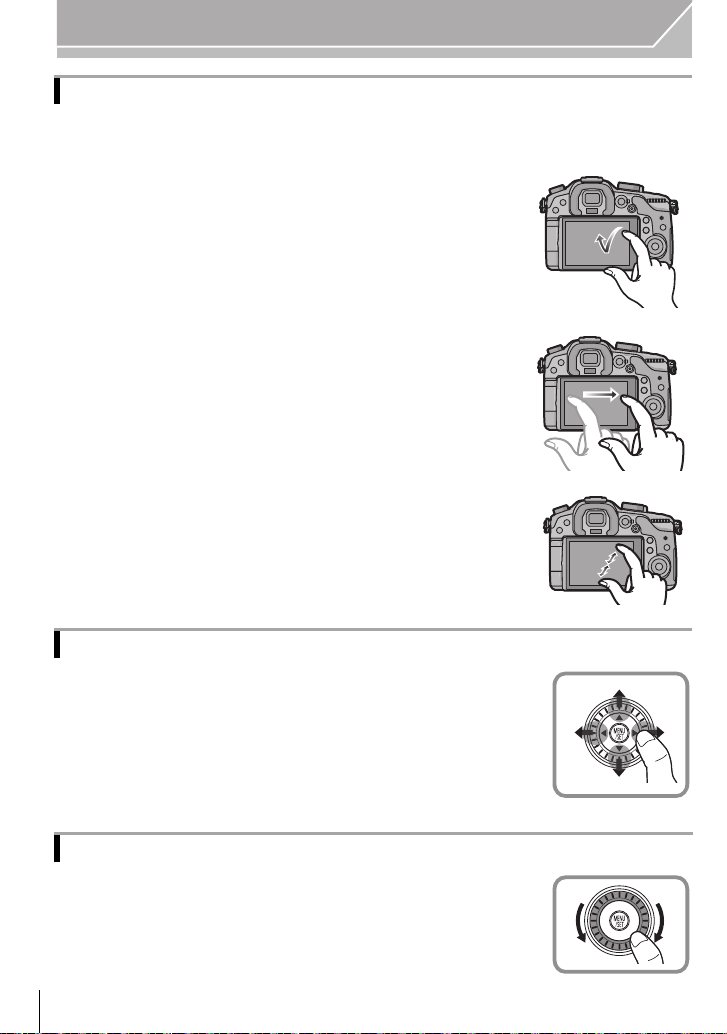
Préparatifs
Écran tactile
L’écran tactile de cet appareil est capacitif. Touchez l'écran directement avec votre doigt nu.
∫ Touchez
Toucher brièvement l'écran tactile.
Utilisez pour la sélection des éléments ou des icônes.
Pour sélectionner les fonctionnalités à l’aide de l’écran tactile,
•
assurez-vous de toucher le centre de l’icône désirée.
∫ Glissement
Un mouvement sans relâcher la pression sur l'écran tactile.
Ceci est utilisé pour déplacer la zone MPA, la barre coulissante, etc.
Ceci peut également être utilisé pour aller à l'image suivante
pendant la lecture, etc.
∫ Pincez (agrandi/réduit)
Pincez l'écran tactile en éloignant (agrandi) ou en rapprochant
(réduit) vos deux doigts.
Utilisez pour agrandir/réduire les images visionnées ou la zone
MPA.
Touche curseur/Touche [MENU/SET]
En appuyant sur la touche curseur:
La sélection des éléments ou le réglage des valeurs etc. est
effectuée.
En appuyant sur [MENU/SET]:
La confirmation de la configuration, etc., est effectuée.
Ce document représente le haut, le bas, la gauche et la droite de la
•
touche curseur ainsi 3/4/2/1.
Molette de contrôle
Pour tourner la molette de contrôle:
La sélection des éléments ou le réglage des valeurs etc. est
effectuée.
VQT4M50 (FRE)
14
Page 15
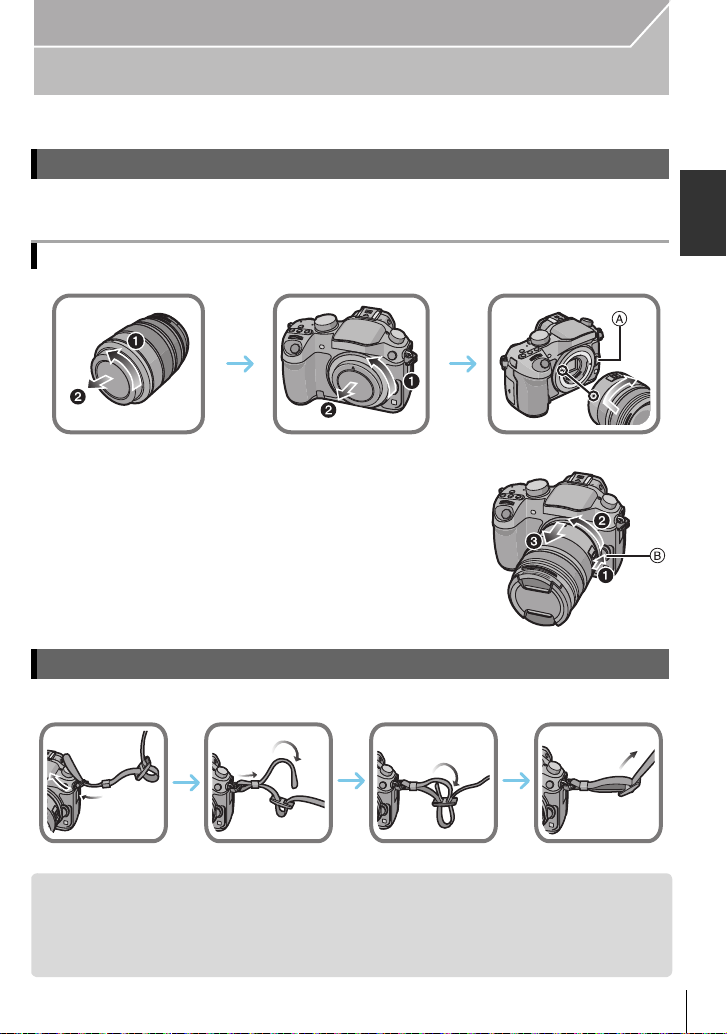
Préparatifs
3
Préparatifs
• Vérifiez que l’appareil photo est hors marche.
Changement de l'objectif
• Changez les objectifs là où il y a peu de saleté ou de poussière. Référez-vous à la P89 s’il y a
de la saleté ou de la poussière sur l’objectif.
Mise en place de l’objectif
• N’appuyez pas sur la touche de relâche de l’objectif A lorsque vous installez un objectif.
∫ Retrait de l’objectif
1 Fixez le capuchon d’objectif.
2 Tout en appuyant sur la touche de déverrouillage de
l’objectif B, tournez l’objectif dans le sens de la
flèche jusqu’à ce qu’il s’arrête puis retirez-le.
Mise en place de la dragonne
•
Nous vous conseillons d’attacher la dragonne en utilisant l’appareil photo pour éviter qu’il tombe.
1 2
• Effectuez les étapes 1 à 4 puis attachez l’autre coté de la dragonne.
• Utilisez la dragonne en la portant à votre épaule.
– Ne la passez pas autour du cou.
– Cela pourrait provoquer des blessures ou des accidents.
• Ne laissez pas la dragonne à la portée d’un enfant.
– Cela pourrait entraîner un accident s’il se la passait autour du cou.
4
(FRE) VQT4M50
15
Page 16
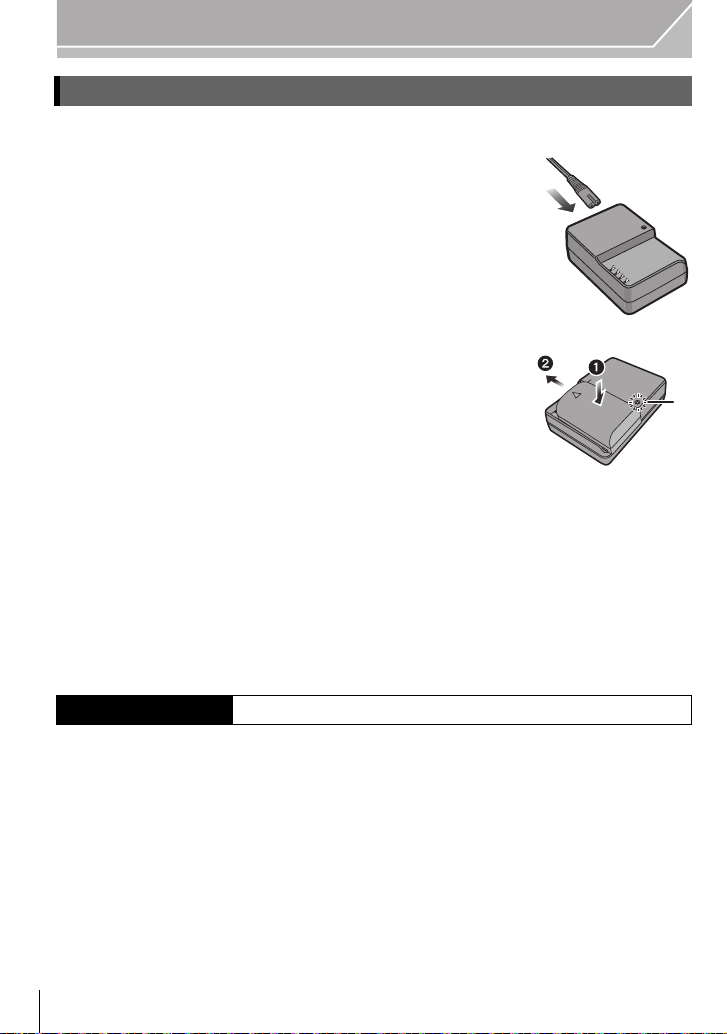
Préparatifs
Chargement de la batterie
La batterie qui peut être utilisée avec cette unité est le modèle DMW-BLF19E.
1 Branchez le cordon d'alimentation secteur.
2 Installez la batterie en faisant attention au sens de
celle-ci jusqu'à ce qu'elle clique.
L’indicateur [CHARGE] A s’allume et le chargement
•
commence.
∫ A propos de l’indicateur [CHARGE]
L’indicateur [CHARGE] s’allume:
L’indicateur [CHARGE] est allumé pendant le chargement.
L’indicateur [CHARGE] s’éteint:
L’indicateur [CHARGE] s’éteindra une fois que le chargement sera terminé sans
problème. (Déconnectez le chargeur de la prise électrique et retirez la batterie à la fin du
chargement.)
∫ Temps de chargement
Temps de chargement Environ 220 min
La durée de chargement indiquée est celle d’une batterie complètement déchargée.
•
Cette durée de chargement peut varier selon l’usage qui a été fait de la batterie. La durée
de chargement d’une batterie dans un environnement chaud/froid ou d’une batterie qui
n’a pas été utilisée pendant longtemps peut être plus longue que d’habitude.
VQT4M50 (FRE)
16
Page 17
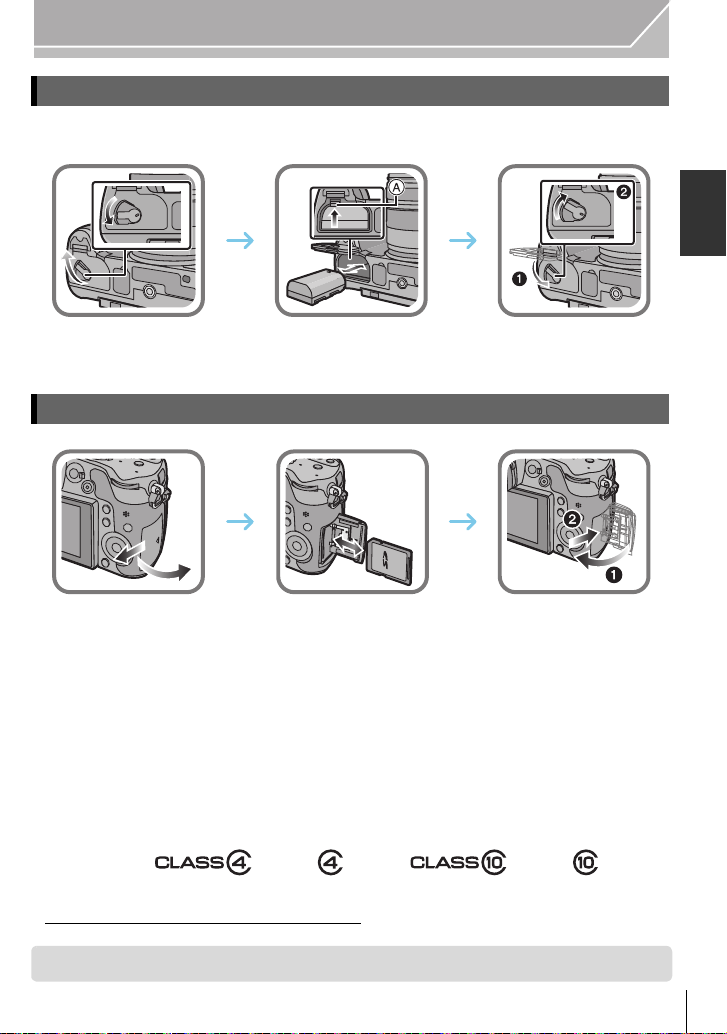
Préparatifs
ロヰヤレ
ヰヱユワ
ロヰヤレ
ヰヱユワ
Mise en place/Retrait de la Batterie
• Assurez-vous d’utiliser une batterie de marque Panasonic (DMW-BLF19E).
• Si vous utilisez d’autres batteries, nous ne pouvons pas garantir la qualité de ce produit.
• Tout en étant attentif au sens de la batterie, introduisez-la jusqu’à entendre le son de
verrouillage puis vérifiez qu’elle est bloquée par le levier A.
Tirez le levier A dans le sens de la flèche pour retirer la batterie.
Mise en place/Retrait de la Carte (En option)
• Poussez-la fermement jusqu'à ce que vous entendiez un “clic” tout en faisant attention à la
direction dans laquelle vous l’insérez.
Pour retirer la carte, poussez-la jusqu’à ce qu’elle clique, puis tirez-la d’un coup.
∫ À propos des cartes qui peuvent être utilisées avec cet appareil
Carte mémoire SD (8 Mo à 2 Go)
Carte mémoire SDHC (4 Go à 32 Go)
Carte mémoire SDXC (48 Go, 64 Go)
∫ A propos de l'enregistrement d'un film et de la classe de vitesse SD
Contrôlez la classe de vitesse SD (la norme de vitesse concernant l'écriture) sur l'étiquette
de la carte etc. lorsque vous enregistrez un film. Utilisez une carte avec un classe de
vitesse SD de “Classe 4” ou supérieure pour l'enregistrement d'un film au format
[AVCHD]/[MP4], et utilisez la “Classe 10” pour le format [MOV].
par ex.:
•
Veuillez prendre connaissance des informations les plus récentes sur le site Web suivant.
http://panasonic.jp/support/global/cs/dsc/
(Ce site est uniquement en anglais.)
• Conservez la carte mémoire hors de portée des enfants afin qu’ils ne puissent pas l’avaler.
(FRE) VQT4M50
17
Page 18

Préparatifs
ON
OFF
Formatage de la carte (initialisation)
Formatez la carte avant de prendre une photo avec cet appareil.
Puisque les données ne peuvent pas être récupérées après le formatage, veillez à
sauvegarder les données nécessaires à l'avance.
Sélectionnez [Formater] dans le menu [Config.]. (P20)
L’écran de confirmation s’affiche. Il s’exécute si [Oui] est sélectionné.
•
Paramétrage de l’horodateur (horloge)
• L’horloge n’est pas configurée lors de l’achat de cet appareil photo.
1 Mettez l’appareil photo en marche.
L’indicateur d’état 1 s’allume lorsque vous
•
allumez cet appareil.
• Si l’écran de sélection de la langue n’est pas
affiché, poursuivez à l’étape
4.
2 Touchez [Rég. langue].
3 Sélectionnez la langue.
4 Appuyez sur [MENU/SET].
5 Appuyez sur 2/1 pour sélectionner les
éléments (année, mois, jour, heure, minute),
et appuyez sur 3/4 pour valider.
6 Appuyez sur [MENU/SET] pour paramétrer.
7 Appuyez sur [MENU/SET].
VQT4M50 (FRE)
18
Page 19
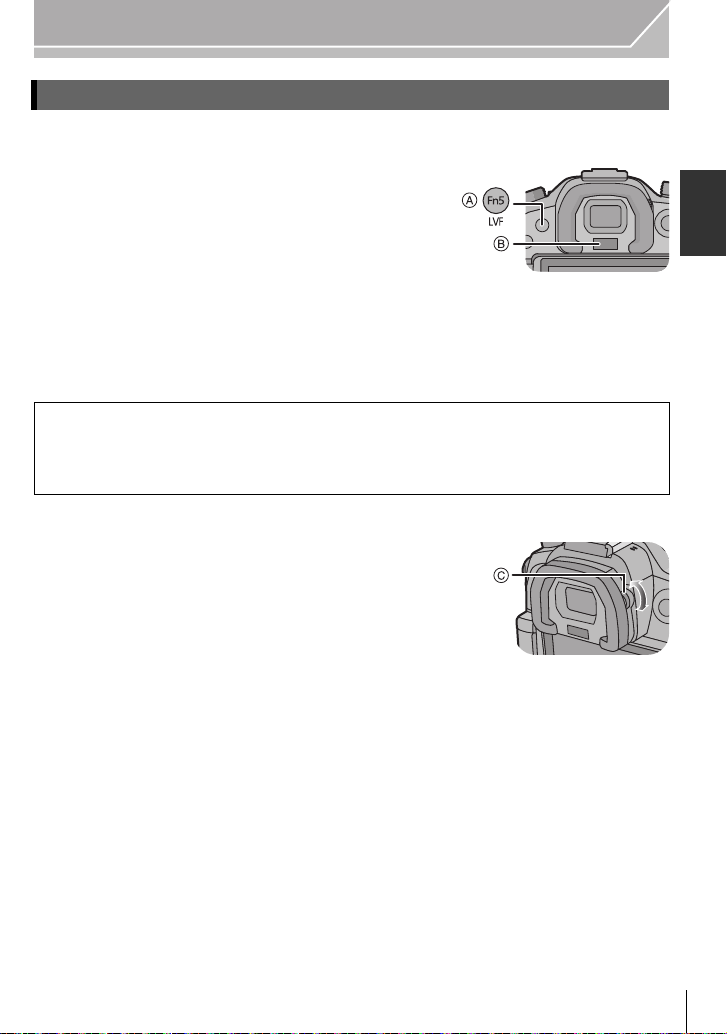
Préparatifs
Utilisation du Viseur
∫ A propos de la commutation automatique du détecteur d’yeux
Lorsque [LVF/Écran auto] du [Détecteur d'œil] dans
le menu [Personnel] est sur [OUI] et que votre œil
ou un objet est amené à proximité du viseur,
l'affichage bascule automatiquement sur l'affichage
du viseur.
A Touche [LVF]/[Fn5]
B Détecteur d’yeux
∫ Commutation manuelle écran/Viseur
Appuyez sur [LVF].
La touche [LVF]/[Fn5] peut être utilisée de deux façons, comme [LVF] ou comme [Fn5]
(fonction 5). Au moment de l’achat, elle est initialement paramétrée sur [Chang LVF/
écran].
Reportez-vous à la P22 pour avoir des détails sur la touche fonction.
•
∫ Réglage dioptrique
Ajustez l’oculaire pour qu’il s’adapte à votre
vision de façon à voir nettement les détails
affichés dans le viseur.
C Molette de réglage dioptrique
(FRE) VQT4M50
19
Page 20
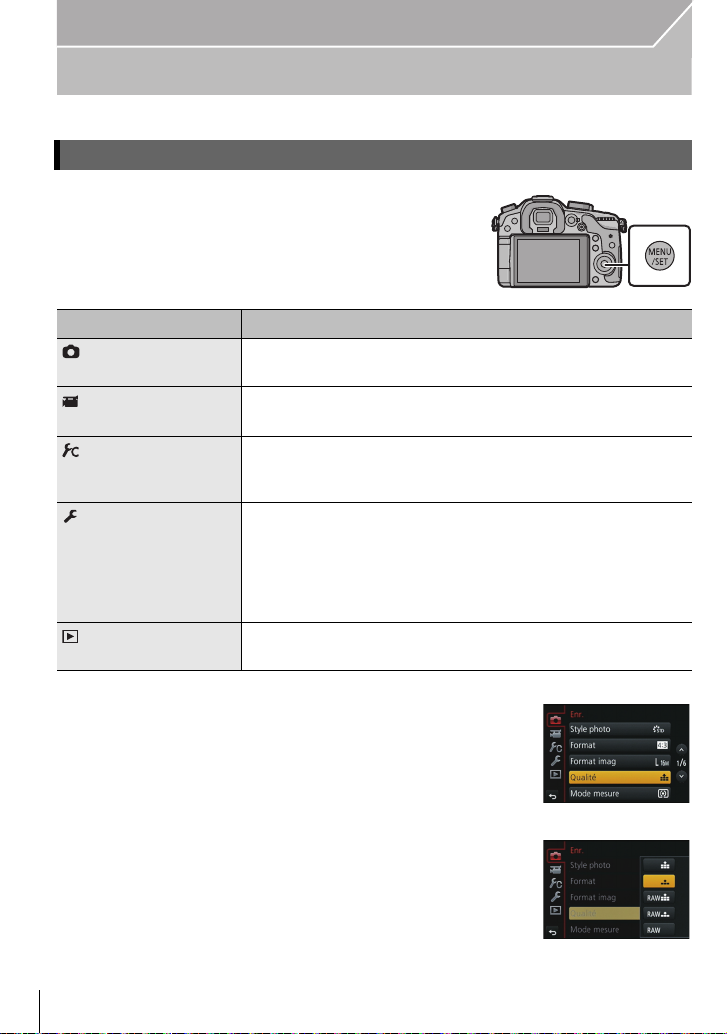
Préparatifs
Configuration du Menu
Configuration des rubriques du menu
Appuyez sur [MENU/SET].
1
Menu Description des réglages
[Enr.] (P80) Ce menu vous permet de régler le format, le nombre de pixels
[Image animée]
(P82)
[Personnel] (P83) Le fonctionnement de l'appareil, tels que l'affichage de l'écran
[Config.] (P85) Ce menu vous permet d’effectuer la configuration de l’horloge,
[Lect.] (P87) Ce menu vous permet d’effectuer la Protection, le Recadrage
et les autres formats des photos que vous enregistrez.
Ce menu vous permet de configurer le [Mode enr.], [Qualité
enr.], et les autres formats de l’enregistrement de film.
et le fonctionnement des touches, peut être configuré selon
vos préférences.
de sélectionner les réglages du bip de fonctionnement et de
régler d’autres configurations afin de rendre l’utilisation de
l’appareil photo plus facile.
Vous pouvez également configurer les paramètres des
fonctions relatives au Wi-Fi.
ou les Réglages d’impression, etc. des images enregistrées.
Appuyez sur 3/4 de la touche curseur pour
2
sélectionner l'élément de menu et appuyez sur 1.
Appuyez sur 3/4 de la touche curseur pour
3
sélectionner le paramètre et appuyez sur [MENU/
SET].
• En fonction de l’élément de menu, son paramètre peut ne pas
apparaître ou bien il peut être affiché d’une manière différente.
VQT4M50 (FRE)
20
Page 21
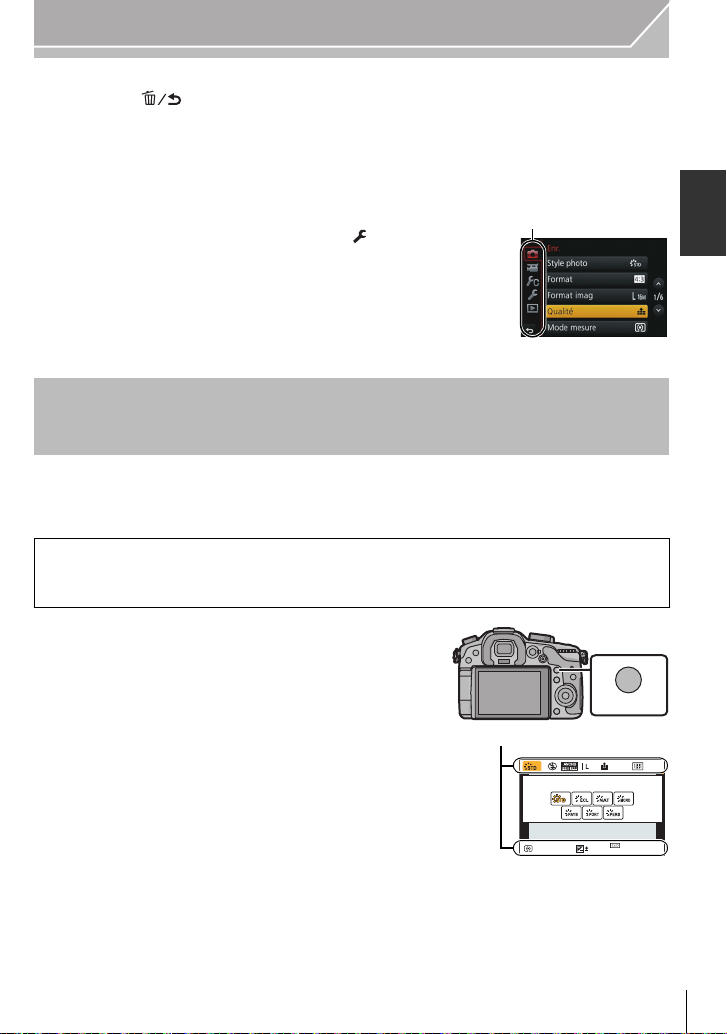
Préparatifs
A
ヲハヮユワヶ
ョㄏビ
AFSAFS
AU
TO
602.8
0
ÉAB
MPA S
A
∫ Fermez le menu
Appuyez sur [ ] ou appuyez à mi-course sur le déclencheur.
∫ Changement vers d’autres menus
par ex.: Pour permuter vers le menu [Config.] à partir du menu [Enr.].
1 Appuyez sur 2.
2 Appuyez sur 3/4 pour sélectionner [ ] ou d'autres
icônes du menu à bascule A.
3 Appuyez sur 1.
•
Sélectionnez le prochain élément de menu et validez-le.
Pour faire appel instantanément aux menus les
plus utilisés (Menu Rapide)
En utilisant le menu rapide, certains réglages du menu peuvent être facilement trouvés.
Les caractéristiques qui peuvent être ajustées en utilisant le Menu Rapide sont déterminées
•
par le mode ou par le style d’affichage de l’appareil photo.
La touche [Q.MENU]/[Fn2] peut être utilisée de deux façons, comme [Q.MENU] ou comme
[Fn2] (fonction 2). Au moment de l’achat, elle est initialement paramétrée sur [Q.MENU].
• Reportez-vous à la P22 pour avoir des détails sur la touche fonction.
Appuyez sur [Q.MENU] pour afficher le
1
Menu Rapide.
Tournez la molette avant pour sélectionner
2
l'élément du menu.
A Élément
Tournez la molette arrière pour sélectionner le
3
paramètre.
Appuyez sur [Q.MENU] pour quitter le menu une fois que la
4
configuration est terminé.
• Vous pouvez quitter le menu en appuyant à mi-course sur le déclencheur.
(FRE) VQT4M50
21
Page 22
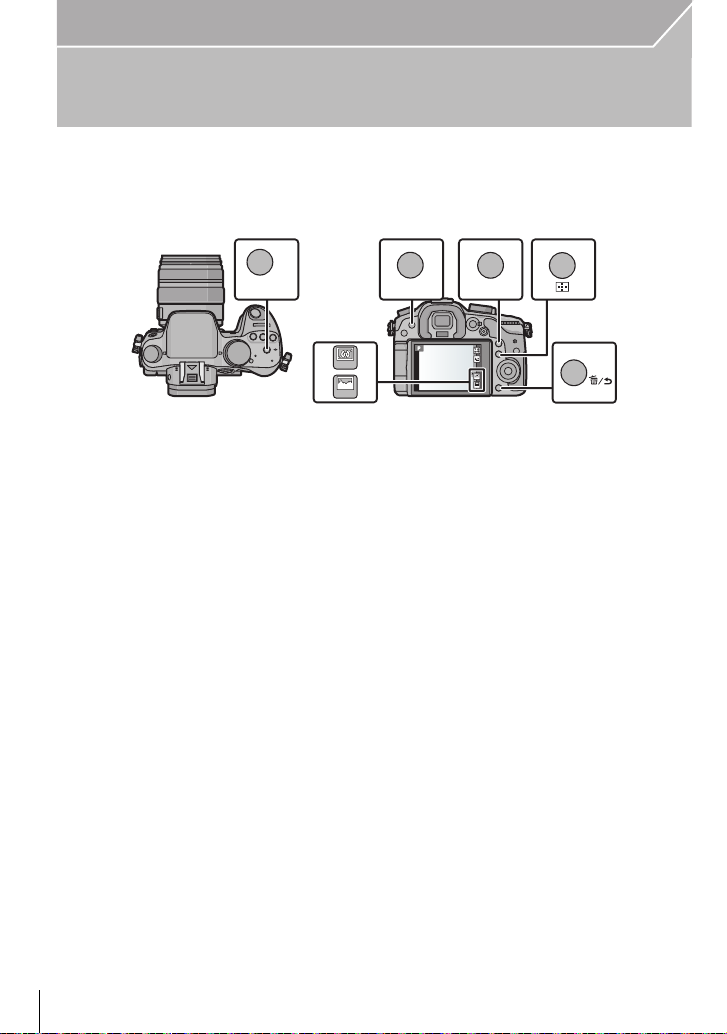
Préparatifs
ロヷョ
ョㄏブ
ヲハヮユワヶ
ョㄏビ
ョㄏフ
ョㄏピ
Fn6
Fn7
Fn6Fn6Fn6Fn6
Fn7Fn7Fn7Fn7
ョㄏヒ
ヸㄊノョㄊ
Attribution des fonctions fréquemment utilisées
aux touches (touches fonction)
Vous pouvez assigner les fonctions d'enregistrement, etc. à des touches et des icônes
spécifiques.
Pour utiliser ces fonctions, appuyez sur [Fn1], [Fn2], [Fn3], [Fn4] ou [Fn5] ou bien appuyez
sur [Fn6] ou [Fn7].
Sélectionnez les touches de fonction auxquelles vous désirez
1
attribuer une fonction à partir de [Réglage touche Fn] dans le menu
[Personnel]. (P20)
Appuyez sur 3/4 pour sélectionner la fonction que vous désirez
2
attribuer puis appuyez sur [MENU/SET].
• Assignez vos fonctions favorites à chaque touches fonction.
• Sortez du menu une fois défini.
VQT4M50 (FRE)
22
Page 23
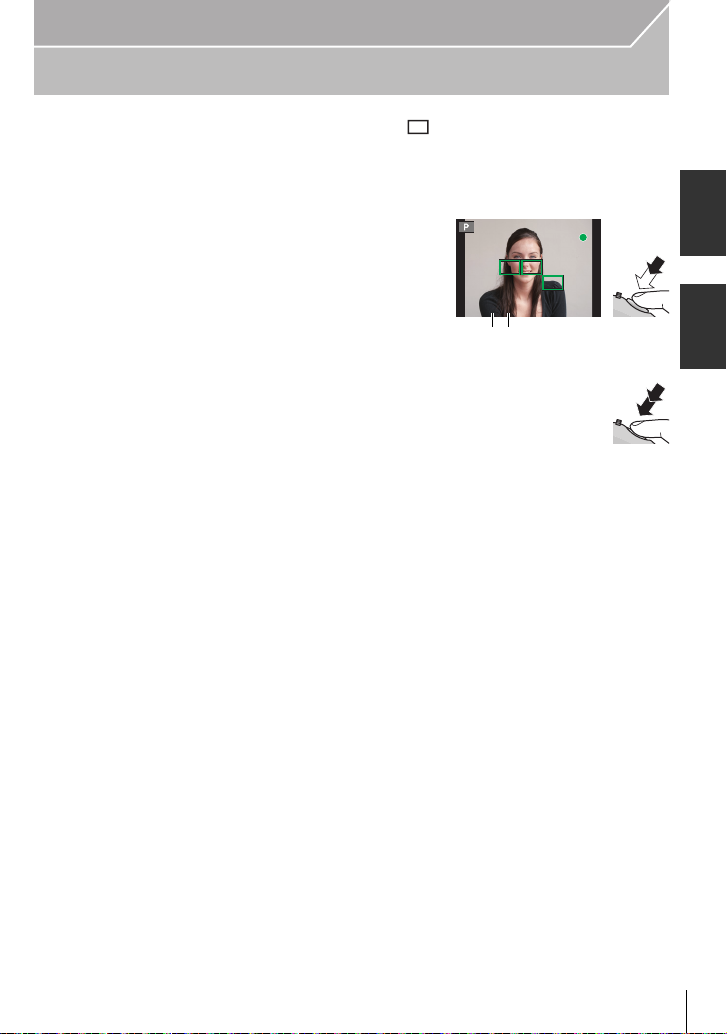
Fonctions de base
6060602.82.82.8
AB
Prendre une photo
• Définit la Molette de sélection du mode du lecteur sur [ ] (unique).
Sélectionnez le Mode Enregistrement. (P31)
1
Appuyez sur le déclencheur à mi-course pour faire la mise au point.
2
A Valeur de l’ouverture
B Vitesse d’obturation
•
La valeur d’ouverture et la vitesse d’obturation sont
affichées. (Il clignotera en rouge si la correcte exposition
n’est pas achevée, sauf s’il est réglé sur le flash.)
• Lorsque l’image est correctement mise au point,
la photo sera prise, car la [Priorité AF/Décl.] est
initialement réglée sur [FOCUS].
Appuyez à fond sur le déclencheur
3
(poussez-le plus loin), et prenez la photo.
(FRE) VQT4M50
23
Page 24
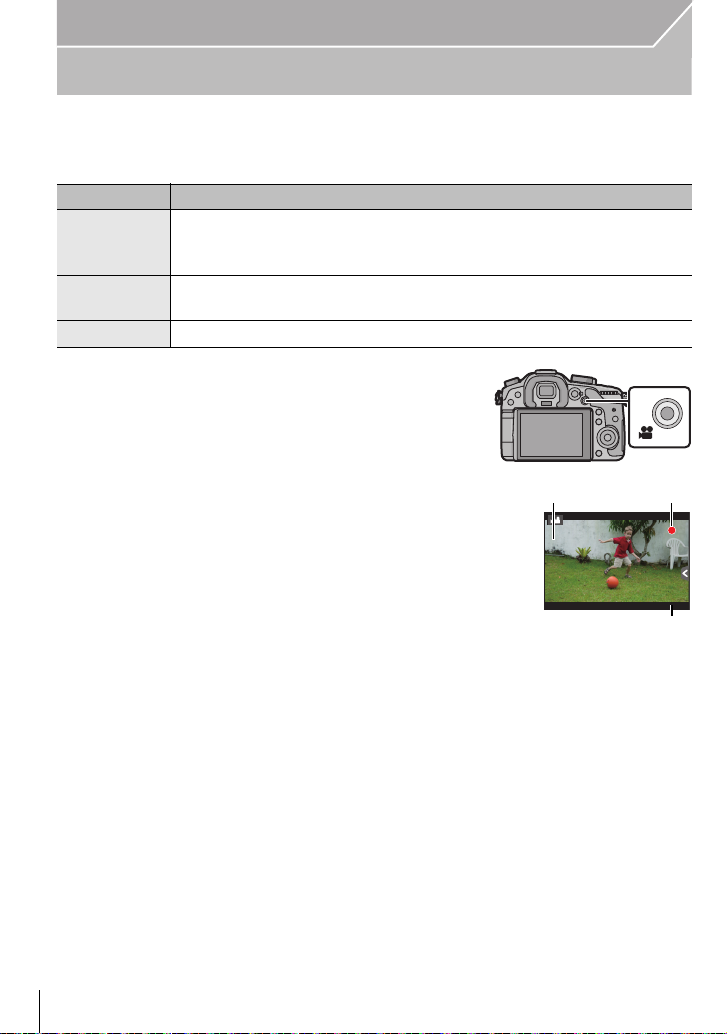
Fonctions de base
R1m
3737sR1m37
s
3s3s3
s
A
B
C
Pour enregistrer des films
Ceci peut enregistrer des films en Haute définition compatibles avec le format AVCHD ou
des films enregistrés en MP4, MOV.
L’audio sera enregistrée en stéréo.
Rubrique Format
[AVCHD]
[MP4]
[MOV]
Démarrez l’enregistrement en appuyant
1
sur la touche film.
A Temps d’enregistrement écoulé
B Durée d’enregistrement disponible
• L’indicateur de l’état de l’enregistrement (rouge) C
• Si environ 10 secondes s'écoulent sans qu'une
• Relâchez la touche image animée de suite après
Sélectionnez ce format pour enregistrer une vidéo en HD (haute
définition) à visionner sur votre téléviseur HD en utilisant une connexion
HDMI.
Sélectionnez ce format pour enregistrer une vidéo avec une définition
standard pour la lecture sur votre ordinateur.
Format des données pour l'édition des images.
clignotera pendant l’enregistrement d’un film.
opération ne soit effectuée, une partie de l'affichage
disparaitra. Appuyez sur [DISP.] ou touchez l'écran
pour la faire réapparaitre.
l’avoir appuyée.
Arrêtez l’enregistrement en appuyant de
2
nouveau sur la touche film.
La durée maximale pour enregistrer un film au format [AVCHD] sans interruption est de
•
29 minutes 59 secondes.
• La durée maximale pour enregistrer un film au format [MP4] sans interruption est de
29 minutes 59 secondes ou jusqu'à 4 Go.
• La durée maximale pour enregistrer un film au format [MOV] sans interruption est de
29 minutes 59 secondes.
Même si un film au format [MOV] peut être enregistré sans interruption alors que son
fichier dépasse 4 Go, le contenu enregistré est lu sous forme de plusieurs fichiers.
VQT4M50 (FRE)
24
Page 25
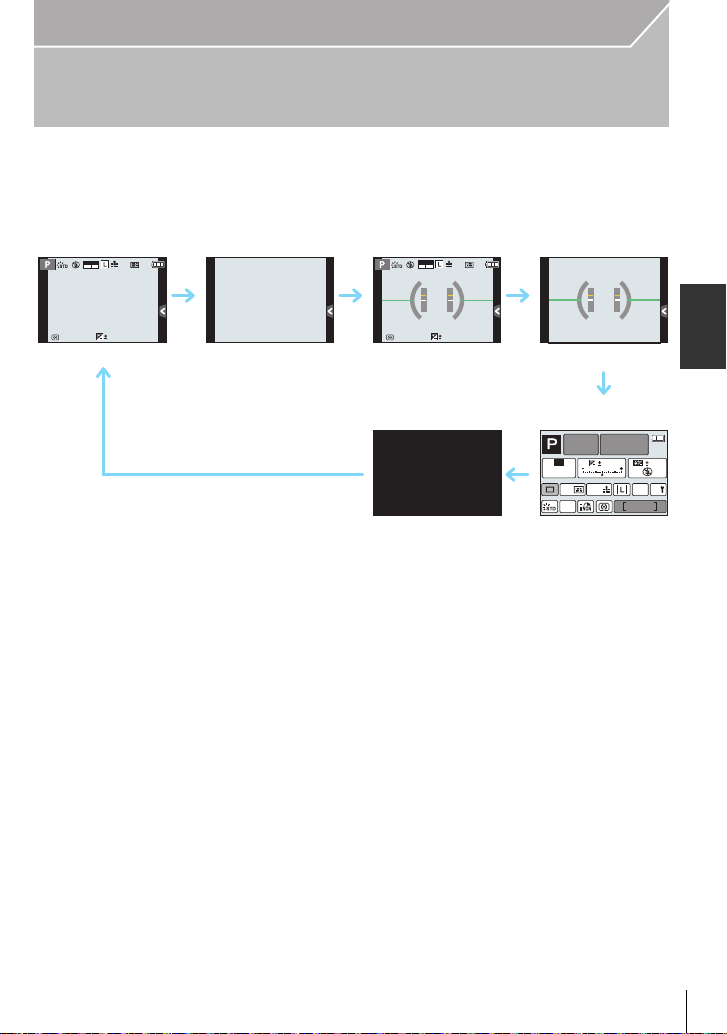
Fonctions de base
989898
0
AVCHD
FHD
50i
MPA SMPA S
MPA S
MPA S
Changement de l’Information Affichée sur l’écran
d’enregistrement
Appuyez sur [DISP.] pour changer l’affichage.
• L’écran changera comme suit:
(Exemple d'affichage de l'écran)
AVCHD
MPA S
50i
FHD
0
989898
ISO
0 0
0
AUTO
MPA S
ÉAB
A Avec information
B Sans information
C Avec information (afficheur du capteur d'inclinaison)
D Sans information (afficheur du capteur d'inclinaison)
E Information d'enregistrement à l'écran
¢1
F Eteint
¢1 Il s'affiche lorsque [Aff. info. écran] du menu [Personnel] est sur [OUI].
Les paramètres peuvent être réglés directement en touchant chaque élément affiché à
l'écran.
• Si environ 10 secondes s'écoulent sans qu'une opération ne soit effectuée, une partie de
l'affichage disparaitra. Appuyez sur [DISP.] ou touchez l'écran pour la faire réapparaitre.
Fn
Wi-Fi
98
(FRE) VQT4M50
25
Page 26
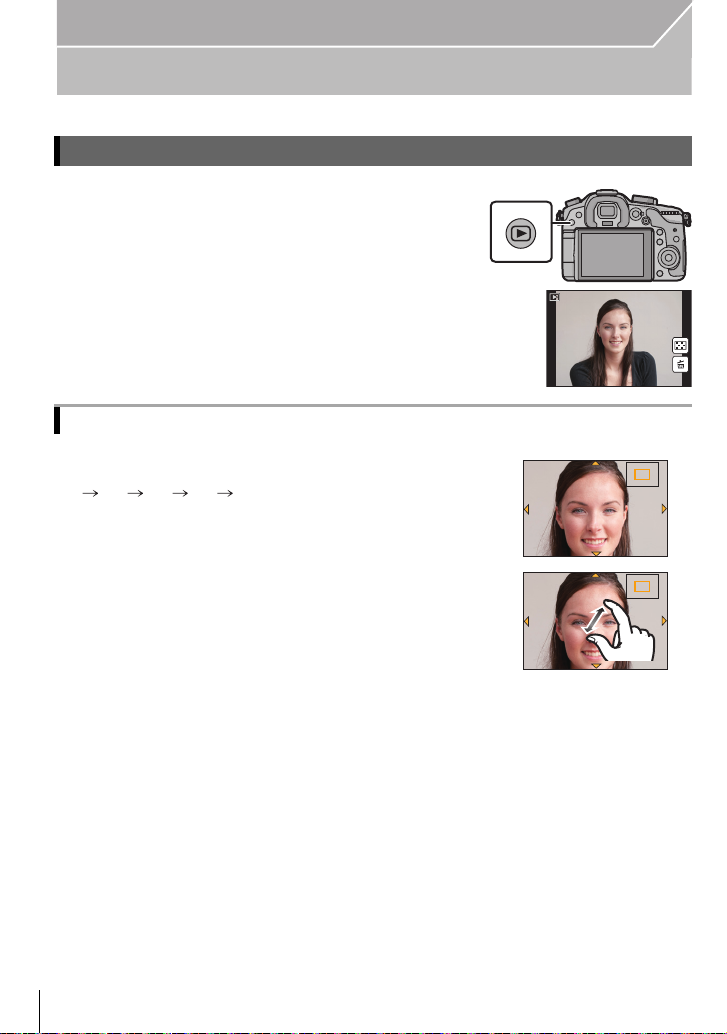
Fonctions de base
1/981/981/981/98
2.0X2.0X2.0X2.0X
2.0X2.0X2.0X2.0X
Pour visualiser des photos/films
Visionnage de photos
Appuyez sur [(].
1
Appuyez sur 2 ou 1.
2
2: Pour afficher l’image précédente
1: Pour afficher l’image suivante
Utilisation du zoom de lecture
Faites tourner la molette arrière à droite.
1k 2k 4k 8k 16k
•
Vous pouvez déplacer la partie agrandie en appuyant sur
3/4/2/1
• Vous pouvez également agrandir (2k) l'image en tapotant deux
fois la partie que vous désirez agrandir. Si l'image a déjà été
agrandie, elle revient sur sa taille d'origine, 1k.
• Vous pouvez également agrandir/réduire l'image en écartant/
rapprochant (P14) vos deux doigts posés sur la partie que vous
désirez agrandir/réduire.
de la touche curseur ou en faisant glisser l'écran. (P14)
VQT4M50 (FRE)
26
Page 27
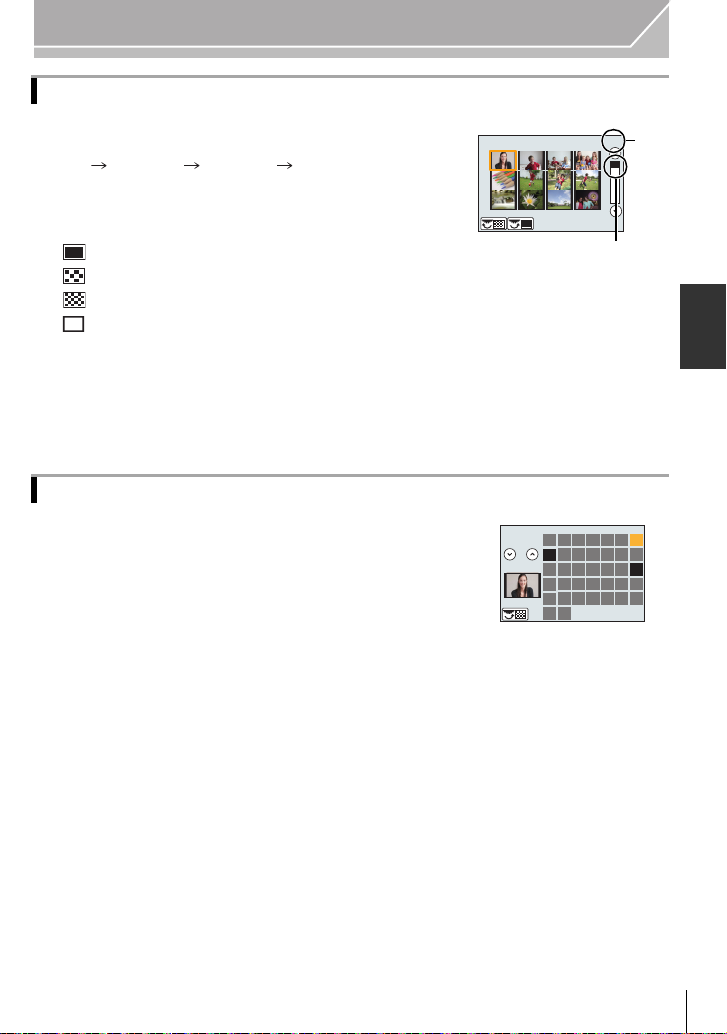
Affichage des écrans multiples (Visualisation “mosaïque”)
CAL
A
B
2012
12
DIM LUN MAR MER JEU VEN SAM
56
14 15
19 20 21 22
4
11
18
25 26
7
12
1
10
17
24
3
29
8
13
9
16
23
31
30
2
27 28
Fonctions de base
Faites tourner la molette arrière à gauche.
1 écran 12 écrans 30 écrans Affichage de l’écran du
calendrier
Il est possible de commuter l’écran de lecture en touchant les
•
icônes suivantes.
– []: 1écran
– []: 12 écrans
– []: 30 écrans
– [ ]: Affichage de l’écran du calendrier
• L’écran peut être changé en faisant glisser la barre de défilement
vers le haut ou le bas.
A Barre de défilement
B Le numéro de l’image sélectionnée et le nombre total d’images
enregistrées
Afficher les images par date d’enregistrement (lecture calendrier)
1 Tournez la molette arrière à gauche pour afficher
l’écran du calendrier.
2 Appuyez sur 3/4/2/1 pour sélectionner la date qui
doit être lue.
Si aucune image n’a été enregistrée durant le mois, ce mois
•
ne sera pas affiché.
3 Appuyez sur [MENU/SET] pour afficher les images
enregistrées à la date sélectionnée.
Tournez la molette arrière à gauche pour revenir à l’écran
•
du calendrier.
1/96
4 Appuyez sur 3/4/2/1 pour sélectionner une image,
puis appuyez sur [MENU/SET].
(FRE) VQT4M50
27
Page 28
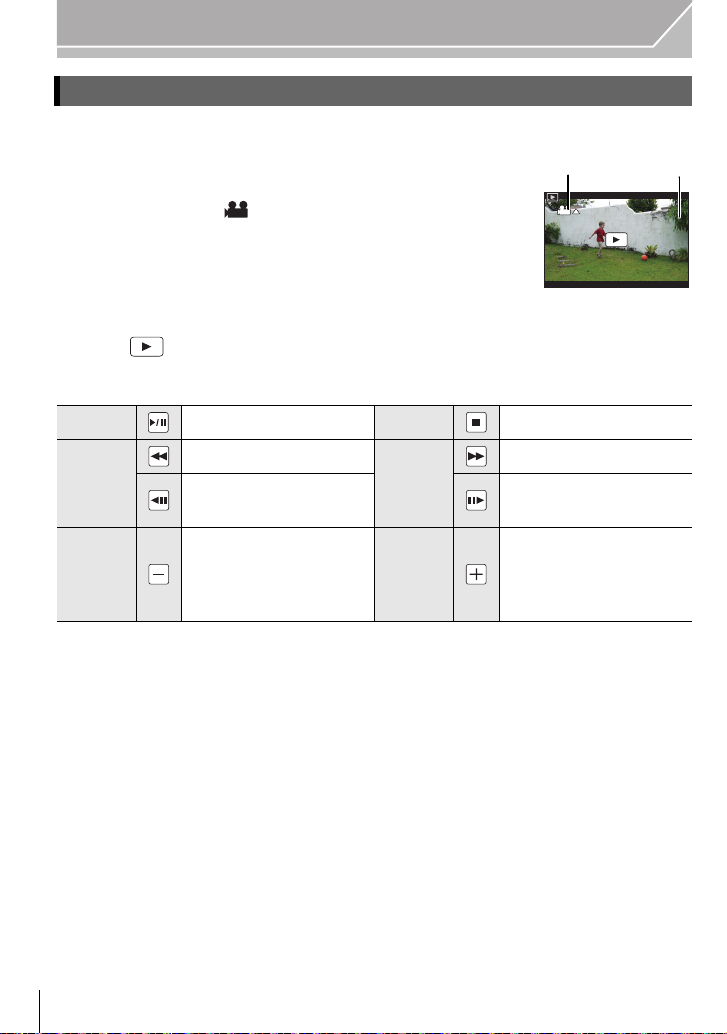
Fonctions de base
12s12s12s12s
A
B
Photos avec piste sonore
Cet appareil a été conçu pour lire les films aux formats AVCHD, MP4, MOV et QuickTime
Motion JPEG.
Dans le Mode Lecture, sélectionnez une photo avec
une icône de film ([ ]), puis appuyez sur 3 pour
visionner.
A Icône image animées
B Temps d’enregistrement d’image animée
• Après le démarrage de la visualisation, la durée de la visualisation/lecture écoulée s'affiche à
l’écran.
• Toucher [ ] au centre de l'écran vous permet de visionner des films.
∫ Opérations effectués pendant la visualisation de film
3 Lecture/Pause 4 Stop
2
Molette
de
contrôle
(gauche)
VQT4M50 (FRE)
28
Retour rapide
Image par image arrière
(pendant la pause)
Réduit le niveau du
volume
1
molette
de
contrôle
(droite)
Avance rapide
Image par image avant
(pendant la pause)
Augmente le niveau du
volume
Page 29
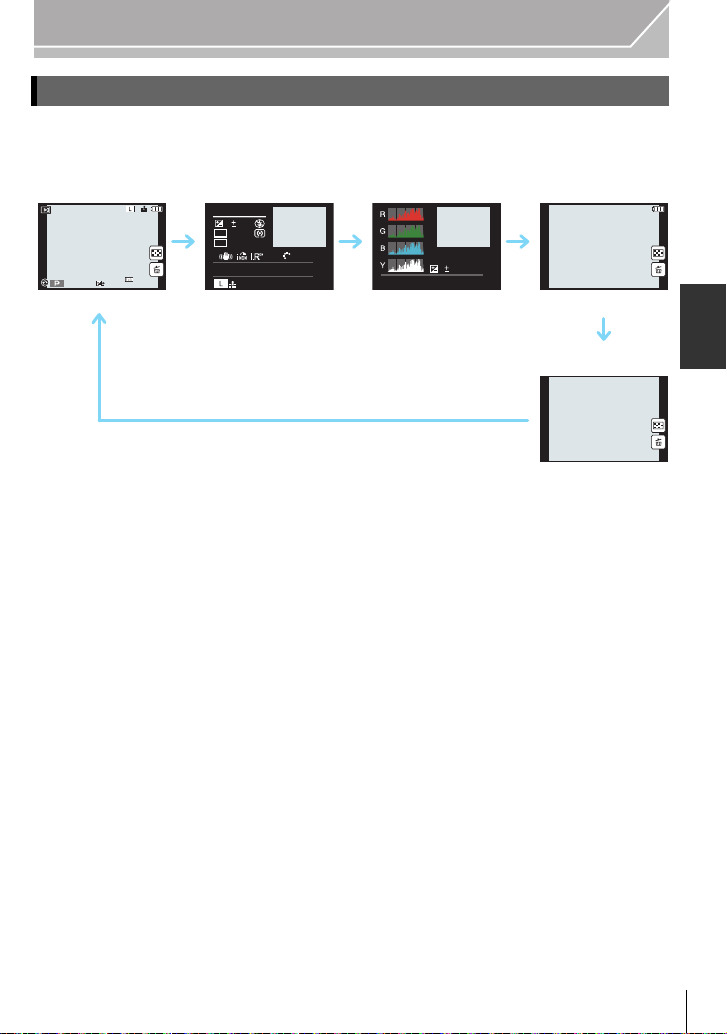
Fonctions de base
60F2.8
0
ÉABÉAB
1/98981/98
2
00
ÉB
ISO
STD.
Modification des informations affichées sur l’écran de visualisation
Appuyez sur [DISP.] pour changer l’écran.
• L’écran changera comme suit:
60
F2.8
0
ÉB
ÉAB
ISO
200
MPAS
P
'&
'&
s
100-0001
RGB
STD.
STD
1/98
F2.8
0
100-0001
60
ISO
200
A Avec information
¢1
B Affichage détaillé des informations
C Affichage Histogramme
D Sans information (Affichage surligné)
¢1, 2
E Sans information
¢1 Si environ 10 secondes s'écoulent sans qu'une opération ne soit effectuée, une partie de
l'affichage disparaitra. Appuyez sur [DISP.] ou touchez l'écran pour la faire réapparaitre.
¢2 Ceci s'affiche si [Haute lumière] dans le menu [Personnel] est sur [OUI].
(FRE) VQT4M50
29
Page 30

Fonctions de base
(IIYXHSDUYXH
(IIDFHPPXOWLSOH
(IIDFHUWRXW
([«FXW«
Effacement des images
Une fois supprimées, les images ne peuvent plus être récupérées.
Pour effacer une seule image
En Mode Lecture, sélectionnez la photo à
1
supprimer et puis appuyez sur [ ].
•
La même opération peut être effectuée en touchant [ ].
Appuyez sur 3 pour sélectionner [Eff. vue
2
par vue], puis appuyez sur [MENU/SET].
• La boite de dialogue de confirmation s’affiche.
Les photos sont supprimées en sélectionnant [Oui].
Pour supprimer plusieurs images (jusqu’à 100¢) ou toutes les images
¢ Les groupes d'images sont traités comme une photo unique. (Toutes les photos du groupe
d'images sélectionné seront supprimées.)
En Mode Lecture, appuyez sur [ ].
1
Appuyez sur 3/4 pour sélectionner [Effacem. multiple] ou [Effacer
2
tout], puis appuyez sur [MENU/SET].
• [Effacer tout] La boite de dialogue de confirmation s’affiche.
Les photos sont supprimées en sélectionnant [Oui].
• Il est possible de supprimer toutes les photos sauf celles définies comme favoris
lorsque [Tout effacer sauf mes favoris] est sélectionné avec [Effacer tout] validé.
ョㄏフ
(Lorsque [Effacem. multiple] est sélectionné)
3
Appuyez sur 3/4/2/1 pour sélectionner la
photo, puis appuyez sur [MENU/SET] pour
valider. (Répétez cette étape.)
• [‚] apparaît sur les images sélectionnées. Si [MENU/SET]
est à nouveau appuyé, le réglage est annulé.
(Lorsque [Effacem. multiple] est sélectionné) Appuyez sur 2 pour
4
sélectionner [Exécuté], puis appuyez sur [MENU/SET] pour
l'exécuter.
• L’écran de confirmation s’affiche.
La photo est supprimée en sélectionnant [Oui].
VQT4M50 (FRE)
30
Page 31

Enregistrement
Pour sélectionner le Mode Enregistrement
Sélectionnez le mode en tournant la
molette de sélection.
• Tournez la molette de sélection lentement
pour choisir le mode désiré A.
Programme mode EA (P32)
Enregistre la valeur d'ouverture et la vitesse d’obturation définies par l'appareil photo.
Mode EA avec priorité à l'ouverture (P33)
La vitesse d’obturation est automatiquement déterminée par la valeur d’ouverture que
vous avez réglée.
Mode EA avec priorité à la vitesse d'obturation (P33)
La valeur d’ouverture est automatiquement déterminée par la vitesse d’obturation que
vous avez réglée.
Mode exposition manuelle (P34)
L’exposition est ajustée par la valeur d’ouverture et la vitesse d’obturation qui ont été
manuellement ajusté.
Mode création de film (P53)
Vous permet de définir la valeur d’ouverture et la vitesse d’obturation et d'enregistrer un
film avec les effets de ralenti et de vitesse rapide.
¢ Vous ne pouvez pas prendre de photo.
Mode personnalisé (P39)
Dans ce mode, l’appareil réutilise les paramétrages programmés au préalable.
Mode Scène Guidée (P35)
Ceci vous permet de prendre des photos qui correspondent à la scène qui doit être
enregistrée.
Mode de Contrôle Créatif (P36)
Enregistre tout en vérifiant l’effet sur l’image.
Mode auto intelligent (P37)
Les sujets sont enregistrés en utilisant automatiquement les réglages par l’appareil
photo.
Mode Auto Plus Intelligent (P38)
Vous permet de régler la luminosité et la teinte de la couleur en Mode auto intelligent.
3
(FRE) VQT4M50
31
Page 32

Enregistrement
604.0
2
00
250 15
4.02.8 5.6 8.0
3060125
0
SSSS
F
BA
Pour prendre des photos avec vos réglages
favoris
Mode Enregistrement:
L’appareil photo règle automatiquement la vitesse d’obturation et la valeur de l’ouverture
selon la luminosité du sujet.
Vous pouvez pendre des photos avec une plus grande liberté en changeant les différents
réglages du menu [Enr.].
1
2
3
Décalage de programme
En mode de programme EA, vous pouvez changer la valeur de l’ouverture et la vitesse
d’obturation présélectionnés sans changement de l’exposition. Ceci est appelé décalage
de programme.
Vous pouvez rendre l’arrière-plan plus flou en diminuant la valeur de l’ouverture ou
enregistrer un sujet qui se déplace de façon plus dynamique par le ralentissement de la
vitesse d’obturation en prenant une photo en mode programme EA.
(Programme mode EA)
Paramétrez la molette de sélection du mode sur [ ].
Appuyez à mi-course sur le déclencheur et
affichez la valeur d'ouverture ainsi que la valeur
de la vitesse d'obturation à l'écran.
Pendant que les valeurs sont affichées (environ 10 secondes),
effectuez le Décalage de programme en tournant la molette arrière ou
la molette avant.
• Tournez la molette avant/arrière pour afficher [Mesure d'expo.] B.
• L'indicateur du Décalage de programme A apparait à l'écran.
• Pour annuler le Décalage de programme, éteignez cet appareil ou tournez la molette
arrière/avant jusqu’à ce que l’indicateur du Décalage de programme disparaisse.
32
VQT4M50 (FRE)
Page 33

Enregistrement
S
A B
S
BA
Prendre des photos en spécifiant le diaphragme/
la vitesse d’obturation
Mode Enregistrement:
Mode EA avec priorité à l'ouverture
Sélectionnez une valeur de l’ouverture plus élevée si vous désirez un arrière-plan mis au
point de façon nette. Sélectionnez une valeur de l’ouverture plus basse si vous désirez un
arrière-plan mis au point de façon plus douce.
Réglez la molette de sélection du mode sur [ ].
1
Définissez la valeur d’ouverture en tournant la
2
molette arrière ou la molette avant.
A Valeur de l’ouverture
B Compteur d’exposition
•
Les effets de la valeur d'ouverture définie ne seront pas visibles
sur l'écran d'enregistrement. Pour contrôler l'écran d'enregistrement, veuillez utiliser
[Aperçu]. (P35)
Mode EA avec priorité à la vitesse d'obturation
Si vous désirez prendre une photo nette d’un sujet qui se déplace rapidement,
sélectionnez une vitesse d’obturation rapide. Lorsque vous désirez créer un effet de
traine, sélectionnez une vitesse d’obturation plus lente.
60 4
SSS
4.0 5.6 8.0 11 16
F
8.0
81530
Réglez la molette de sélection du mode sur [ ].
1
Définissez la vitesse d’obturation en tournant la
2
molette arrière ou la molette avant.
A Vitesse d’obturation
B Compteur d’exposition
•
Les effets de la vitesse d'obturation définie ne seront pas
visibles sur l'écran d'enregistrement. Pour contrôler l'écran d'enregistrement, veuillez
utiliser [Aperçu]. (P35)
60
250 500 1
125
SSS
11 8.0 5.6 4.0 2.8
F
250
(FRE) VQT4M50
000
33
Page 34

Enregistrement
SSSS
F
1258
5.64.02.8 8.0 11
603015
305.6
00-3-3
A
DB
C
000
+
30
00
0
−3−
3
Mode exposition manuelle
Déterminez l’exposition en réglant manuellement la valeur d’ouverture et la vitesse d’obturation.
L’assistant de l’exposition manuelle apparaît au bas de l ‘écran pour indiquer l’exposition.
Amenez la molette de sélection sur [ ].
1
Tournez la molette arrière pour définir la vitesse
2
d’obturation, puis tournez la molette avant pour
définir la valeur d’ouverture.
A Compteur d’exposition
B Valeur de l’ouverture
C Vitesse d’obturation
D Assistance d’exposition manuelle
∫ Assistance de l’exposition manuelle
L’exposition est adéquate.
+
+
Choisissez une vitesse d’obturation plus rapide ou une valeur de
30
l’ouverture plus grande.
Choisissez une vitesse d’obturation plus lente ou une valeur de
l’ouverture plus petite.
∫ À propos de [B] (pose en un temps)
Si vous réglez la vitesse d’obturation sur [B], l’obturateur reste ouvert pendant que la
touche d’obturation est appuyée à fond (jusqu'à environ 60 minutes).
L’obturateur se ferme si vous relâchez la touche du déclencheur.
Utilisez cette fonction lorsque vous voulez maintenir l’obturateur ouvert pendant une
longue durée pour prendre des photos de feu d’artifice, d’une scène nocturne, etc.
Lorsque vous prenez des photos avec la vitesse d'obturation paramétrée sur [B], les parasites
•
peuvent être visibles. Pour éviter les parasites sur la photo, nous vous conseillons de paramétrer
[OUI]
[Réd. brt obt. long] dans le menu [Enr.] sur
avant de prendre les photos.
• L’écran assistance de l’exposition manuelle n’apparaît pas.
• Ceci ne peut pas être utilisé si [Obturateur électr.] est sur [OUI].
• Il peut uniquement être utilisé avec le Mode d’Exposition Manuelle.
∫ Prévisualisation constante
En Mode d’Exposition Manuelle, si la [Aperçu constant] dans le menu [Personnel] est sur [OUI],
vous pourrez vérifier les effets de l’ouverture et de la vitesse d’obturation à l’écran. (P35)
• Fermez le flash.
• Il peut uniquement être utilisé avec le Mode d’Exposition Manuelle.
VQT4M50 (FRE)
34
Page 35

Enregistrement
DISP.
Confirmez les effets du diaphragme et la vitesse d’obturation
(Mode Prévisualisation)
Modes applicables:
1 Paramétrez [Réglage touche Fn] dans le menu [Personnel] sur [Aperçu]. (P22)
•
L'étape suivante est un exemple dans lequel la [Aperçu] est attribuée à [Fn4].
2 Permutez pour vérifier l’écran en appuyant sur la touche [Fn4].
L’écran permute chaque fois que [Fn4] est appuyé.
•
Écran d’enregistrement
normal
Effets de l’ouverture
Effets de la vitesse
d’obturation
Pour prendre des photos qui correspondent à la
scène en cours d’enregistrement
Mode Enregistrement:
Si vous choisissez une scène qui correspond au sujet et aux conditions d’enregistrement
en vous référant aux exemples d'images, l’appareil photo définira l’exposition, la couleur et
la mise au point optimales, vous permettant d’enregistrer la scène de manière appropriée.
Réglez la molette de sélection du mode sur [ ].
1
(Mode Scène Guidée)
Appuyez sur 2/1 pour sélectionner la scène.
2
• Vous pouvez également sélectionner la scène en faisant glisser
les images d'exemple.
Appuyez sur [MENU/SET] pour paramétrer.
3
∫ Pour profiter d'une variété d'effets d'image
Appuyez sur [DISP.] ou touchez [ ] sur l'écran de sélection de la scène pour afficher
les explications etc. des effets d'image qui correspondent à la scène. Pour profiter
pleinement des effets d'image, nous vous conseillons de lire les explications et d'essayer
de prendre des photos.
DISP.
(FRE) VQT4M50
35
Page 36

Enregistrement
DISP.
Pour prendre des photos avec des effets d’image
différents
Mode Enregistrement:
Ce mode enregistre avec des effets d'image supplémentaires. Vous pouvez définir les
effets à ajouter en sélectionnant les exemples d'image et en les vérifiant sur l'écran.
Réglez la molette de sélection du mode sur [ ].
1
Appuyez sur 3/4 pour sélectionner les effets
2
de l’image (filtres).
• Vous pouvez également sélectionner les effets de l'image
(filtres) en touchant les images d'exemple.
• Appuyez sur [DISP.] ou touchez [ ] pour afficher
l'explication de l'effet d'image sélectionné.
Appuyez sur [MENU/SET] pour paramétrer.
3
Ajustez l’effet pour l’adapter à vos préférences
La force et les couleurs des effets peuvent être facilement ajustées pour s'adapter à vos
préférences.
1 Appuyez sur [ ].
2 Tournez la molette arrière pour régler.
•
Les éléments pouvant être définis sont différents selon le
Mode de Contrôle Créatif sélectionné.
• En paramétrant l'effet, [ ] s’affiche à l’écran.
• Si vous ne pouvez pas changer les paramètres,
sélectionnez le centre (standard).
• Appuyez de nouveau sur [ ] pour revenir sur l’écran
d’enregistrement.
(Mode de Contrôle Créatif)
DISP.
[Désatura. Partielle]
∫ Sélectionnez la couleur à inclure
1 Appuyez sur 3 pour afficher l’écran de configuration.
2 Sélectionnez la couleur que vous désirez laisser en déplaçant le cadre avec 3/
4/2/1.
3 Appuyez sur [MENU/SET] pour valider.
VQT4M50 (FRE)
36
Page 37

Enregistrement
AVCH D
FHD
50i
Pour prendre des photos en utilisant la Fonction
automatique
Mode Enregistrement:
Dans ce mode, l'appareil photo effectue la configuration optimale pour le sujet et la scène,
donc nous vous le conseillons si vous désirez quitter la configuration de l'appareil photo et
enregistrer sans vous en soucier.
Paramétrez la molette de sélection du mode sur [¦].
1
• L'appareil photo passera sur le mode le plus récemment utilisée entre le Mode Auto
Intelligent et le Mode Auto Plus Intelligent. (P38)
Au moment de l’achat, le mode est réglé sur le Mode Auto Plus Intelligent.
Alignez l’écran avec le sujet.
2
• Lorsque l’appareil photo détecte la scène optimale, l’icône de la
scène concernée est affichée en bleu pendant 2 secondes, après
quoi sa couleur change pour redevenir rouge.
• Lorsque le sujet est touché, la fonction de Suivi MPA se met en marche. Ceci est
également possible en appuyant sur [ ], puis en appuyant sur le déclencheur à
mi-course.
Pour prendre une photo avec un arrière-plan flou (Contrôle de Perte de
Focalisation)
Vous pouvez facilement régler le flou de l’arrière-plan tout en vérifiant sur l’écran.
1 Appuyez sur [Fn4].
2 Définissez le flou en tournant la molette arrière.
•
Si vous appuyez sur [MENU/SET], vous pouvez revenir sur
l'écran d'enregistrement.
(Pour arrêter la fonction de contrôle de la Perte de Focalisation,
appuyez sur [Fn4].)
(Mode auto intelligent)
(FRE) VQT4M50
37
Page 38

Enregistrement
DISP.
Pour enregistrer des images en changeant la luminosité ou le ton de la
couleur (Mode Auto Plus Intelligent)
Mode Enregistrement:
Ce mode vous permet de changer la luminosité et le ton de la couleur de vos paramètres
préférés pour ceux définis par l'appareil photo en Mode auto intelligent.
Appuyez sur [MENU/SET] en Mode Auto
1
Intelligent.
Appuyez sur 1 pour sélectionner [ ],
2
puis appuyez sur [MENU/SET].
• Appuyez sur [DISP.] ou touchez [ ] pour afficher la
description du mode sélectionné.
• Si le menu n'apparait pas, sélectionnez l'onglet [¦] sur
l'écran de menu.
Configuration de la luminosité
1 Appuyez sur [ ].
2 Tournez la molette arrière pour régler la luminosité.
Appuyez de nouveau sur [ ] pour revenir sur l’écran
•
d’enregistrement.
Réglage de la couleur
1 Appuyez sur [ ].
2 Tournez la molette arrière pour régler la couleur.
•
Ceci permet d’ajuster la couleur de l’image du rougeâtre au
bleuâtre.
• Appuyez de nouveau sur [ ] pour revenir sur l’écran
d’enregistrement.
VQT4M50 (FRE)
38
Page 39

Enregistrement
Enregistrement de vos paramètres préférés
(Mode personnalisé)
Mode Enregistrement:
Vous pouvez mémoriser les paramètres en cours sur l'appareil photo comme paramètres
personnalisés. Si vous les enregistrez dans le Mode personnalisé, vous pourrez utiliser
les paramètres mémorisés.
La configuration initiale du Mode de Programme EA est enregistrée comme réglages
•
personnalisés initialement.
Réglages du Menu Personnel d’Enregistrement (réglages
personnalisés d’enregistrement)
Pour permettre l'enregistrement avec les mêmes paramètres, il est possible de mémoriser
jusqu'à 5 jeux de configurations de l'appareil photo en cours en utilisant [Mém. rég. pers].
( , , , , )
Préparatifs: Réglez à l’avance le Mode Enregistrement que vous désirez sauvegarder
Sélectionnez [Mém. rég. pers] dans le menu [Personnel]. (P20)
1
Appuyez sur 3/4 pour sélectionner la configuration personnalisée à
2
enregistrer puis appuyez sur [MENU/SET].
• L’écran de confirmation s’affiche. Cela s’effectue lorsque [Oui] est sélectionné.
Enregistrement à l’aide des Paramètres Personnalisés mémorisés
Vous pouvez facilement appeler les paramètres que vous avez mémorisés à l'aide de
[Mém. rég. pers].
et sélectionnez les réglages du menu désiré sur l’appareil photo.
Sortez du menu, une fois exécuté.
Paramétrez la molette de sélection du mode sur [ ], [ ] ou [ ].
1
• Si vous paramétrez la Molette de sélection du mode sur [ ], l'appareil photo fait
appel au paramètre personnalisé mémorisé dans [ ], [ ] ou [ ]. Le dernier
paramètre personnalisé que vous avez utilisé est appelé.
Pour changer le paramètre personnalisé
> étape
Appuyez sur [MENU/SET] pour afficher le menu.
2
Appuyez sur 2/1 pour sélectionner le paramètre personnalisé que
3
vous désirez utiliser, puis appuyez sur [MENU/SET].
∫ Changement des paramètres
Les contenus mémorisés ne changent pas si la configuration du menu est temporairement
changées avec la molette de sélection du mode sur , ou . Pour changer la
configuration mémorisées, écrasez le contenu mémorisé à l'aide de [Mém. rég. pers] dans
le menu [Personnel].
2, 3
(FRE) VQT4M50
39
Page 40

Enregistrement
Prises de vues avec zoom
Modes applicables:
∫ Types de zoom et grossissement de l’enregistrement
Caractéristique
Agrandissement
de
l’enregistrement
Qualité d’image
¢1 Avec la taille de l’image sur [S] (4 M), le format [X] est sélectionné.
Le niveau d’agrandissement est différent selon le réglage de la [Format imag] et du [Format].
¢2 Lorsque la configuration de la qualité d’enregistrement [FHD/25p], [FHD/24p], [FHD/25p/ ]
ou [FHD/24p/ ] est sélectionnée:
Zoom optique
Différent selon l’objectif
utilisé.
Aucune détérioration Aucune détérioration
Convertisseur Télé
Extra (EX) (P81, 82)
Pour prendre des
photos: 2
En enregistrant des
films: 2,4k
¢
1
k
au maximum
¢2
Zoom numérique (P81)
En sélectionnant [2k]
En sélectionnant [4k]
Plus l’agrandissement
est élevé, plus grande
est la détérioration.
Pour prendre des photos à l'aide du Flash
Modes applicables:
∫ Ouvrez/fermez le flash incorporé
Prendre une photo en utilisant le flash
devient possible en ouvrant le flash
incorporé.
A Pour ouvrir le flash incorporé
Allumez l'appareil photo, et appuyez sur la
touche d'ouverture du flash.
B Pour fermer le flash incorporé
Appuyez sur le flash incorporé jusqu’à ce
qu’il clique.
Si vous forcez la fermeture du flash, vous pouvez endommager l'appareil photo.
•
• Assurez-vous de fermer le flash incorporé lorsqu'il n'est pas utilisé.
VQT4M50 (FRE)
40
Page 41

Enregistrement
+1+1
+1+1 +2+2 +3+3 +4+4 +5+5
-5-5-4-4-3-3-2-2-1-
100
0
A B
Pour changer le Mode Flash
Modes applicables:
Paramétrez le flash incorporé pour correspondre à l’enregistrement.
•
Ouvrez le flash.
1 Sélectionnez [Flash] dans le menu [Enr.]. (P20)
2
Appuyez sur 3/4 pour sélectionner [Mode de flash] et appuyez sur [MENU/SET].
3 Appuyez sur 3/4 pour sélectionner la rubrique, puis appuyez sur [MENU/SET].
Compensation de l’exposition
Modes applicables:
Utilisez cette fonction lorsque vous ne parvenez pas à effectuer une exposition appropriée
à cause de la différence de luminosité entre le sujet et l’arrière-plan.
Appuyez sur [ ].
1
Tournez la molette arrière pour compenser
2
l’exposition.
A Valeur de compensation d’exposition
B Ajustement Flash
• Vous pouvez changer les fonctions entre la molette arrière et la
molette avant en appuyant sur [DISP.].
• Sélectionnez [n0] pour revenir à l'exposition d’origine.
Tournez la molette avant pour régler la sortie du flash.
3
• Uniquement disponible lorsque la [Compens. expo. auto.] dans [Flash] du menu [Enr.]
est sur [OUI], et le [Mode de déclenchement] dans [Flash] est sur [TTL] ou
[WIRELESS].
4
Appuyez sur [ ] pour valider.
• Vous pouvez également appuyer à mi-course sur le déclencheur pour valider.
(FRE) VQT4M50
41
Page 42

Enregistrement
ISOISO
LIMITLIMIT
NONNONAUTOAUTO
2002004040
ISO
ISOISOISOISOISOISOISOISOISOISOISO
AUTOAUTO
B
A
Paramétrer la sensibilité lumineuse
Modes applicables:
Cela permet de paramétrer la sensibilité à la lumière (sensibilité ISO). Le paramétrage sur
une valeur plus élevée permet de prendre des photos même dans les endroits sombres
sans que les photos soient sombres.
Appuyez sur [ ].
1
Tournez la molette arrière pour sélectionner la
2
sensibilité ISO.
A Sensibilité ISO
B Réglage limite ISO
• Vous pouvez changer les fonctions entre la molette arrière et
la molette avant en appuyant sur [DISP.].
Tournez la molette avant pour définir la limite
3
supérieure de la sensibilité ISO.
• Cela fonctionnera si la [Sensibilité] est sur [AUTO] ou [ ].
Appuyez sur [ ] pour valider.
4
• Vous pouvez également valider en appuyant à mi-course sur le déclencheur.
Sensibilité ISO Configuration
AUTO
(Intelligent)
L.125¢2/200/400/800/1600/
3200/6400/12800/H.25600
¢1 Lorsque [Rég. limite ISO] est sur [NON].
¢2 Uniquement disponible lorsque [Sensibilité étendue] est sélectionné.
Lorsque [Rég. limite ISO] est sur [400], [800], [1600], [3200], [6400] ou sur [12800], l'appareil
photo optimise la sensibilité ISO en fonction de la luminosité du sujet dans la plage en ne
dépassant pas la limite supérieure sélectionnée.
La sensibilité ISO est réglée automatiquement selon la
luminosité.
• Maximum [ISO3200] (Avec le flash sur [ISO1600])
La sensibilité ISO est réglée selon le mouvement du sujet et la
luminosité.
• Maximum [ISO3200] (Avec le flash sur [ISO1600])
• La vitesse d’obturation ne se fixe pas lorsque le déclencheur
est appuyé à mi-course. Elle change de façon continue pour
correspondre aux mouvements du sujet jusqu’à ce que le
déclencheur soit appuyé à fond.
Le sensibilité ISO est fixée sur différents paramétrages.
• Lorsque [Incréments ISO] dans le menu [Enr.] est paramétré
¢2
sur [1/3 EV], les éléments de la sensibilité ISO qui peuvent
être définis augmenteront.
¢1
¢1
VQT4M50 (FRE)
42
Page 43

Enregistrement
ÉABÉAB
ÉBÉBÉBÉBÉBÉBÉB
123
4
Réglage de l’équilibre des blancs
Modes applicables:
Sous le soleil, sous des lampes à incandescence ou dans d’autres conditions où la
couleur du blanc prend une teinte rougeâtre ou bleuâtre, cet élément règle la couleur du
blanc de façon à ce que celle-ci soit le plus proche de ce qui est vu en s’accordant à la
source de lumière.
Appuyez sur [ ].
1
Tournez la molette arrière ou la molette avant
2
pour sélectionner la balance des blancs.
• La configuration peut également être effectuée en tournant la
molette de contrôle.
Appuyez sur 4, puis appuyez sur 2/1 ou 3/4 pour effectuer les
3
réglages fins de la Balance des blancs.
2 : A (AMBRE: ORANGÉ)
1 : B (BLEU: BLEUÂTRE)
3 : V (VERT: VERDÂTRE)
4 : M (MAGENTA: ROUGEÂTRE)
• Vous pouvez également effectuer les réglages fins en touchant le graphique de la
Balance des blancs.
• Pour réinitialiser, appuyez sur [DISP.].
Appuyez sur [ ] pour valider.
4
• Vous pouvez également appuyer à mi-course sur le déclencheur pour valider.
Rubrique Conditions d’enregistrement
[ÉAB] Réglage automatique
[V] Pour prendre des photos à l’extérieur sous un ciel bleu
[Ð]
[î] Pour prendre des photos à l’extérieur à l’ombre
[Ñ]
¢
[]
[ ]/[ ]/[ ]/[ ]
[] En utilisant le préréglage de la température couleur
¢ Il sera effectué en [ÉAB] pendant l’enregistrement d’un film.
Pour prendre des photos à l’extérieur sous un ciel nuageux
Pour prendre des photos sous des lampes à incandescence
Uniquement en prenant des photos avec flash
Le paramétrage manuel de la valeur est utilisé
(FRE) VQT4M50
43
Page 44

Enregistrement
VVVVVV
AAAAAABBBBBBB
MMMMMM
3
4
6500K
Bracketing de la Balance des blancs
Le paramétrage de la plage est effectué sur la base des valeurs de réglage du réglage fin
de la balance des blancs, et 3 images de différentes couleurs sont automatiquement
enregistrées quand on enfonce le déclencheur une fois.
1 Appuyez sur [ ].
2 Tournez la molette arrière ou la molette avant pour
sélectionner la balance des blancs puis appuyez sur 4.
3 Tournez la molette de contrôle pour définir le bracketing.
Tournez la molette de contrôle vers la droite: Horizontal ([A] à [B])
Tournez la molette de contrôle vers la gauche: Vertical ([V] à [M])
• Vous pouvez également définir le bracketing en touchant
[]/[].
• Pour réinitialiser, appuyez sur [DISP.].
4 Appuyez sur [MENU/SET].
Réglage manuel de la Balance des Blancs
Sélectionnez la valeur de la balance des blancs. Utilisez-la pour faire correspondre les
conditions en prenant des photos.
1 Appuyez sur [ ].
1
2 Tournez la molette arrière ou la molette avant pour sélectionner [ ], [ ],
2
[ ] ou [ ], puis appuyez sur 3.
3 Dirigez l’appareil photo vers une feuille de papier blanc,
etc. de façon à ce que le cadre du milieu soit entièrement
rempli par l’objet blanc et appuyez sur [MENU/SET].
Pour régler la température de la couleur
Vous pouvez régler manuellement la température de la couleur pour prendre des photos
naturelles sous différentes conditions lumineuses. La couleur de la lumière est mesurée
en degré Kelvin. Plus la température de la couleur augmente plus l’image devient
bleuâtre. Plus la température de la couleur diminue, plus l’image devient rougeâtre.
1 Appuyez sur [ ].
2 Tournez la molette arrière ou la molette avant pour
sélectionner [ ], puis appuyez sur 3.
3 Appuyez sur 3/4 pour sélectionner la température de la
couleur, puis appuyez sur [MENU/SET].
Vous pouvez sélectionner une température de couleur de [2500K]
•
à [10000K].
VQT4M50 (FRE)
44
Page 45

Enregistrement
AFC
AFS/
AFF
MF
Pour prendre des photos avec la Mise au point
Automatique
Modes applicables:
Ceci permet à la méthode de mise au point de s’adapter aux positions et au nombre de
sujets à être sélectionnés.
De plus, il est possible de définir la mise au point du sujet spécifié sur l’écran tactile.
(Réglez [AF tactile] pour [Régl.touche] dans le menu [Personnel] sur [OUI].)
La touche [ ]/[Fn3] peut être utilisée de deux façons, comme [ ] (mode MPA) ou
comme [Fn3] (fonction 3). Au moment de l’achat, elle est initialement paramétrée sur
[Mode AF].
Reportez-vous à la P22 pour avoir des détails sur la touche fonction.
•
Paramétrez le levier du mode de mise au
1
point sur [AFS/AFF] ou [AFC] (P46).
Appuyez sur [].
2
Appuyez sur 2/1 pour sélectionner le mode
3
MPA, puis appuyez sur [MENU/SET].
• L’écran de sélection de la zone MPA s’affiche lorsque 4 est
appuyé pendant que [š], [ ], [Ø], ou [ ] est sélectionné.
(FRE) VQT4M50
45
Page 46

Enregistrement
A propos du mode de mise au point (AFS/AFF/AFC)
Rubrique
MPA S
Le mouvement du
sujet et la scène
(recommandé)
Le sujet est fixe
¢
(Paysage, photographie
d'un anniversaire, etc.)
Description des réglages
“AFS(MPA S)” est l’abréviation de “Auto Focus Single”
(Mise au point automatique simple).
La mise au point se règle automatiquement si le
déclencheur est appuyé à mi-course. La mise au point
sera fixée pendant qu’il est appuyé à mi-course.
“AFF(MPA F)” est l'abréviation de “Auto Focus
Flexible” (Mise au point automatique flexible). Dans ce
mode, la mise au point est effectuée automatiquement
lorsque le déclencheur est appuyé à mi-course.
Si le sujet se déplace pendant que le déclencheur est
appuyé à mi-course, la mise au point est corrigée pour
MPA F
Le mouvement ne peut
pas être anticipé
¢
(Enfants, animaux
domestiques, etc.)
correspondre automatiquement au mouvement.
“AFC(MPA C)” est l'abréviation de “Auto Focus
Continuous” (Mise au point automatique continue).
Dans ce mode, lorsque le déclencheur est appuyé à
MPA C
Le sujet se déplace
(Sport, trains, etc.)
mi-course, la mise au point est effectuée de façon
constante pour correspondre aux mouvements du
sujet. Lorsque le sujet se déplace, la mise au point
s'effectue en prévoyant la position du sujet au moment
de l'enregistrement. (Anticipation du mouvement)
MPM Réglez la mise au point manuellement. (P48)
¢ Dans [AFS/AFF] du menu [Personnel], vous pouvez assigner [MPA S] ou [MPA F] à [AFS/
AFF] du levier du mode mise au point.
Type du Mode de Mise au Point Automatique
À propos de [ ] ([Détection visage])
L’appareil photo détecte automatiquement le visage d’une personne. La mise au point et
l’exposition peuvent ainsi être réglées pour convenir au visage peu importe la partie de
l’image où il se trouve. (max. 15 zones)
Si l’appareil photo détecte le visage d’une personne, la zone MPA s’affiche.
Jaune:
Lorsque le déclencheur est appuyé à mi-course, le cadre devient vert si l’appareil photo
fait la mise au point.
Blanc:
Affiché si plus d’un visage sont détectés. Les autres visages se trouvant à la même
distance que les visages présents dans la zone MPA jaune sont également mis au point.
VQT4M50 (FRE)
46
Page 47

Enregistrement
A
Configuration de [ ] ([Recherche MPA])
La mise au point et l’exposition peuvent être réglées sur un sujet donné. La mise au point
et l’exposition suivront le sujet même s’il bouge. (Suivi dynamique)
∫ En utilisant les touches
Amenez le sujet dans le cadre du suivi MPA, et appuyez à
mi-course sur le déclencheur pour verrouiller le sujet.
A Cadre du suivi MPA
• La zone MPA se colore en vert quand l’appareil détecte le sujet.
• La zone MPA devient jaune si le déclencheur est relâché.
• Le verrouillage est annulé si [MENU/SET] est appuyé.
À propos de [ ] ([23 points])
Un maximum de 23 points pour chaque zone MPA peut être mis au point. Cela est utile
quand le sujet n’est pas au centre de l’écran.
(Le cadre zone MPA sera le même que le paramétrage format image)
À propos de [ ] ([1-zone])
L’appareil photo fait la mise au point du sujet dans l’aire de mise au point au centre de
l’écran.
À propos de [ ] ([Point precis])
Vous pouvez effectuer une mise au point plus précise sur un point plus petit que [Ø].
∫ Configuration de
• Effectuez l’opération après l’annulation de la fonction du Toucher Déclencheur.
la position de la zone MPA
1 Sélectionnez [ ] et appuyez sur 4.
2 Appuyez sur 3/4/2/1 pour définir la position de la mise
au point puis appuyez sur [MENU/SET].
L’écran d’assistance est agrandi d'environ 5 fois sa taille
•
d’origine.
• L’écran d’assistance peut également être affiché en touchant le
sujet.
3 Appuyez sur 3/4/2/1 pour aligner le sujet sur le point de croisement de la
croix au centre de l'écran.
• La position de la mise au point
• Appuyez sur [DISP.] pour ramener la position de la mise au point au centre de l’écran.
• Sur l’écran d’assistance, il est également possible de prendre une photo en touchant
[].
peut également être validée en faisant glisser l'écran.
(FRE) VQT4M50
47
Page 48

Enregistrement
B
A
C
Prises de vue avec mise au point manuelle
Modes applicables:
Utilisez cette fonction lorsque vous désirez fixer la mise au point ou lorsque la distance entre
l’objectif et le sujet est déterminée et que vous ne désirez pas activer la mise au point automatique.
Réglez le levier du mode de mise au point sur [MF].
1
Tournez la bague de mise au point de l’objectif pour mettre au point
2
le sujet.
A Indicateur approximatif de ¶ (infini)
•
Lorsque la bague de mise au point est tournée, l'affichage
passe sur l'écran d'affichage et l'image est agrandie
(Assistance MPM
de l'assistance MPM dans [Assistan.MF] du menu [Personnel].
• Le guide MPM C est affiché à l’écran lorsque la bague de mise
au point est tournée si le [Guide MF] dans le menu [Personnel]
est réglé sur [OUI]. Vous pouvez contrôler que la direction de
rotation de la bague de mise au point est dirigée vers le coté le
plus proche ou le plus éloigné.
ASSISTANCE MPM
∫ Affichage de l’assistance MPM
•
Ceci s'affiche lorsque vous tournez la bague de mise au point ou lorsque vous touchez l'écran.
(Dans [Effet miniature] du Mode de Contrôle Créatif, L'assistance MPM ne peut pas s'afficher
lorsque vous touchez l'écran)
• Elle peut également être affichée en appuyant sur [ ] pour faire apparaître l’écran de
configuration de la zone agrandie, et en décidant de la zone à agrandir à l’aide de la touche
curseur, puis en appuyant sur [MENU/SET].
• Elle passera sur l’écran de réglage de la zone agrandie en appuyant sur la touche curseur
lorsque la [Zone mp directe] dans le menu [Personnel] est réglée sur [OUI].
∫ Pour changer l’affichage de l’assistance MPM
Vous pouvez changer la valeur de grossissement d’environ 4 fois, 5 fois et 10 fois. Dans le
cas d’un grossissement de 4 fois, la zone centrale est agrandie. Pour les grossissements
de 5 et 10 fois, l’écran entier est agrandi.
•
Pour changer le grossissement, tournez la molette arrière ou touchez [ ]/[ ].
∫ Pour déplacer la zone agrandie
•
La zone agrandie peut être déplacée en faisant glisser l’écran (P14), ou en appuyant sur la
touche curseur.
• L’action suivante ramène l’assistance MF dans la position d’origine.
– Lorsque [Mode m-a-p] est réglé autre chose que [MPM]
– Modifier [Format] ou [Format imag]
– Eteindre l’appareil
–
En appuyant sur [DISP.] lorsque l'écran de configuration pour choisir la zone à agrandir est affiché.
∫ Pour fermer l’assistance MPM
•
Elle se fermera si le déclencheur est appuyé à mi-course.
•
Vous pouvez également fermer l'assistance MPM en appuyant sur [MENU/SET] ou en touchant [Sort.].
• Si elle est affichée en tournant la bague de mise au point, elle se fermera environ 10 secondes
après l’arrêt de l’opération.
B
). Vous pouvez changer le style d'affichage
VQT4M50 (FRE)
48
Page 49

Enregistrement
EALEAL
602.8
A
Pour fixer la Mise au Point et l’Exposition
(Verrouillage MPA/EA)
Modes applicables:
Il est utile quand vous voulez prendre une photo d’un sujet hors de la zone MPA ou que le
contraste est trop fort et que vous ne pouvez pas obtenir l’exposition appropriée.
Alignez l’écran avec le sujet.
1
Appuyez et maintenez [AF/AE LOCK] pour fixer la mise au point ou
2
l’exposition.
• Si vous relâchez le [AF/AE LOCK], le verrouillage MPA/EA s’annulera.
• Seule l'exposition est verrouillée dans les paramètres par défaut.
Toute en appuyant sur [AF/AE LOCK], déplacez
3
l’appareil photo comme si vous composiez l’image
puis appuyez à fond sur le déclencheur.
A Indicateur de verrouillage EA
• Lorsque [AE LOCK] est réglé, après avoir appuyé à mi-course sur le déclencheur pour
faire la mise au point, appuyez à fond sur le déclencheur.
∫ Verrouillage MPA/EA
Le verrouillage de la mise au point et de l’exposition peuvent être réglé dans [AF/AE] du
menu [Personnel].
Rubrique
[AE LOCK]
[AF LOCK]
[AF/AE LOCK]
[AF-ON]
Seule l’exposition est verrouillée.
•
[EAL], la valeur d’ouverture, la vitesse d’obturation s’allument lorsque
l’exposition est réglée.
Seule la mise au point est verrouillée.
•
[MPAL], l’indicateur de mise au point, la valeur d’ouverture, la vitesse
d’obturation s’allument lorsque le sujet est mis au point.
La mise au point et l’exposition sont toutes les deux verrouillées.
•
[MPAL], [EAL], l’indicateur de mise au point, la valeur d’ouverture, la vitesse
d’obturation s’allument lorsque le sujet est mis au point et l’exposition réglée.
Le Mode mise au point automatique est activé.
Contenu des réglages
(FRE) VQT4M50
49
Page 50

Enregistrement
MPA S
A
Prises de vues en utilisant le mode rafale
Modes applicables:
Les photos sont prises de façon continue tant que le déclencheur est tenu appuyé.
Les photos prises avec une vitesse rafale de [SH] seront enregistrées comme un groupe
rafale simple.
Paramétrez la molette de sélection du mode lecteur sur [ ].
1
Faites la mise au point sur le sujet et prenez une photo.
2
H
¢
2, 3
MPA S
[L]
(Petite vitesse)
¢3
A Quand le mode rafale est paramétré sur grande vitesse [H].
• Maintenez enfoncé à fond le déclencheur pour activer le mode de
prises de vues en rafale.
∫ Pour changer la vitesse de rafale
1 Sélectionnez [Débit rafale] dans le menu [Enr.]. (P20)
2
Appuyez sur 3/4 pour sélectionner vitesse rafale puis appuyez sur [MENU/SET].
[SH]
(Très grande
vitesse)
Prises de vues en rafale
(images/seconde)
Live View pendant le
Mode Rafale
Avec fichiers RAW —
¢1
Sans fichiers RAW Max. 80
¢1 Nombre d’images enregistrables
¢2 En fonction des conditions d'enregistrement, le nombre d'images composant une
rafale peut être réduit. (Par exemple, lorsque [I. résolution] du menu enregistrement
est sur [ÉTENDU], le nombre d'images dans une rafale peut être réduit)
¢3 Des images peuvent être enregistrées jusqu’à ce que la carte soit pleine. Cependant
la vitesse de rafale ralentira à mi-course. Le moment exact de cela dépend du format,
de la taille de l’image, du réglage de la qualité et du type de carte utilisée.
20642
Aucune Aucune Disponible Disponible
[H]
(Grande
vitesse)
Dépend de l’espace restant sur la carte
[M]
(Vitesse
moyenne)
18
VQT4M50 (FRE)
50
Page 51

Enregistrement
MPA SMPA S
A
∫ Mise au point en mode rafale
Mode de mise au
point
AFS (MPA S)
AFF/AFC
(MPA F/MPA C)
MF (MPM) — Mise au point manuelle
¢1 Si le sujet est sombre ou si la vitesse rafale est réglée sur [SH], la mise au point est réglée
sur la première image.
¢2 La vitesse de rafale peut devenir plus faible car l’appareil effectue la mise au point en
continu sur le sujet.
¢
3 La vitesse de la rafale a la priorité, et la mise au point est estimée à l’intérieur de la plage possible.
Priorité af/décl. Mise au point
[FOCUS]
[RELEASE]
¢1
[FOCUS]
[RELEASE]
Lors de la première prise de vue
Mise au point normale
Mise au point prévue
¢2
¢3
Prise de vues en rafale avec réglage automatique
de l’exposition
Modes applicables:
Un maximum de 7 photos sera enregistré avec différents paramétrages d’exposition suivant
la plage de compensation d’exposition, chaque fois que le déclencheur est enfoncé.
Paramétrez la molette de sélection du mode lecteur sur [ ].
1
Faites la mise au point sur le sujet et prenez une photo.
2
A Indicateur du Bracketing auto
•
Si vous appuyez sur la touche du déclencheur et la maintenez
enfoncée, l’appareil prend le nombre de photos que vous avez défini.
•
L’indicateur du bracketing auto clignote jusqu’à ce que le nombre de
cliché défini soit pris.
• Le compteur d’image est réinitialisé et mis sur [0] si vous changez le réglage du
Bracketing auto ou si vous éteignez l’appareil photo avant que toutes les images que
vous avez configurées soient prises.
∫ Pour changer les paramètres de [Config. Simple/Rafale], [Palier] et [Séquence]
dans Bracketing Auto
1 Sélectionnez [Pris. vues raf.] dans le menu [Enr.]. (P20)
2 Appuyez sur 3/4 pour sélectionner [Config. Simple/Rafale], [Palier] ou
[Séquence], puis appuyez sur 1.
3
Appuyez sur 3/4 pour sélectionner le paramétrage, puis appuyez sur [MENU/SET].
• Sortez du menu une fois défini.
(FRE) VQT4M50
51
Page 52

Enregistrement
A
Prises de vues avec retardateur
Modes applicables:
Paramétrez la molette de sélection du mode lecteur sur [ ].
1
Appuyez sur le bouton de déclenchement à mi-course
2
puis enfoncez-le à fond pour prendre une photo.
A Quand le retardateur est paramétré sur [ ].
∫ Pour changer le paramètre de la durée du retardateur.
1 Sélectionnez [Retardateur] dans le menu [Enr.]. (P20)
2 Appuyez sur 3/4 pour sélectionner le mode, puis appuyez sur [MENU/SET].
Rubrique
La photo est prise 10 secondes après que le déclencheur soit pressé.
Après 10 secondes, l’appareil prend 3 photos à environ 2 secondes
d’intervalle.
La photo est prise 2 secondes après que le déclencheur soit pressé.
•
Sortez du menu une fois défini.
Configuration
Pour enregistrer un film
Pour enregistrer tout en surveillant les images de l'appareil photo
Durant une sortie HDMI, vous pouvez enregistrer tout en surveillant le film sur le
téléviseur, etc.
Consultez la P73 sur la manière de connecter le téléviseur en utilisant un mini-câble HDMI
(en option).
Pour vérifier le son pendant l’enregistrement d’un film
Vous pouvez enregistrer un film tout en écoutant les sons qui sont enregistrés en
raccordement un casque disponible dans le commerce à cet appareil.
•
N'utilisez pas de casque ayant un câble d'une longueur de 3 m ou plus.
• Une pression excessive du son provenant des écouteurs et hautparleurs peut entraîner une
perte de l’ouïe.
• Pour éviter de possibles dommages auditifs, n'écoutez pas le son avec le volume élevé
pendant longtemps.
VQT4M50 (FRE)
52
Page 53

Enregistrement
282828
A
Enregistrement d’images fixes pendant
l’enregistrement d’un film
Modes applicables:
Vous pouvez enregistrer des photos tout en enregistrant un film. (enregistrement
simultané)
Pendant l’enregistrement du film, appuyez à fond sur
le déclencheur pour enregistrer une image fixe.
• L’indicateur d’enregistrement simultané A s’affiche pendant
l’enregistrement des images fixes.
• L'enregistrement à l'aide de la fonction Déclencheur Tactile est
également disponible.
Enregistre des films en paramétrant
manuellement la valeur d’ouverture/la vitesse
d’obturation (Mode création de film)
Mode Enregistrement:
Il est possible de changer manuellement l’ouverture et la vitesse d’obturation et
d’enregistrer des films.
Paramétrez la molette de sélection du mode sur [ ].
1
Sélectionnez [Mode exposit.] dans le menu [Image animée]. (P20)
2
Appuyez sur 3/4 pour sélectionner [P], [A], [S] ou [M], puis appuyez
3
sur [MENU/SET].
• La commande pour changer la valeur d’ouverture ou la vitesse d’obturation est la même
que celle pour paramétrer la Molette de sélection du mode sur , , ou .
Démarrez l'enregistrement.
4
• Appuyez sur la touche film ou le déclencheur pour démarrer l'enregistrement d'un film.
(Les photos ne peuvent pas être prises.)
Arrêtez l’enregistrement.
5
• Appuyez sur la touche film ou le déclencheur pour arrêter l'enregistrement du film.
(FRE) VQT4M50
53
Page 54

Enregistrement
40%
48%
80%
160%
200%
300%
%
F
SS
ISO
P
Film au ralenti et en vitesse rapide
Change le nombre de photogramme enregistrés et enregistre un film au ralenti ou en
mode rapide.
1 Sélectionnez [Fréqu. d’image] dans le menu [Image animée]. (P20)
2
Appuyez sur 3/
Rubrique Configuration
[NON] —
• Par exemple, lorsqu’un film est enregistré pendant 10 secondes avec [ ], la longueur
du film enregistré sera de 5 secondes.
• Sortez du menu une fois défini.
Pour minimiser les sons de fonctionnement durant l'enregistrement d'un film
Le son du fonctionnement du zoom ou de la touche opération peut être enregistré s’il est
utilisé pendant l’enregistrement du film.
L'utilisation des icônes tactiles rend les commandes silencieuses pendant l'enregistrement
d'un film.
Paramétrez [Fonction. discret] dans le menu [Image animée] sur [OUI].
•
Démarrez l'enregistrement.
1
Touchez [ ].
2
Touchez l'icône pour afficher l’écran de configuration.
3
4/2/1
pour sélectionner l’élément, puis appuyez sur [MENU/SET].
// Enregistre 0,4 fois, 0,48 fois, et 0,8 fois plus lentement
// Enregistre 1,6 fois, 2,0 fois, et 3,0 fois plus rapidement
200
Zoom (Lorsqu'un objectif interchangeable compatible avec le
zoom à alimentation est utilisé)
Valeur de l’ouverture
Vitesse d’obturation
Compensation de l’exposition
Sensibilité ISO
Réglage du niveau du micro
Faites glisser la barre coulissante pour paramétrer.
4
• La vitesse de l'action du zoom change en fonction de la
position que vous touchez.
[ ]/[ ] change le paramètre lentement
54
[ ]/[ ] change le paramètre rapidement
Arrêtez l’enregistrement.
5
VQT4M50 (FRE)
Page 55

Enregistrement
TC
Pour configurer la méthode d'enregistrement du
code horaire
Modes applicables:
Le code horaire représente la durée d'enregistrement par unité
d'heure, minute, seconde et image et il peut être utilisé comme
échelle de temps pour l'édition d'un film. Cet appareil enregistre
automatiquement le code horaire pendant l'enregistrement d'un film.
• Le code horaire n'est pas enregistré sur des films enregistrés lorsque
le [Mode enr.] est sur [MP4].
Sélectionnez [Time Code] dans le menu [Image animée]. (P20)
1
Appuyez sur 3/4 pour sélectionner la rubrique, puis appuyez sur
2
[MENU/SET].
Configuration Description des réglages
[Affichage du
Time Code]
[Comptage]
[Valeur du Time
Code]
[OUI]/[NON]
[REC RUN]:
Comptabilise le code horaire uniquement lorsqu'un film est
enregistré.
[FREE RUN]:
Comptabilise le code horaire même s'il n'y a pas
d'enregistrement (y compris lorsque l'appareil est éteint).
[Réinitialiser]:
Paramètre sur 00:00:00:00 (heure: minute: seconde: image)
[Saisie manuelle]:
Saisissez manuellement l'heure, minute, seconde et image.
[Heure actuelle]:
Paramètre l'heure, minute et seconde sur l'heure actuelle et
paramètre l'image sur 00.
00:01:30:00TC 00:01:30:00
TC
989898
(FRE) VQT4M50
55
Page 56

Wi-Fi
Que pouvez-vous faire avec la fonction Wi-Fi
R
Établir une liaison avec un équipement Wi-Fi compatible vous permet de commander
l'appareil photo à distance, ou de partager des photos avec des personnes éloignées
même pendant l'enregistrement ou la lecture.
[Prise de vue à distance] (P57) [Lecture sur un téléviseur] (P63)
La liaison avec un téléphone intelligent/
tablette permet les choses suivantes :
• Enregistrement à distance (P58)
• Lecture des photos de l'appareil photo (P59)
• Sauvegarde des photos de l'appareil photo
sur le téléphone intelligent/tablette, ou envoi
de celles-ci vers des services WEB. (P59)
En établissant une liaison avec un
téléviseur compatible DLNA, vous
pouvez afficher les photos sur un
téléviseur directement après les avoir
prises ou les afficher sur un téléviseur
après les avoir visionnées sur l'appareil
photo.
• Envoi de l'information de localisation acquise
vers l'appareil photo. (P59)
[Envoyer images pendant l’enregistrement]
(P64)
[Envoyer images enregistrées dans
l’appareil] (P68)
Chaque fois que vous prenez une photo,
celle-ci peut être automatiquement
envoyée vers un endroit spécifique. Vous
pouvez visionner la photo sur le téléphone
intelligent/tablette, ou la sauvegarder et
l'éditer sur un ordinateur.
• Envoyer vers :
– [Tél. intelligent]/[PC]/[Service sync. dans le
cloud]/[Service WEB]/[Périphérique AV]
VQT4M50 (FRE)
56
Vous pouvez sélectionner et envoyer les
images enregistrées.
• Envoyer vers :
– [Tél. intelligent]/[PC]/[Service sync. dans le
cloud]/[Service WEB]/[Périphérique AV]/
[Imprimante]
Page 57

Wi-Fi
ョㄏヒ
ヸㄊノョㄊ
[Prise de vue à distance]
Vous pouvez commander à distance l'appareil photo à l'aide d'un téléphone intelligent/tablette.
Vous devez installer “LUMIX LINK” sur votre téléphone intelligent/tablette.
Installation de l'application pour téléphone intelligent/tablette “LUMIX LINK”
“LUMIX LINK” est une application fournie par Panasonic qui permet à votre téléphone intelligent/
tablette d'effectuer les opérations suivantes avec un appareil LUMIX compatible Wi-Fi.
Pour les applications Android
Version 2.1 (A compter d’octobre 2012)
Système
d’exploitation
(OS)
Android 2.2~Android 4.0
1 Connectez votre appareil
Android à un réseau.
2 Sélectionnez “Google Play
Store”.
Procédure
d'installation
•
Il est possible, selon le type de téléphone intelligent/tablette utilisé, que le service ne fonctionne pas
correctement. Consultez la liste des dispositifs compatibles sur le site d'assistance à l'adresse suivante.
http://panasonic.jp/support/global/cs/dsc/ (Ce site est uniquement en anglais.)
• En téléchargeant l'application sur un réseau mobile, des frais de communication élevés
peuvent être engagés selon les termes spécifiés dans votre contrat.
¢ Pour vous connecter à cet appareil par [Wi-Fi Direct], Android OS 4.0 ou supérieur est
nécessaire.
3 Saisissez “LUMIX LINK” dans
la fenêtre de recherche.
4 Sélectionnez “LUMIX LINK” et
installez-le.
L'icône s'ajoutera au menu.
•
TM
¢
Pour les applications iOS
iOS 4.3~iOS 6.0
1 Connectez votre appareil iOS
TM
au réseau.
2 Sélectionnez “App Store
SM
”.
3 Saisissez “LUMIX LINK” dans
la fenêtre de recherche.
4 Sélectionnez “LUMIX LINK” et
installez-le.
L'icône s'ajoutera au menu.
•
Connexion à un téléphone intelligent/tablette
Préparatifs:
Installez “LUMIX LINK” à l'avance. (P57)
•
1 Appuyez sur [Wi-Fi].
La touche [Wi-Fi]/[Fn1] peut être utilisée de deux
façons, comme [Wi-Fi] ou comme [Fn1]
(fonction 1). Au moment de l’achat, elle est
initialement paramétrée sur [Wi-Fi].
Reportez-vous à la P22 pour avoir des détails sur la
•
touche fonction.
(FRE) VQT4M50
57
Page 58

Wi-Fi
2 Appuyez sur 3/4 pour sélectionner [Nouvelle
connexion], puis appuyez sur [MENU/SET].
Pour vous connecter avec les paramètres que vous utilisiez
•
avant, vous pouvez choisir la destination de la connexion à partir
de [Sélectionner destination dans historique] (P59) ou de
[Sélectionner destination dans mes favoris] (P59).
3 Appuyez sur 3/4 pour sélectionner [Prise de vue à
distance], puis appuyez sur [MENU/SET].
Les informations (SSID et mot de passe) nécessaires pour
•
connecter directement votre téléphone intelligent/tablette à cet
appareil s'affichent.
Sur votre téléphone intelligent/tablette
(La méthode de connexion par défaut est la [Connexion manuelle].)
4 Dans le menu configuration de votre téléphone intelligent/tablette, activez la
fonction Wi-Fi.
5 Sélectionnez le SSID qui correspond à celui affiché sur l'écran de cet appareil,
et saisissez le mot de passe.
6 Démarrez “LUMIX LINK” sur votre téléphone intelligent/tablette. (P57)
Lorsque la connexion est effectuée, les images en cours de capture par l'appareil photo
•
s'affichent en direct sur le téléphone intelligent/tablette.
Pour prendre des photos à l'aide d'un téléphone intelligent/tablette
(enregistrement à distance)
Sélectionnez [ ] sur le téléphone intelligent/
tablette.
• Les films sont enregistrés avec le retardateur.
Définissez la durée d'enregistrement à l'avance.
• Vous ne pouvez pas arrêter l'enregistrement d'un film
en cours à partir du téléphone intelligent/tablette. Pour
arrêter un enregistrement, servez-vous de l'appareil
photo.
• Le film ne s'affiche pas sur l'écran du téléphone intelligent/tablette pendant son enregistrement.
• Les images enregistrées sont sauvegardées dans l'appareil photo.
• Certains paramètres ne sont pas disponibles.
• L'écran sera différent en fonction du système d'exploitation.
VQT4M50 (FRE)
58
Page 59

Wi-Fi
Visionnage des photos de l'appareil photo
Sélectionnez [ ] sur le téléphone intelligent/
tablette.
Vous pouvez sauvegarder des photos sur le téléphone
•
intelligent/tablette.
•
Vous pouvez envoyer des photos vers un service WEB, etc.
• L'écran sera différent en fonction du système
d'exploitation.
Pour envoyer les informations de localisation vers l'appareil photo à
partir du téléphone intelligent/tablette
Sélectionnez [ ] sur le téléphone intelligent/
tablette.
•
L'écran sera différent en fonction du système
d'exploitation.
[Sélectionner destination dans historique]
Si vous désirez effectuer une connexion Wi-Fi avec les paramètres que vous utilisiez
avant, vous pouvez les sélectionner à partir de l'historique, et vous connecter.
Le nombre de paramètres que vous pouvez sauvegarder dans l'historique est limité. Nous vous
•
conseillons de sauvegarder fréquemment les paramètres de connexion Wi-Fi utilisés dans
[Sélectionner destination dans mes favoris].
• Effectuer [Réinit. par. Wi-Fi] efface l'historique et les contenus sauvegardés dans [Sélectionner
destination dans mes favoris].
1 Appuyez sur [Wi-Fi].
2
Appuyez sur 3/4 pour sélectionner [Sélectionner destination dans historique],
puis appuyez sur [MENU/SET].
3 Sélectionnez les paramètres de connexion désirés avec 3/4, puis appuyez sur
[MENU/SET].
Pour afficher les détails de connexion, appuyez sur [DISP.].
•
[Sélectionner destination dans mes favoris]
1 Appuyez sur [Wi-Fi].
2
Appuyez sur 3/4 pour sélectionner [Sélectionner destination dans mes favoris],
puis appuyez sur [MENU/SET].
3 Sélectionnez les paramètres de connexion désirés avec 3/4, puis appuyez sur
[MENU/SET].
Pour afficher les détails de connexion, appuyez sur [DISP.].
•
(FRE) VQT4M50
59
Page 60

Wi-Fi
Pour sélectionner la méthode de connexion
• Vous pouvez choisir entre vous connecter via un point d'accès sans fil ou vous connecter
directement.
Connexion via un point d'accès sans fil
Appuyez sur 3/4 pour sélectionner la méthode de connexion, puis
appuyez sur [MENU/SET].
Méthode de connexion Description des réglages
Mémorise un point d'accès sans fil de type PBC (pression
[WPS (Bout. poussoir)]
[WPS (code PIN)]
¢
sur bouton) compatible Wi-Fi Protected Setup
le sigle WPS.
Mémorise un point d'accès sans fil de type code PIN
compatible Wi-Fi Protected Setup possédant le sigle WPS.
Sélectionnez cette option si vous n'êtes pas sûr de la
[Connexion manuelle]
compatibilité WPS, ou si vous désirez rechercher et
vous connecter à un point d'accès sans fil.
¢ WPS se réfère à une fonction qui vous permet de configurer facilement les paramètres
relatifs à la connexion et à la sécurité des dispositifs de Réseau Local (LAN) sans fil. Pour
vérifier si le point d'accès sans fil que vous utilisez est compatible avec la fonction WPS,
consultez le mode d'emploi du point d'accès sans fil.
Pour vous connecter avec [WPS (Bout. poussoir)]
TM
possédant
P60
P60
P61
Appuyez sur le bouton WPS du point d'accès sans fil
par ex.:
jusqu'à ce qu'il passe sur le mode WPS.
Consultez le mode d'emploi concernant le point d'accès sans fil
•
pour avoir plus de détails.
Pour une connexion [WPS (code PIN)]
1 Appuyez sur 3/4 pour sélectionner le point d'accès sans fil auquel vous
connecter, et appuyez sur [MENU/SET].
2 Saisissez le code PIN affiché sur l'écran de l'appareil photo pour le point
d'accès sans fil.
3 Appuyez sur [MENU/SET].
•
Consultez le mode d'emploi concernant le point d'accès sans fil pour avoir plus de détails.
VQT4M50 (FRE)
60
Page 61

Wi-Fi
Si vous n'êtes pas sûr de la compatibilité WPS (connexion via la [Connexion manuelle])
Recherche les points d'accès sans fil disponibles.
•
Vérifie la clé de cryptage du point d'accès sans fil sélectionné si l'authentification du réseau est cryptée.
• En connectant par [Saisie manuelle], vérifie le type de cryptage SSID, la clé de cryptage du
point d'accès sans fil que vous utilisez.
1 Appuyez sur 3/4 pour sélectionner le point d'accès sans
fil auquel vous connecter, et appuyez sur [MENU/SET].
•
Si vous touchez [DISP.] cela lancera la recherche d'un nouveau
point d'accès sans fil.
• Si aucun point d'accès sans fil n'est trouvé, consultez “Pour une
connexion [Saisie manuelle]
” à la P61.
2 (Si l'authentification réseau est cryptée)
Saisissez la clé de cryptage.
∫ Pour une connexion [Saisie manuelle]
1 Sur l'écran affiché à l'étape 1 de “Si vous n'êtes pas sûr
de la compatibilité WPS (connexion via la [Connexion
manuelle])”, sélectionnez [Saisie manuelle] en appuyant sur 3/4, puis appuyez
sur [MENU/SET].
2 Entrez le SSID du point d'accès sans fil auquel vous connecter puis
sélectionnez [Rég.].
3 Appuyez sur 3/4 pour sélectionner le type d'authentification réseau, et
appuyez sur [MENU/SET].
Pour avoir des informations sur l'authentification réseau, consultez le mode d'emploi du
•
point d'accès sans fil.
4
Appuyez sur 3/4 pour sélectionner le type de cryptage, et appuyez sur [MENU/SET].
• Le type des paramètres qui peuvent être changés peuvent différer selon les détails de la
configuration d'authentification réseau.
Type d'authentification réseau
[WPA2-PSK]/[WPA-PSK] [TKIP]/[AES]
[Clé commune] [WEP]
[Ouvrir] [Sans chiffrement]/[WEP]
Les types de cryptage qui peuvent être
sélectionnés
5 (Si une option autre que [Sans chiffrement] est sélectionnée)
Saisissez la clé de cryptage et sélectionnez [Rég.].
(FRE) VQT4M50
61
Page 62

Wi-Fi
Connexion directe
• Connectez directement cet appareil à un dispositif que vous utilisez comme point d'accès sans
fil. Vous pouvez connecter cet appareil et votre dispositif à l'aide une méthode supportée par
votre dispositif.
Appuyez sur 3/4 pour sélectionner la méthode de connexion, puis
appuyez sur [MENU/SET].
Méthode de
connexion
[Wi-Fi Direct]
[Connexion WPS]
[Connexion manuelle]
TM
Description des réglages
1 Sélectionnez le dispositif pour le mode Wi-Fi Direct.
2 Appuyez sur 3/4 pour sélectionner [Wi-Fi Direct] et
appuyez sur [MENU/SET].
3 Appuyez sur 3/4 pour sélectionner le dispositif à
connecter, puis appuyez sur [MENU/SET].
Lisez le mode d’emploi de votre dispositif pour plus
•
d’informations.
[WPS (Bout. poussoir)]
1 Appuyez sur 3/4 pour sélectionner [WPS (Bout.
poussoir)] et appuyez sur [MENU/SET].
2 Paramétrez le dispositif sur le mode WPS.
•
Vous pouvez attendre plus longtemps pour une connexion en
appuyant sur la touche [DISP.] de cet appareil.
[WPS (code PIN)]
1 Appuyez sur 3/4 pour sélectionner [WPS (code PIN)] et
appuyez sur [MENU/SET].
2 Saisissez le code PIN du dispositif dans cet appareil.
Saisissez le SSID et le mot de passe dans le dispositif. Le SSID
et le mot de passe s'affichent sur l'écran d'attente de connexion
de cet appareil.
VQT4M50 (FRE)
62
Page 63
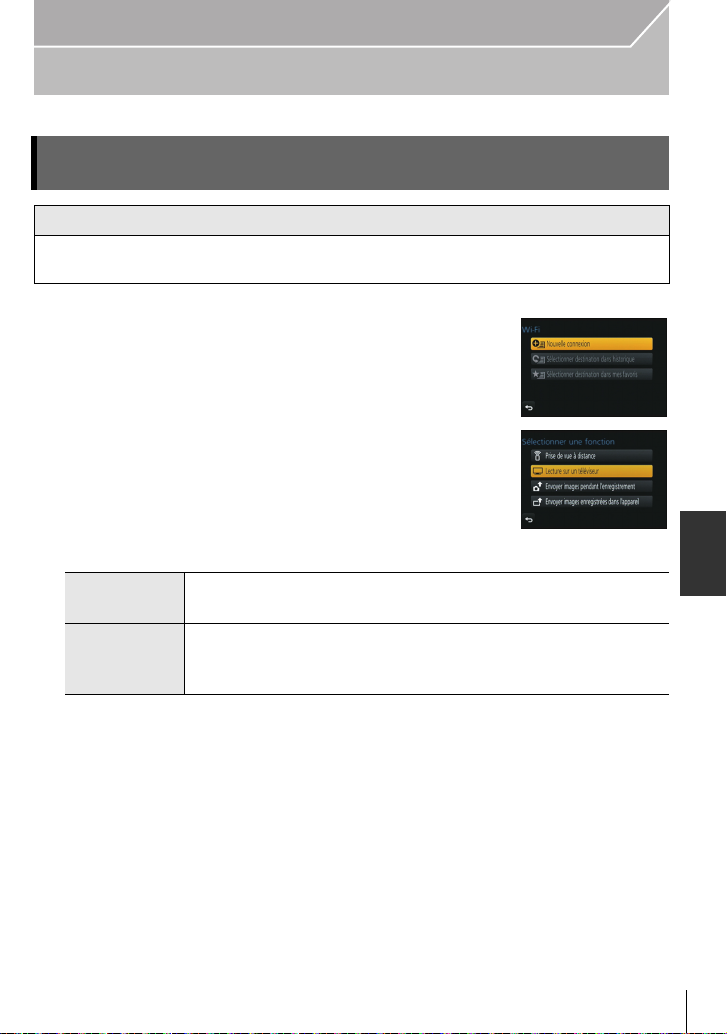
Wi-Fi
[Lecture sur un téléviseur]
Pour afficher la photo sur un téléviseur directement après l'avoir prise/Pour
afficher la photo sur un téléviseur en la visionnant sur l'appareil photo
Préparatifs:
Paramétrez le téléviseur sur le mode attente DLNA.
Lisez le mode d'emploi de votre téléviseur.
•
1 Appuyez sur [Wi-Fi].
2 Appuyez sur 3/4 pour sélectionner [Nouvelle
connexion], puis appuyez sur [MENU/SET].
Pour vous connecter avec les paramètres que vous utilisiez
•
avant, vous pouvez choisir la destination de la connexion à partir
de [Sélectionner destination dans historique] (P59) ou de
[Sélectionner destination dans mes favoris] (P59).
3 Appuyez sur 3/4 pour sélectionner [Lecture sur un
téléviseur], puis appuyez sur [MENU/SET].
4 Appuyez sur 3/4 pour sélectionner la méthode de
connexion, puis appuyez sur [MENU/SET].
[Par réseau]
[Direct]
5 Appuyez sur 3/4 pour sélectionner le dispositif que vous désirez connecter,
puis appuyez sur [MENU/SET].
Lorsque la connexion est établie, l'écran s'affiche.
•
6 Prenez ou visionnez les photos sur cet appareil.
•
Pour changer le paramètre ou déconnecter, appuyez sur [Wi-Fi].
Lorsque vous désirez vous connecter à votre téléviseur via un point
d'accès sans fil (P60)
Lorsque vous désirez connecter directement votre téléviseur à cet
appareil avec [Wi-Fi Direct], [Connexion WPS], ou [Connexion
manuelle] (P62)
(FRE) VQT4M50
63
Page 64

Wi-Fi
[Envoyer images pendant l’enregistrement]
Chaque photo prise peut être automatiquement envoyée vers un dispositif spécifique.
Étant donné que l'appareil photo donne la priorité à l'enregistrement, l'envoi peut être plus
long pendant l'enregistrement des images rafales ou des films.
•
Les films ne peuvent pas être envoyés.
• Si vous éteignez cet appareil ou coupez la connexion Wi-Fi avant la fin de l'envoi, les photos
qui ne sont pas envoyées ne seront pas envoyées de nouveau.
• Vous pouvez ne pas être en mesure de supprimer des fichiers ou d'utiliser le menu lecture
pendant l'envoi.
• En envoyant des images sur un réseau mobile, des frais de communication élevés peuvent
être engagés selon les termes spécifiés dans votre contrat.
Pour envoyer des images vers un téléphone intelligent/tablette
Préparatifs:
Installez “LUMIX LINK” à l'avance. (P57)
•
1 Appuyez sur [Wi-Fi].
2 Appuyez sur 3/4 pour sélectionner [Nouvelle connexion], puis appuyez sur
[MENU/SET].
Pour vous connecter avec les paramètres que vous utilisiez avant, vous pouvez choisir la
•
destination de la connexion à partir de [Sélectionner destination dans historique] (P59) ou
de [Sélectionner destination dans mes favoris] (P59).
3 Appuyez sur 3/4 pour sélectionner [Envoyer images pendant
l’enregistrement], puis appuyez sur [MENU/SET].
4 Appuyez sur 3/4 pour sélectionner [Tél. intelligent], puis appuyez sur [MENU/
SET].
5 Pour sélectionner la méthode de connexion.
6 Appuyez sur 3/4 pour sélectionner le dispositif que vous désirez connecter,
puis appuyez sur [MENU/SET].
Lorsque la connexion est effectuée, l'écran s'affiche. Pour changer le paramètre relatif à
•
l'envoi, appuyez sur [DISP.].
7 Prenez la photo.
•
Les photos sont automatiquement envoyées après les avoir prises.
• Pour changer le paramètre ou pour déconnecter, appuyez sur [Wi-Fi].
Vous ne pouvez pas changer les paramètres pendant l'envoi des photos. Attendez jusqu'à
la fin de l'envoi.
VQT4M50 (FRE)
64
Page 65

Wi-Fi
Pour envoyer des images vers un ordinateur
Préparatifs:
Allumez l'ordinateur.
•
• Préparez les dossiers pour recevoir les images sur l'ordinateur avant de les envoyer vers ce
dernier.
1 Appuyez sur [Wi-Fi].
2 Appuyez sur 3/4 pour sélectionner [Nouvelle connexion], puis appuyez sur
[MENU/SET].
•
Pour vous connecter avec les paramètres que vous utilisiez avant, vous pouvez choisir la
destination de la connexion à partir de [Sélectionner destination dans historique] (P59) ou
de [Sélectionner destination dans mes favoris] (P59).
3 Appuyez sur 3/4 pour sélectionner [Envoyer images pendant
l’enregistrement], puis appuyez sur [MENU/SET].
4 Appuyez sur 3/4 pour sélectionner [PC], puis appuyez sur [MENU/SET].
5 Appuyez sur 3/4 pour sélectionner la méthode de connexion, puis appuyez
sur [MENU/SET].
[Par réseau]
[Direct]
Lorsque vous désirez vous connecter à votre ordinateur via un point
d'accès sans fil (P60)
Lorsque vous désirez connecter directement votre ordinateur à cet
appareil avec [Wi-Fi Direct], [Connexion WPS], ou [Connexion
manuelle] (P62)
6 Appuyez sur 3/4 pour sélectionner l'ordinateur que vous désirez connecter,
puis appuyez sur [MENU/SET].
7 Appuyez sur 3/4 pour sélectionner le dossier que vous désirez envoyer, puis
appuyez sur [MENU/SET].
•
Lorsque la connexion est effectuée, l'écran s'affiche. Pour changer le paramètre relatif à
l'envoi, appuyez sur [DISP.].
8 Prenez la photo.
Pour changer le paramètre ou pour déconnecter, appuyez sur [Wi-Fi].
•
Vous ne pouvez pas changer les paramètres pendant l'envoi des photos. Attendez jusqu'à
la fin de l'envoi.
(FRE) VQT4M50
65
Page 66

Wi-Fi
Pour envoyer des images vers un [Service sync. dans le cloud]
Préparatifs:
Vous devez vous inscrire au “LUMIX CLUB” et configurer le paramètre de
synchronisation Nuage (Cloud) pour envoyer une photo vers un Dossier Nuage (Cloud).
1 Appuyez sur [Wi-Fi].
2 Appuyez sur 3/4 pour sélectionner [Nouvelle connexion], puis appuyez sur
[MENU/SET].
•
Pour vous connecter avec les paramètres que vous utilisiez avant, vous pouvez choisir la
destination de la connexion à partir de [Sélectionner destination dans historique] (P59) ou
de [Sélectionner destination dans mes favoris] (P59).
3
Appuyez sur 3/4 pour sélectionner [Envoyer images pendant l’enregistrement],
puis appuyez sur [MENU/SET].
4 Appuyez sur 3/4 pour sélectionner [Service sync. dans le cloud], puis
appuyez sur [MENU/SET].
5 Appuyez sur 3/4 pour sélectionner la méthode de connexion, puis appuyez
sur [MENU/SET]. (P60)
6 Vérifiez le paramètre d'envoi.
Lorsque la connexion est effectuée, l'écran s'affiche. Pour changer le paramètre relatif à
•
l'envoi, appuyez sur [DISP.].
7 Prenez la photo.
Pour changer le paramètre ou pour déconnecter, appuyez sur [Wi-Fi].
•
Vous ne pouvez pas changer les paramètres pendant l'envoi des photos. Attendez jusqu'à
la fin de l'envoi.
Pour envoyer des images vers un Service WEB
Préparatifs:
Vous devez vous inscrire au “LUMIX CLUB” pour envoyer une photo vers un service WEB.
Pour envoyer des images vers des services WEB, comme Facebook ou YouTube, le
service WEB utilisé doit être enregistré auprès du “LUMIX CLUB”. L'enregistrement à
plusieurs services WEB enverra les images à tous les services simultanément.
1 Appuyez sur [Wi-Fi].
2 Appuyez sur 3/4 pour sélectionner [Nouvelle connexion], puis appuyez sur
[MENU/SET].
Pour vous connecter avec les paramètres que vous utilisiez avant, vous pouvez choisir la
•
destination de la connexion à partir de [Sélectionner destination dans historique] (P59) ou
de [Sélectionner destination dans mes favoris] (P59).
3 Appuyez sur 3/4 pour sélectionner [Envoyer images pendant
l’enregistrement], puis appuyez sur [MENU/SET].
4
Appuyez sur 3/4 pour sélectionner [Service WEB], puis appuyez sur [MENU/SET].
5 Appuyez sur 3/4 pour sélectionner la méthode de connexion, puis appuyez
sur [MENU/SET]. (P60)
6 Appuyez sur 3/4/2/1 pour sélectionner le service WEB auquel vous désirez
vous connecter, puis appuyez sur [MENU/SET].
Lorsque la connexion est effectuée, l'écran s'affiche. Pour changer le paramètre relatif à
•
l'envoi, appuyez sur [DISP.].
7 Prenez la photo.
Pour changer le paramètre ou pour déconnecter, appuyez sur [Wi-Fi].
•
Vous ne pouvez pas changer les paramètres pendant l'envoi des photos. Attendez jusqu'à
la fin de l'envoi.
VQT4M50 (FRE)
66
Page 67

Wi-Fi
Pour envoyer des images vers un dispositif AV
Préparatifs:
Pour envoyer une photo vers [Domicile], paramétrez le mode d'attente DLNA sur votre dispositif.
• Lisez le mode d’emploi de votre dispositif pour plus d’informations.
Pour envoyer des images vers un [Externe], les choses suivantes sont nécessaires :
• Inscription au “LUMIX CLUB”.
• Numéro de l'adresse et numéro d'accès acquis par le dispositif AV Externe de destination.
1 Appuyez sur [Wi-Fi].
2 Appuyez sur 3/4 pour sélectionner [Nouvelle connexion], puis appuyez sur
[MENU/SET].
•
Pour vous connecter avec les paramètres que vous utilisiez avant, vous pouvez choisir la
destination de la connexion à partir de [Sélectionner destination dans historique] (P59) ou
de [Sélectionner destination dans mes favoris] (P59).
3 Appuyez sur 3/4 pour sélectionner [Envoyer images pendant
l’enregistrement], puis appuyez sur [MENU/SET].
4 Appuyez sur 3/4 pour sélectionner [Périphérique AV], puis appuyez sur
[MENU/SET].
5 Appuyez sur 3/4 pour sélectionner [Domicile] ou [Externe], puis appuyez sur
[MENU/SET].
6 Appuyez sur 3/4 pour sélectionner la méthode de connexion, puis appuyez
sur [MENU/SET].
•
Lorsque [Externe] est sélectionné, l'écran du paramétrage du point d'accès sans fil
s'affiche. (P60)
[Par réseau]
[Direct]
Lorsque vous désirez vous connecter à un dispositif AV via un point
d'accès sans fil (P60)
Lorsque vous désirez connecter directement un dispositif AV à cet
appareil avec [Wi-Fi Direct], [Connexion WPS], ou [Connexion
manuelle] (P62)
7 Appuyez sur 3/4 pour sélectionner le dispositif que vous désirez connecter,
puis appuyez sur [MENU/SET].
Lorsque la connexion est effectuée, l'écran s'affiche. Pour changer le paramètre relatif à
•
l'envoi, appuyez sur [DISP.].
8 Prenez la photo.
•
Pour changer le paramètre ou pour déconnecter, appuyez sur [Wi-Fi].
Vous ne pouvez pas changer les paramètres pendant l'envoi des photos. Attendez jusqu'à
la fin de l'envoi.
(FRE) VQT4M50
67
Page 68

Wi-Fi
[Envoyer images enregistrées dans l’appareil]
• En envoyant des images sur un réseau mobile, des frais de communication élevés peuvent
être engagés selon les termes spécifiés dans votre contrat.
•
Les détails du menu de lecture [Mes favoris] ou des paramètres [Rég. impr.] ne seront pas envoyés.
•
Vous pourriez ne pas être en mesure d'envoyer des photos prises avec un appareil photo différent.
• Vous pourriez ne pas être en mesure d'envoyer des images qui ont été modifiées ou éditées à
l'aide d'un ordinateur.
Pour envoyer des images vers un téléphone intelligent/tablette
Préparatifs:
Installez “LUMIX LINK” à l'avance. (P57)
•
1 Appuyez sur [Wi-Fi].
2 Appuyez sur 3/4 pour sélectionner [Nouvelle connexion], puis appuyez sur
[MENU/SET].
•
Pour vous connecter avec les paramètres que vous utilisiez avant, vous pouvez choisir la
destination de la connexion à partir de [Sélectionner destination dans historique] (P59) ou
de [Sélectionner destination dans mes favoris] (P59).
3 Appuyez sur 3/4 pour sélectionner [Envoyer images enregistrées dans
l’appareil], puis appuyez sur [MENU/SET].
4
Appuyez sur 3/4 pour sélectionner [Tél. intelligent], puis appuyez sur [MENU/SET].
5 Pour sélectionner la méthode de connexion.
6 Appuyez sur 3/4 pour sélectionner le dispositif que vous désirez connecter,
puis appuyez sur [MENU/SET].
Lorsque la connexion est effectuée, l'écran s'affiche. Pour changer le paramètre relatif à
•
l'envoi, appuyez sur [DISP.].
7 Appuyez sur 3/4 pour sélectionner [Sélection simple] ou [Sélection multi.]
puis appuyez sur [MENU/SET].
•
Pour changer le paramètre ou déconnecter, appuyez sur [Wi-Fi].
8 Sélectionnez et envoyez les images.
VQT4M50 (FRE)
68
Page 69

Wi-Fi
Pour envoyer des images vers un ordinateur
Préparatifs:
• Allumez l'ordinateur.
•
Préparez les dossiers pour recevoir les images sur l'ordinateur avant de les envoyer vers ce dernier.
1 Appuyez sur [Wi-Fi].
2
Appuyez sur 3/4 pour sélectionner [Nouvelle connexion], puis appuyez sur [MENU/SET].
•
Pour vous connecter avec les paramètres que vous utilisiez avant, vous pouvez choisir la destination de la connexion
à partir de [Sélectionner destination dans historique] (P59) ou de [Sélectionner destination dans mes favoris] (P59).
3 Appuyez sur 3/4 pour sélectionner [Envoyer images enregistrées dans l’appareil],
puis appuyez sur [MENU/SET].
4 Appuyez sur 3/4 pour sélectionner [PC], puis appuyez sur [MENU/SET].
5
Appuyez sur 3/4 pour sélectionner la méthode de connexion, puis appuyez sur [MENU/SET].
[Par réseau]
[Direct]
6
Appuyez sur 3/4 pour sélectionner le PC que vous désirez connecter, puis appuyez sur [MENU/SET].
Lorsque vous désirez vous connecter à votre ordinateur via un point
d'accès sans fil (P60)
Lorsque vous désirez connecter directement votre ordinateur à cet appareil
avec [Wi-Fi Direct], [Connexion WPS], ou [Connexion manuelle] (P62)
7 Appuyez sur 3/4 pour sélectionner le dossier que vous désirez envoyer, puis
appuyez sur [MENU/SET].
•
Lorsque la connexion est effectuée, l'écran s'affiche. Pour changer le paramètre relatif à l'envoi, appuyez sur [DISP.].
8 Appuyez sur 3/4 pour sélectionner [Sélection simple] ou [Sélection multi.] puis
appuyez sur [MENU/SET].
• Pour changer le paramètre ou déconnecter, appuyez sur [Wi-Fi].
9 Sélectionnez et envoyez les images.
Pour envoyer des images vers un [Service sync. dans le cloud]
Préparatifs:
Vous devez vous inscrire au “LUMIX CLUB” et configurer le paramètre de synchronisation
Nuage (Cloud) pour envoyer une photo vers un Dossier Nuage (Cloud).
1 Appuyez sur [Wi-Fi].
2
Appuyez sur 3/4 pour sélectionner [Nouvelle connexion], puis appuyez sur [MENU/SET].
•
Pour vous connecter avec les paramètres que vous utilisiez avant, vous pouvez choisir la destination de la connexion
à partir de [Sélectionner destination dans historique] (P59) ou de [Sélectionner destination dans mes favoris] (P59)
3 Appuyez sur 3/4 pour sélectionner [Envoyer images enregistrées dans l’appareil],
puis appuyez sur [MENU/SET].
4
Appuyez sur 3/4 pour sélectionner [Service sync. dans le cloud], puis appuyez sur [MENU/SET].
5
Appuyez sur 3/4 pour sélectionner la méthode de connexion, puis appuyez sur [MENU/SET]. (P60)
6 Vérifiez le paramètre d'envoi.
• Lorsque la connexion est effectuée, l'écran s'affiche. Pour changer le paramètre relatif à
l'envoi, appuyez sur [DISP.].
7 Appuyez sur 3/4 pour sélectionner [Sélection simple] ou [Sélection multi.] puis
appuyez sur [MENU/SET].
• Pour changer le paramètre ou déconnecter, appuyez sur [Wi-Fi].
8 Sélectionnez et envoyez les images.
(FRE) VQT4M50
69
Page 70

Wi-Fi
Pour envoyer des images vers un Service WEB
Préparatifs:
Vous devez vous inscrire au “LUMIX CLUB” pour envoyer une photo vers un service
WEB.
Pour envoyer des images vers des services WEB, comme Facebook ou YouTube, le
service WEB utilisé doit être enregistré auprès du “LUMIX CLUB”. L'enregistrement à
plusieurs services WEB enverra les images à tous les services simultanément.
1 Appuyez sur [Wi-Fi].
2 Appuyez sur 3/4 pour sélectionner [Nouvelle connexion], puis appuyez sur
[MENU/SET].
Pour vous connecter avec les paramètres que vous utilisiez avant, vous pouvez choisir la
•
destination de la connexion à partir de [Sélectionner destination dans historique] (P59) ou
de [Sélectionner destination dans mes favoris] (P59)
3 Appuyez sur 3/4 pour sélectionner [Envoyer images enregistrées dans
l’appareil], puis appuyez sur [MENU/SET].
4 Appuyez sur 3/4 pour sélectionner [Service WEB], puis appuyez sur [MENU/
SET].
5 Appuyez sur 3/4 pour sélectionner la méthode de connexion, puis appuyez
sur [MENU/SET]. (P60)
6 Appuyez sur 3/4/2/1 pour sélectionner le service WEB auquel vous désirez
vous connecter, puis appuyez sur [MENU/SET].
Lorsque la connexion est effectuée, l'écran s'affiche. Pour changer le paramètre relatif à
•
l'envoi, appuyez sur [DISP.].
7 Appuyez sur 3/4 pour sélectionner [Sélection simple] ou [Sélection multi.]
puis appuyez sur [MENU/SET].
Pour changer le paramètre ou déconnecter, appuyez sur [Wi-Fi].
•
8 Sélectionnez et envoyez les images.
VQT4M50 (FRE)
70
Page 71

Wi-Fi
Pour envoyer des images vers un dispositif AV
Préparatifs:
Pour envoyer une photo vers [Domicile], paramétrez le mode d'attente DLNA sur votre dispositif.
• Lisez le mode d’emploi de votre dispositif pour plus d’informations.
Pour envoyer des images vers un [Externe], les choses suivantes sont nécessaires :
• Inscription au “LUMIX CLUB”
•
Numéro de l'adresse et numéro d'accès acquis par le dispositif AV Externe de destination.
1 Appuyez sur [Wi-Fi].
2 Appuyez sur 3/4 pour sélectionner [Nouvelle connexion], puis appuyez sur
[MENU/SET].
•
Pour vous connecter avec les paramètres que vous utilisiez avant, vous pouvez choisir la
destination de la connexion à partir de [Sélectionner destination dans historique] (P59) ou
de [Sélectionner destination dans mes favoris] (P59)
3 Appuyez sur 3/4 pour sélectionner [Envoyer images enregistrées dans
l’appareil], puis appuyez sur [MENU/SET].
4 Appuyez sur 3/4 pour sélectionner [Périphérique AV], puis appuyez sur
[MENU/SET].
5 Appuyez sur 3/4 pour sélectionner [Domicile] ou [Externe], puis appuyez sur
[MENU/SET].
6 Appuyez sur 3/4 pour sélectionner la méthode de connexion, puis appuyez
sur [MENU/SET].
Lorsque [Externe] est sélectionné, l'écran du paramétrage du point d'accès sans fil
•
s'affiche. (P60)
[Par réseau]
[Direct]
Lorsque vous désirez vous connecter à un dispositif AV via un point
d'accès sans fil (P60)
Lorsque vous désirez connecter directement un dispositif AV à cet
appareil avec [Wi-Fi Direct], [Connexion WPS], ou [Connexion
manuelle] (P62)
7 Appuyez sur 3/4 pour sélectionner le dispositif que vous désirez connecter,
puis appuyez sur [MENU/SET].
Lorsque la connexion est effectuée, l'écran s'affiche. Pour changer le paramètre relatif à
•
l'envoi, appuyez sur [DISP.].
8 Appuyez sur 3/4 pour sélectionner [Sélection simple] ou [Sélection multi.]
puis appuyez sur [MENU/SET].
Pour changer le paramètre ou déconnecter, appuyez sur [Wi-Fi].
•
9 Sélectionnez et envoyez les images.
(FRE) VQT4M50
71
Page 72

Wi-Fi
Pour envoyer des images vers une Imprimante
Préparatifs:
Vous pouvez imprimer sans fil des photos enregistrées sur une imprimante PictBridge
•
(compatible avec le réseau domestique sans fil)
¢ Conforme avec les normes DPS over IP.
Visitez le site web suivant pour avoir des informations sur les imprimantes PictBridge
(compatible avec le réseau domestique sans fil).
http://panasonic.jp/support/global/cs/dsc/
¢
.
(Ce site est uniquement en anglais.)
1 Appuyez sur [Wi-Fi].
2 Appuyez sur 3/4 pour sélectionner [Nouvelle connexion], puis appuyez sur
[MENU/SET].
Pour vous connecter avec les paramètres que vous utilisiez avant, vous pouvez choisir la
•
destination de la connexion à partir de [Sélectionner destination dans historique] (P59) ou
de [Sélectionner destination dans mes favoris] (P59).
3 Appuyez sur 3/4 pour sélectionner [Envoyer images enregistrées dans
l’appareil], puis appuyez sur [MENU/SET].
4 Appuyez sur 3/4 pour sélectionner [Imprimante], puis appuyez sur [MENU/
SET].
5 Appuyez sur 3/4 pour sélectionner la méthode de connexion, puis appuyez
sur [MENU/SET].
[Par réseau]
[Direct]
Lorsque vous désirez vous connecter à votre imprimante via un
point d'accès sans fil (P60)
Lorsque vous désirez connecter directement votre imprimante à cet
appareil avec [Wi-Fi Direct], [Connexion WPS], ou [Connexion
manuelle] (P62)
6 Appuyez sur 3/4 pour sélectionner l'imprimante que vous désirez connecter,
puis appuyez sur [MENU/SET].
7 Sélectionnez les photos, puis imprimez. (P77)
•
Pour changer le paramètre ou déconnecter, appuyez sur [Wi-Fi].
VQT4M50 (FRE)
72
Page 73

Connexion à un autre appareil
Visualisation des images sur un téléviseur
Préparatifs: Mettez cet appareil et le téléviseur hors marche.
Connectez l’appareil photo et un téléviseur.
1
•
Vérifiez la direction des bornes et insérez/retirez tout droit en tenant la prise. (Il peut y
avoir un mauvais fonctionnement si l’insertion est oblique ou dans une direction erronée.)
Pour connecter à l’aide d’un mini-câble HDMI (en option)
•
Assurez-vous de toujours utiliser un véritable mini-câble HDMI de Panasonic (RP-CDHM15,
RP-CDHM30: en option).
Numéro de pièce: RP-CDHM15 (1,5 m), RP-CDHM30 (3,0 m)
Pour connecter à l’aide d'un câble AV (en option)
Assurez-vous de toujours utiliser un véritable câble AV de Panasonic (DMW-AVC1: en option).
•
A Mini-câble HDMI (en option)
B Prise HDMI
C Câble AV (en option)
D Jaune: dans la prise d’entrée vidéo
E Blanc: dans la prise d’entrée audio
F Alignez les symboles, et insérez-le.
Allumez le téléviseur et sélectionnez l’entrée qui correspond au
2
connecteur utilisé.
Mettez l’appareil photo en marche et puis appuyez sur [(].
3
• L’entrée du téléviseur commutera automatiquement et l’écran de lecture s’affiche si un
téléviseur compatible VIERA Link est connecté à l’aide d’un mini-câble HDMI avec
[VIERA link] réglé sur [OUI].
(FRE) VQT4M50
73
Page 74

Connexion à un autre appareil
Pour sauvegarder les photos et les films sur
votre ordinateur
∫ L’ordinateur qui peut être utilisé
L’appareil peut être raccordé à n’importe quel ordinateur capable de reconnaître un
dispositif de stockage de masse.
• Windows pris en charge: Windows 7/Windows Vista/Windows XP
• Mac pris en charge: OS X v10.1 ~ v10.8
Les films en AVCHD pourraient ne pas être importés correctement lorsqu'ils sont
copiés comme fichiers ou dossiers.
Avec Windows, importez toujours les films en AVCHD en utilisant “PHOTOfunSTUDIO”, un
•
des programmes présents sur le CD-ROM (fourni).
• Avec un Mac, les films AVCHD peuvent être importés en utilisant “iMovie’11”.
Notez que les films (AVCHD Progressive) enregistrés en [FHD/50p] de [AVCHD] ne
peuvent pas être importés.
(Pour avoir plus de détails sur iMovie’11, veuillez contacter Apple Inc.)
A propos du logiciel fourni
PHOTOfunSTUDIO 8.5 PE (Windows XP/Vista/7)
•
Ce logiciel vous permet d’acquérir des photos sur un ordinateur et également de classer ces
photos par leur date d’enregistrement ou par le nom du modèle de l’appareil photo utilisé.
• SILKYPIX Developer Studio
(Windows XP/Vista/7, Mac OS X v10.4/v10.5/v10.6/v10.7/v10.8)
C’est un logiciel d’édition d’images au format RAW.
Pour des détails incluant la manière d’utiliser SILKYPIX Developer Studio, référez-vous
à l’ “Aide” ou au site Web de Ichikawa Soft Laboratory:
http://www.isl.co.jp/SILKYPIX/english/p/support/
• LoiLoScope version complète à l’essai pendant 30 jours (Windows XP/Vista/7)
LoiLoScope est un logiciel d’édition vidéo qui tire toute sa puissance de votre ordinateur.
– Cela installera uniquement un raccourci vers le site de téléchargement de la version
d’évaluation.
Pour plus d’informations à propos de l’utilisation de LoiLoScope veuillez consulter le
manuel LoiLoScope téléchargeable sur le site:
http://loilo.tv/product/20
VQT4M50 (FRE)
74
Page 75

Connexion à un autre appareil
∫ Installation du logiciel fourni
Avant d’introduire le CD-ROM, fermez toutes les applications ouvertes.
•
Vérifiez l’environnement d’exploitation de votre ordinateur.
1
• Environnement d’exploitation pour “PHOTOfunSTUDIO 8.5 PE”
– Système d’exploitation (OS):
WindowsR XP (32bits) SP3,
Windows Vista
Windows
–
Processeur:
PentiumR III 500 MHz ou supérieur (WindowsR XP),
Pentium
Pentium
–
Moniteur:
1024k768 pixels ou plus (1920k1080 pixels ou plus recommandés)
–
Mémoire vive (RAM):
512 Mo ou supérieur (WindowsR XP/Windows VistaR),
1 Go ou supérieur (Windows
2 Go ou supérieur (Windows
–
Espace libre sur disque dur:
450 Mo ou plus pour l’installation du logiciel
•
Consultez le mode d’emploi de “PHOTOfunSTUDIO” (PDF) pour en savoir plus sur
l’environnement d’exploitation.
• Pour plus de détails sur SILKYPIX Developer Studio 3.1 SE, veuillez visiter le site
d’assistance donné à la P74.
Introduisez le CD-ROM contenant le logiciel fourni.
2
• En introduisant le CD-ROM fourni, le menu d’installation démarrera.
R
(32bits) SP2,
R
7 (32bits/64bits) ou SP1
R
III 800 MHz ou supérieur (Windows VistaR),
R
III 1 GHz ou supérieur (WindowsR 7)
R
7 32bits),
R
7 64bits)
Cliquez sur [Installation recommandée].
3
• Continuez l’installation en suivant les instructions des messages qui apparaissent à
l’écran.
• Le logiciel compatible avec votre ordinateur sera installé.
• “PHOTOfunSTUDIO” n’est pas compatible avec Mac.
• Sur un Mac, SILKYPIX peut être installé manuellement.
1 Introduisez le CD-ROM contenant le logiciel fourni.
2 Double-cliquez sur le dossier qui s’est ouvert automatiquement.
3 Double-cliquez sur l’icône dans le dossier de l’application.
(FRE) VQT4M50
75
Page 76
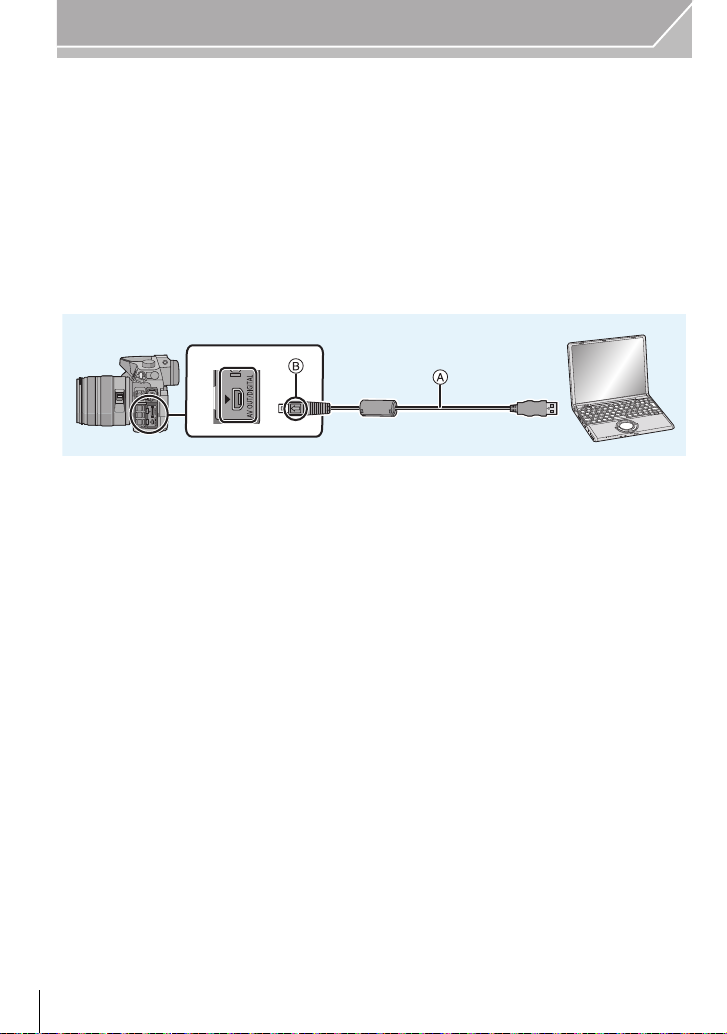
Connexion à un autre appareil
∫ Pour transférer les photos vers un ordinateur
Préparatifs: Installez “PHOTOfunSTUDIO ” sur l’ordinateur.
Raccordez l’ordinateur et l’appareil photo à l’aide d’un câble de
1
connexion USB (fourni).
• Veuillez allumer cet appareil et votre ordinateur avant d’effectuer la connexion.
• Tournez l'écran vers vous.
• Vérifiez le sens des connecteurs, et insérez-les ou retirez-les tout droit. (Autrement les
connecteurs pourraient se plier et être déformés ce qui peut causer des problèmes.)
• N’utilisez pas d’autres câbles de connexion USB sauf celui fourni ou un véritable câble
de connexion USB Panasonic (DMW-USBC1: en option).
A Câble de connexion USB (fourni)
B Alignez les symboles, et insérez-le.
Appuyez sur 3/4 pour sélectionner [PC], puis appuyez sur [MENU/SET].
2
•
Si [Mode USB] est réglé à l’avance sur [PC] dans le menu [Config.], l’appareil photo sera
automatiquement connecté à l’ordinateur sans afficher l’écran de sélection [Mode USB].
• Lorsque l’appareil photo est raccordé à l’ordinateur avec le [Mode USB] paramétré sur
[PictBridge (PTP)], un message peut apparaître sur l’écran de l’ordinateur. Dans ce cas,
fermez la fenêtre du message et retirez en toute sécurité le câble de connexion USB,
puis paramétrez le [Mode USB] sur [PC].
Copiez les images sur un ordinateur en utilisant le logiciel
3
“PHOTOfunSTUDIO”.
•
Ne supprimez pas ou ne déplacez pas les fichiers ou dossiers copiés dans Windows
Explorer. En visionnant avec “PHOTOfunSTUDIO”, vous ne pourrez plus les lire ni les éditer.
VQT4M50 (FRE)
76
Page 77

Connexion à un autre appareil
Impression des photos
Si vous branchez l’appareil photo à une imprimante prenant en charge PictBridge, vous
pouvez sélectionner les image à être imprimée et demander que l’impression soit
démarrée sur l’écran de l’appareil photo.
Les photos groupées s'affichent individuellement.
•
• Certaines imprimantes peuvent lire directement depuis la carte retirée de l'appareil photo. Pour
plus de détails, référez-vous au mode d’emploi de votre imprimante.
Préparatifs: Mettez l’appareil photo et l’imprimante en marche.
Raccordez l'imprimante et l'appareil photo à l'aide d'un câble de
1
connexion USB (fourni).
• Tournez l'écran vers vous.
• Vérifiez le sens des connecteurs, et insérez-les ou retirez-les tout droit. (Autrement les
• N'utilisez pas d'autres câbles de connexion USB sauf celui fourni ou un véritable câble
A Câble de connexion USB (fourni)
B Alignez les symboles, et insérez-le.
Appuyez sur 3/4 pour sélectionner [PictBridge(PTP)], puis appuyez
2
sur [MENU/SET].
Effectuez les réglages de la qualité d’impression et autres sur l’imprimante
avant d’imprimer les photos.
connecteurs pourraient se plier et être déformés ce qui peut causer des problèmes.)
de connexion USB Panasonic (DMW-USBC1: en option).
Pour sélectionner une seule photo et l’imprimer
1 Appuyez sur 2/1 pour sélectionner l’image, puis appuyez sur [MENU/SET].
2
Appuyez sur 3 pour sélectionner [Départ impress.] puis appuyez sur [MENU/SET].
• Déconnectez le câble de connexion USB après l’impression.
Pour sélectionner plusieurs photos et les imprimer
1 Appuyez sur 3.
2
Appuyez sur 3/4 pour sélectionner une rubrique, puis appuyez sur [MENU/SET].
3
Appuyez sur 3 pour sélectionner [Départ impress.] puis appuyez sur [MENU/SET].
•
Si l’écran de contrôle de l’impression est apparût, sélectionnez [Oui], et imprimez les photos.
• Déconnectez le câble de connexion USB après l’impression.
(FRE) VQT4M50
77
Page 78

Autres
989898
2
0000200200
6060602.82.82.8
00
MPA SMPA SMPA S
××
Fn6Fn6Fn6Fn6
Fn7Fn7Fn7Fn7
12
13
18
21222324 1920
25
26
27
1 2 345 6 87 9 10
14
15
16
17
11
AVCHD
FHD
50i
Affichage Écran/Affichage Viseur
• Les images suivantes sont des exemples de l’écran d’affichage lorsqu'il est défini sur
[ ] (Style moniteur) sur le moniteur.
∫ À l’enregistrement
Enregistrement en Mode du programme EA [ ]
1 Mode enregistrement
2Style Photo
3 Mode flash
4 MODE ENR (en enregistrant un film)/
Qualité d’enregistrement
5 Taille des images
6Qualité
7 Mode de mise au point
8 Mode MPA
9 : Unique
¢1
: Rafale
: Bracketing auto
: Retardateur
10 Indicateur de l’état de la batterie
11
: Stabilisateur optique de l’image
: Indicateur d’instabilité
12 Etat d’enregistrement (Clignote en rouge.)/
Mise au point (S’allume en vert.)
13 Onglet tactile
14 Zoom tactile
15 Déclencheur tactile
16 Fn6 (Touche fonction)
17 Fn7 (Touche fonction)
18 Nombre d’images enregistrables
19 Convertisseur Télé Extra (en prenant
des photos)
VQT4M50 (FRE)
78
¢3
¢3
¢3
20 Sensibilité ISO
21 Valeur de compensation de
l'exposition/Luminosité/Assistance de
l’exposition manuelle
22 Vitesse d’obturation
23 Valeur de l’ouverture
24 Mode photométrique
25 Compteur d’exposition
Affichage de la distance focale
Zoom fixe
26 Zone de mise au point automatique
27 Carte (affiché uniquement durant
l'enregistrement)/Durée d’enregistrement
¢2
écoulée:
¢
1 Affiché uniquement sur l'écran
/
d'information d'enregistrement du moniteur.
¢
2 Uniquement disponible si un objectif prenant en
¢
5
charge la fonction de stabilisateur est installé.
¢3 Uniquement affiché sur l’écran.
¢4 Il est possible de changer l’affichage entre
¢3
¢3
¢
4
le nombre d’images enregistrables et la
durée d’enregistrement disponible avec le
réglage de [Affich. mémoire] dans le menu
[Personnel].
¢5 “m” est l’abréviation de minute et “s” de
seconde.
Page 79

Autres
606060
F2.8F2.8F2.8
00
11
1/981/981/98
2
0000200200
(5-285(5-285(5-285(5-285
PRLV MRXUVPRLV MRXUVPRLV MRXUVPRLV MRXUV
,PDJHV,PDJHV,PDJHV
ÉABÉABÉAB
1 2 4 5 6 73
8
11
12
10
9
1314
3s3s3s
20
19
16
15
17
18
100-0001
F2.8
60
P
s
RGB
MPAS
200
0
ÉBÉB
ISOISO
ÉAB
STD.STD.STD
'&
212265
13
23
F2.8
60
1/98
ISO
200
0
100-0001
21 13248
AVCHD
FHD
50i
∫ À la visualisation Affichage détaillé de
l’information
1 Mode lecture
2 : Lecture film/
14 Âge
15 Affichage du Groupe Image Rafale
: Lecture en continue d'un groupe
d'image rafale
: Lecture en continu d'un groupe
d'images [Intervallomètre]
3 Image protégée
4 Nombre d’impressions
5 Taille des images
Mode Enregistrement (pour enregistrer
un film)/
: Qualité d’enregistrement
6 Qualité
7 Indicateur de l’état de la batterie
8 Numéro de l’image/Images totales
9 Nombre d’images en rafale/
Durée d’enregistrement d’un
film:
¢1
10 Lecture (Film, Groupe d'images)
11 Visualisation “mosaïque”
12 Supprimez
13 Données d’enregistrement
: Contrôle intelligent de la plage
dynamique
: HDR
: Résolution Intelligente
: [Comp. ombre]
¢2
[Intervallomètre]
16 Nom
17 Nombre de jours passés depuis la date
de départ
18 Icône de récupération d’information en
cours
19 Incrustation avec indicateur de texte
Durée de la visualisation/lecture
écoulée:
20 Favoris
Icône d’avertissement de déconnexion
du câble
21 Numéro Dossier/Fichier
22 Espace couleur
23 Date et heure enregistrées/
Heure mondiale
24 Histogramme
¢1 “m” est l’abréviation de minute et “s” de
seconde.
¢2 Ceci n’est pas affiché pour les films
enregistrés en [AVCHD].
¢3 Il est affiché dans cet ordre [Titre], [Lieu],
[Nom] ([Bébé1]/[Bébé2], [Animal domes.]),
[Nom] ([Rec. visage])
¢4 Ceci n’est pas affiché pour les films
enregistrés en [AVCHD]/[MP4]/[MOV].
Affichage de
l’histogramme
: Affichage du Groupe Photo
¢3
/Lieu¢3/Titre
¢3
¢1
¢2
¢4
(FRE) VQT4M50
79
Page 80

Autres
Liste des menus
[Enr.]
Ce menu vous permet de régler le format, le nombre de pixels et les autres formats des
photos que vous enregistrez.
[Style photo]
[Format]
[Format imag] Définit le nombre de pixels.
[Qualité]
[Mode mesure]
[Débit rafale]
[Pris. vues raf.]
[Retardateur] Définit le délai d'un enregistrement avec retardateur. (P52)
[i.dynamique] (Contrôle
Intelligent de la plage
dynamique)
[I. résolution]
[HDR]
[Exposition multiple]
[Intervallomètre]
[Obturateur électr.]
[Retard de l’obturateur]
[Flash]
[Sans yeux r.]
Vous pouvez sélectionner les effets qui correspondent au type
d’image que vous désirez enregistrer. Vous pouvez enregistrer la
couleur et la qualité de l’image des effets.
Définit le format de l’image.
Réglez le taux de compression auquel les photos doivent être
sauvegardées.
Définit la méthode de mesure de la lumière pour mesurer la
luminosité.
Définit la vitesse de rafale de l’enregistrement rafale. (P50)
Définit l'enregistrement simple/rafale, la plage de
compensation et la séquence d'enregistrement pour
l'enregistrement Bracketing Auto. (P51)
Corrige automatiquement le contraste et l’exposition.
Enregistre des images avec des contours plus définis et un
sentiment de clarté.
Vous pouvez combiner 3 photos avec différents niveaux
d’exposition en une seule photo avec une gradation riche.
Donne un effet comme la multi-exposition. (jusqu'à 4 fois pour
une seule image)
Vous pouvez définir l’heure du démarrage de l’enregistrement,
l’intervalle d’enregistrement et le nombre de photos et enregistrer
automatiquement des sujets tels que des animaux et des plantes
lorsque l’heure est atteinte.
L’obturateur électronique peut réduire le flou de la photo.
Pour réduire l'impact du tremblement des mains, l'obturateur est
relâché une fois la durée spécifiée passée.
Définit la manière selon laquelle le flash travaille. (P41)
Détecte automatiquement les yeux rouges causés par le flash
et corrige les données de l’image en fonction.
VQT4M50 (FRE)
80
Page 81

Autres
[Incréments ISO]
[Sensibilité étendue]
[Réd. brt obt. long]
[Comp. ombre]
[Conv. télé ét.]
[Zoom num.]
[Espace coul.]
[Stabilisat.]
[Rec. visage]
[Config. profil]
Les valeurs de la configuration de la sensibilité ISO changent
par incrément de 1/3 EV ou 1 EV.
Vous permet de régler l'ISO du minimum [ISO125] au
maximum [ISO25600].
Vous pouvez éliminer les parasites causés par l'enregistrement
avec une vitesse d'obturation plus lente.
Si les contours de l’écran s’obscurcirent comme résultat des
caractéristiques de l’objectif, la luminosité dans cette zone sera
corrigée.
Lorsque le nombre de pixels est défini sur autre chose que [L],
l'effet Télé est augmenté sans dégradation de la qualité de
l'image. (P40)
Augmente l’effet Télé. Plus élevé est le niveau de
grossissement, plus grande est la dégradation de la qualité de
l’image. (P40)
Réglez cette fonction lorsque vous voulez corriger la
reproduction des couleurs des images enregistrées sur un
ordinateur, une imprimante, etc.
Lorsqu’une secousse de l’appareil photo est ressentie durant
l’enregistrement, l’appareil photo la corrige automatiquement.
Définit automatiquement la mise au point et l’exposition en
donnant la priorité aux visages enregistrés.
Si vous définissez le nom et la date d'anniversaire de votre
bébé ou de votre animal domestique à l'avance, vous pouvez
enregistrer leur nom et leur âge en mois et en années dans les
images.
(FRE) VQT4M50
81
Page 82

Autres
[Image animée]
Ce menu vous permet de configurer le [Mode enr.], [Qualité enr.], et les autres formats de
l’enregistrement de film.
•
[Style photo], [Mode mesure], [i.dynamique], [I. résolution] et [Zoom num.] sont communs au
menu [Enr.] et au menu [Image animée]. Le changement effectué dans un de ces menus est
répercuté dans l’autre menu.
– Pour plus de détails, reportez-vous aux explications concernant la configuration
correspondante dans le menu [Enr.].
[Mode enr.]
[Qualité enr.]
[Mode exposit.]
[Fréqu. d’image]
[Mode d'image]
[MPA continu]
[Time Code] Définit le code horaire. (P55)
[Zones sur-ex.]
[Conv. télé ét.] Augmente l’effet du Téléobjectif. (P40)
[Reduc. scint.]
[Fonction. discret]
[Aff. niv. micro]
[Rég. niv micro]
[Microphone spécial]
[Son casque]
[Vent coupé]
Définit le format de fichier du film que vous enregistrez.
Ceci configure la qualité de l’image d’un film.
Sélectionne la méthode de configuration de la valeur
d’ouverture et de la vitesse d’obturation en Mode Création de
Film. (P53)
Ajoute l'effet de ralenti/vitesse rapide au film en Mode Création
de Film. (P54)
Définit la méthode d’enregistrement des photos prises durant
l’enregistrement d’un film.
Continue d’effectuer la mise au point d’un sujet pour lequel
celle-ci a déjà été effectuée.
Les zones saturées de blanc apparaissent en clignotant en noir
et blanc.
La vitesse d’obturation peut être fixée pour réduire le
scintillement ou les stries des films.
Active les commandes tactiles pour rendre l'utilisation
silencieuse pendant l'enregistrement d'un film.
Choisissez si les niveaux du micro doivent être affichés à
l’écran ou pas.
Ajustez le niveau d’entrée du son sur 19 différents niveaux.
Définit la méthode d'enregistrement du son lorsqu'un
microphone canon stéréo (en option) est connecté.
Définit la méthode de sortie du son lorsqu'un casque (en
option) est connecté.
Réduit efficacement le bruit du vent, s'il y en a lors de
l'enregistrement du son.
VQT4M50 (FRE)
82
Page 83

Autres
[Personnel]
Le fonctionnement de l'appareil, tels que l'affichage de l'écran et le fonctionnement des
touches, peut être configuré selon vos préférences. En outre, il est possible d'enregistrer
les paramètres modifiés.
[Mém. rég. pers]
[AF/AE]
[Verrou AF/EA]
[Déclench. AF]
[Déclenc. mi-course]
[AFS/AFF]
[MPA rapide]
[Détecteur viseur AF]
[AF point precis]
[Lampe ass. AF]
[Zone mp directe]
[Priorité AF/Décl.]
[AF+MF]
[Assistan.MF]
[Guide MF]
[Histogramme] Ceci vous permet d’afficher ou pas l’histogramme.
[Grille de réf.]
Mémorise la configuration en cours de l’appareil photo comme
paramètre personnalisé. (P39)
Définit le contenu fixé pour la mise au point et l’exposition
lorsque le verrouillage MPA/EA est actif. (P49)
Ceci règlera l’opération de la touche [AF/AE LOCK] pour
prendre une photo avec l’exposition ou la mise au point fixée.
Choisissez si la mise au point doit être ou pas ajustée
automatiquement lorsque le déclencheur est enfoncé à mi-course.
L'obturateur se fermera immédiatement si le déclencheur est
pressé à mi-course.
Assigne [MPA S] ou [MPA F] à [AFS/AFF] du levier du mode
mise au point.
Accélère la mise au point qui prend place lorsque vous
appuyez sur le déclencheur.
L’appareil photo fait automatiquement la mise au point lorsque
le capteur de l’œil est actif.
Définit la durée pendant laquelle l'écran est élargi lorsque le
déclencheur est appuyé à mi-course avec le Mode de Mise au
Point Automatique paramétré sur [ ].
La lampe d’assistance MPA éclairera le sujet lorsque le déclencheur
est appuyé à mi-course facilitant ainsi la mise au point faite par
l’appareil photo dans des conditions de faible éclairage.
Déplace la zone MPA ou l’assistant MPM à l’aide de la touche
curseur pour enregistrer.
Il paramétrera de telle sorte qu’aucune photo ne sera prise
quand elle est flou.
Vous pouvez configurer manuellement la mise au point une fois
la mise au point automatique terminée.
Définit le style d'affichage de l'assistance MPM (écran agrandi).
Lorsque vous configurez manuellement la mise au point, un
guide MPM qui vous permet de vérifier la direction pour
effectuer la mise au point s’affiche. (P48)
Ceci définira le modèle de la grille de référence affichée en
prenant une photo.
(FRE) VQT4M50
83
Page 84

Autres
[Haute lumière]
ou lors de la visualisation, les zones blanches saturées
apparaissent en clignotant en noir et blanc.
En Mode Exposition Manuelle vous pouvez vérifier les effets de
Lorsque la fonction de prévisualisation automatique est activée
[Aperçu constant]
l'ouverture et de la vitesse d’obturation choisis sur l'écran
d'enregistrement.
[Mesure d'expo.]
[Style aff. LVF] Ceci définira le style de l’affichage sur le Viseur Live.
[Style aff. écran]
[Aff. info. écran]
[Zone d'enr.]
[Affich. mémoire]
[Prév.auto]
[Réglage touche Fn]
[Q.MENU]
[Réglage molette]
[Bouton vidéo]
Définit si afficher ou non le compteur d’exposition.
Ceci définira le style de l’affichage sur l'écran.
Affiche l’écran d'information d’enregistrement. (P25)
Ceci change l’angle de vue pendant l’enregistrement d’un film
et la prise de photo.
Ceci commutera l’affichage entre le nombre d’images
enregistrables et la durée d’enregistrement disponible.
Sélectionnez la durée pendant laquelle l’image s’affiche après
avoir pris la photo.
Vous pouvez assigner plusieurs fonctions d’enregistrement ou
autres à la touche fonction. (P22)
Changez la méthode de configuration du Menu Rapide.
Change la méthode de commande de la molette avant et arrière
Active/désactive la touche film.
Définit l’affichage de l’écran et les opérations de l’objectif
[Zoom electr.]
lorsque vous utilisez un objectif compatible avec le zoom à
alimentation (zoom actionné électriquement).
[Détecteur d'œil]
[Régl.touche]
[Défil. tactile]
[Guide menus]
[Sans objectif]
Active ou désactive le capteur de l’œil. Vous pouvez également
définir la sensibilité du capteur de l’œil. (P19)
Active/désactive l’ opération Tactile.
Ceci vous permet de régler la vitesse d’avance ou de retour en
arrière continu des photos en utilisant une opération de toucher.
Configurez l’écran qui est affiché lorsque la molette de
sélection du mode est paramétrée sur et .
Définit si le déclencheur peut être relâché ou pas lorsqu’aucun
objectif n’est fixé au boîtier.
.
VQT4M50 (FRE)
84
Page 85

Autres
[Config.]
Ce menu vous permet d’effectuer la configuration de l’horloge, de sélectionner les réglages du
bip de fonctionnement et de régler d’autres configurations afin de rendre l’utilisation de
l’appareil photo plus facile.
Vous pouvez également configurer les paramètres des fonctions relatives au Wi-Fi.
[Régl.horl.] Paramétrage de l’horodateur. (P18)
[Heure mond.]
[Date voyage]
[Wi-Fi]
[Bip]
[Volume haut-parleur]
[Volume du casque]
[Écran]/[Viseur]
[Luminosité de l’écran]
[Économie]
[Priorité batterie]
[Mode USB]
[Sortie]
[VIERA link]
[Lecture 3D]
[Reprise menu]
[Couleur arrière-plan] Définit la couleur de l'arrière-plan pour l'écran de menu.
[Informations du menu]
[Langue] Réglez la langue affichée à l’écran.
Définit l’heure de la région où vous vivez et celle du lieu de
destination de vos vacances.
La date de départ et la date de retour d’un voyage ainsi que le
nom du lieu de destination du voyage peuvent être définis.
Configure chaque paramètre des fonctions Wi-Fi.
Réglez le volume des bruits électroniques et le bruit du
déclencheur électronique.
Réglez le volume des haut-parleurs pour chacun des 7 niveaux.
Règle le volume du casque (en option) lors de sa connexion
sur 16 niveaux.
La luminosité, la couleur, ou la teinte rouge ou bleue de l’écran/
Viseur Live est réglée.
Définit la luminosité du moniteur pour qu'il s'adapte à la
quantité de lumière environnante.
Maitrise la consommation d’énergie de l’appareil pour éviter
que la batterie ne se décharge.
Lorsque des batteries sont placées aussi bien dans cet
appareil que dans la Poignée Grip Batterie, vous pouvez définir
laquelle sera utilisée en premier.
Définit la méthode de communication pour connecter le câble
de connexion USB (fourni).
Ceci définit la manière dont l'appareil se connecte au téléviseur etc.
L’équipement prenant en charge VIERA Link se connectera
automatiquement.
Configuration de la méthode de transmission des images 3D.
Mémorise la position du dernier élément de menu utilisé pour
chaque menu.
Une description des éléments du menu et de leurs paramètres
s'affiche sur l'écran de menu.
(FRE) VQT4M50
85
Page 86

Autres
[Aff. version]
[Renum.fichier]
[Restaurer]
[Réinit. par. Wi-Fi]
[Rafraî. pixel]
[Nettoy. capteur]
[Formater]
Cette rubrique permet de vérifier les versions du micrologiciel
de l’appareil photo et de l’objectif.
Remet le numéro du fichier de l’image sur 0001.
Les paramétrages du menu [Enr.] ou [Config.]/[Personnel] sont
rétablis sur les paramétrages initiaux.
Réinitialise tous les paramètres du menu [Wi-Fi] sur ses
paramètres par défaut. (sauf [LUMIX CLUB] )
Il exécutera l'optimisation du dispositif d’imagerie et du
traitement de l'image.
Un dépoussiérage à l’air comprimé pour enlever les débris et la
poussière qui sont apposés à l'avant du dispositif d’imagerie
est exécuté.
La carte est formatée.
VQT4M50 (FRE)
86
Page 87

Autres
[Lect.]
Ce menu vous permet d’effectuer la Protection, le Recadrage ou les Réglages
d’impression, etc. des images enregistrées.
[Régl. 2D/3D]
[Diaporama]
[Mode lecture]
[Journalisation du lieu]
[Édit. titre]
[Timbre car.]
[Division vidéo] Coupe le film enregistré en deux.
[Redimen.] Réduit la taille de l’image (nombre de pixels).
[Cadrage] Redimensionne la taille de l’image.
[Tourner] Pivote manuellement les photos par étape de 90o.
[Rotation aff]
[Mes favoris]
[Rég. impr.]
[Protéger]
[Mod. Rec. vis.]
Change la méthode de lecture des images 3D.
Sélectionne le type etc. des images et les lit dans l’ordre.
Sélectionne le type etc. des images et ne lit que des images
particulières.
Les informations de localisation (longitude/latitude) acquises
par le téléphone intelligent/tablette peuvent être envoyées vers
l'appareil photo et écrites sur les photos.
Saisit du texte (commentaires) sur les photos enregistrées.
Estampille les photos enregistrées avec la date et l’heure
d’enregistrement, les noms, le lieu de destination du voyage, la
date du voyage etc.
Ce mode vous permet d’afficher des images verticales si elles
ont été enregistrées en tenant l’appareil photo verticalement.
Des symboles peuvent être ajoutés aux images et elles
peuvent être définies comme favoris.
Définit les images à imprimer et le nombre de copies.
Protège les images pour éviter la suppression par erreur.
Retire ou change les informations relatives à l’identité
personnelle.
(FRE) VQT4M50
87
Page 88

Autres
Précautions à prendre
Utilisation optimale de l’appareil
Gardez cet appareil aussi loin que possible des appareils électromagnétiques
(comme les fours à micro-onde, les téléviseurs, les consoles vidéo etc.).
Si vous utilisez cet appareil au-dessous ou à proximité d’un téléviseur, les ondes
•
électromagnétiques pourraient nuire aux images et/ou au son.
• N’utilisez pas cet appareil à proximité d’un téléphone cellulaire car cela pourrait créer des
parasites nuisibles aux images et/ou au son.
• Le puissant champ magnétique de haut-parleurs ou de moteurs peut endommager les
données enregistrées sur support magnétique et distordre les images.
• Les ondes électromagnétiques émises par un microprocesseur peuvent nuire à cet appareil, en
perturbant les images et/ou le son.
• Si cet appareil est perturbé par des ondes électromagnétiques et s’arrête de fonctionner
correctement, éteignez cet appareil et retirez la batterie ou débranchez l’adaptateur secteur
(DMW-AC8E: en option). Puis remettez la batterie en place ou rebranchez l’adaptateur secteur
et rallumez l’appareil.
Ne pas utiliser l’appareil près d’un émetteur radio ou de lignes à haute-tension.
•
L’utilisation de cet appareil à proximité d’un émetteur radio ou de lignes à haute tension
pourrait nuire à l’image et/ou au son.
Utilisez toujours les cordons et câbles fournis. Si vous utilisez des accessoires en
option, utilisez les cordons et les câbles fournis avec ceux-ci.
Ne tirez pas sur les câbles et les cordons.
Ne répandez pas d’insecticides ou de substances chimiques volatiles sur l’appareil.
De telles substances répandues sur l’appareil pourraient déformer le boîtier ou endommager le
•
fini.
• Évitez tout contact prolongé de l’appareil avec des matières plastiques ou du caoutchouc.
Nettoyage
Avant de nettoyer l’appareil photo, retirez la batterie ou le coupleur c.c.
(DMW-DCC12: en option), ou débranchez la prise électrique. Puis nettoyez l’appareil
photo avec un chiffon doux et sec.
Lorsque l’appareil photo est très sale, il peut être nettoyé en enlevant la saleté avec un chiffon
•
humide essoré, puis avec un chiffon sec.
• Essuyez toute la saleté ou la présente sur la bague de zoom ou la bague de mise au point avec
un chiffon sec et non poussiéreux.
• N’utilisez pas de solvants comme le benzène, diluant, alcool, détergent de cuisine, etc., pour
nettoyer l’appareil, car cela peut abîmer le boîtier externe ou écailler le revêtement.
• En utilisant une lingette chimique, assurez-vous de suivre les instructions qui l’accompagnent.
VQT4M50 (FRE)
88
Page 89

Autres
∫ A propos de la saleté sur le capteur d'image
Cet appareil photo dispose d’un système d’objectifs interchangeables et de la saleté peut
donc pénétrer à l’intérieur du boîtier de l’appareil lorsque vous changez d’objectif. Selon
les conditions d’enregistrement, de la saleté sur le capteur d’image peut apparaître sur
l’image enregistrée.
Pour empêcher la poussière ou des particules d'adhérer aux parties internes du boîtier,
évitez de changer d'objectif dans un environnement poussiéreux et mettez toujours en
place le capuchon du boîtier ou fixez un objectif pour ranger l'appareil photo. Enlevez
toutes les saletés présentes sur la capuchon du boîtier avant de le mettre en place.
Fonction réduction des poussières
Cet appareil possède une fonction de dépoussiérage qui souffle sur les débris et la
poussière qui sont apposés à l’avant de l’appareil d’imagerie. Cette fonction se met
automatiquement en route lorsque l’appareil photo est allumé, mais si vous voyez de la
poussière, effectuez le [Nettoy. capteur] dans le [Config.].
Pour retirer la saleté du capteur d'image
Le capteur d’images est très précis et fragile, par conséquent veillez à respecter les
instructions suivantes quand vous devez le nettoyer vous-même.
Eliminez la poussière de la surface du capteur d’images avec une brosse soufflante disponible
•
dans le commerce. Veillez à ne pas souffler trop fort.
• Ne faites pas entrer la brosse soufflante plus loin à l’intérieur que la monture de l’objectif.
• Ne laissez pas la brosse soufflante toucher le capteur d’images car cela pourrait le rayer.
• N’utilisez pas d’objets à l’exception d’une brosse soufflante pour nettoyer le capteur d’images.
• Si vous ne pouvez pas enlever la saleté ou la poussière avec la brosse soufflante, consultez le
revendeur ou votre centre de service le plus proche.
∫ Pour le soin de l’œilleton du viseur
Si l'œilleton se salit, retirez-le du boitier de
•
l'appareil photo, essuyez doucement la
saleté avec un chiffon doux et sec, puis
réinstallez-le sur le boitier de l'appareil
photo.
• Faites attention de ne pas perdre l'œilleton.
• Conservez l'œilleton hors de portée des
enfants pour éviter qu’ils puissent l’avaler.
Batterie
Retirez toujours la batterie après l’usage.
•
Placez la batterie retirée dans un sac en plastique, et rangez-la ou gardez-la éloignée des
objets métalliques (pinces, etc.).
Emmenez des batteries de réserve chargées en voyage.
(FRE) VQT4M50
89
Page 90

Autres
Spécifications
Ces caractéristiques peuvent subir des changements sans avis préalable.
Boitier de l’Appareil photo numérique (DMC-GH3):
Précautions à prendre
Source d’alimentation: CC 8,4 V
Consommation d’énergie:
2,9 W (en enregistrant avec l’écran)
[Quand l’objectif interchangeable (H-HS12035) est utilisé]
3,1 W (en enregistrant avec l’écran)
[Quand l’objectif interchangeable (H-VS014140) est utilisé]
2,0 W (en visionnant avec l’écran)
[Quand l’objectif interchangeable (H-HS12035) est utilisé]
2,3 W (en visionnant avec l’écran)
[Quand l’objectif interchangeable (H-VS014140) est utilisé]
Pixels efficaces de
16.050.000 pixels
l’appareil photo
Capteur d’image 4/3q capteur Live MOS, nombre total de pixel
17.200.000 pixels, filtre couleur primaire
Zoom numérique Max. 4k
Convertisseur Télé
Extra
En prenant des photos:
Max. 2k (Lorsque la taille de l’image [S] (4 M), le format [4:3]
sont sélectionnés.)
En enregistrement des films:
2,4k/3,6k/4,8k
Mise au point Mise au point Automatique/Mise au Point Manuelle,
Détection faciale/Suivi MPA/Mise au point 23-zones/Mise au
point 1-zone/Pinpoint (Sélection tactile de la zone de mise au
point possible)
Système d’obturation Obturateur de plan focal
Prise de vues en rafale
Vitesse de rafale 20 images/seconde (Super vitesse rapide),
6 images/seconde (Vitesse rapide),
4 images/seconde (Vitesse moyenne),
2 images/seconde (Vitesse lente)
Nombre d’images
enregistrables
Max. 18 photos (lorsqu’il y a des fichiers RAW)
Variable selon la capacité de la carte
(lorsqu’il n’y a pas de fichiers RAW)
¢
Sensibilité ISO
(Sensibilité de la sortie
standard)
VQT4M50 (FRE)
90
AUTO/ /125
(Changement par palier de 1/3 EV possible)
¢
Uniquement disponible lorsque [Sensibilité étendue] est
sélectionné.
/200/400/800/1600/3200/6400/12800/25600
¢
Page 91

Autres
Eclairage minimum Environ 6 lx (si l’éclairage i-Low est utilisé, la vitesse
d’obturation est de 1/25ème par seconde)
[Quand l’objectif interchangeable (H-HS12035) est utilisé]
Environ 12 lx (si l’éclairage i-Low est utilisé, la vitesse
d’obturation est de 1/25ème par seconde)
[Quand l’objectif interchangeable (H-VS014140) est utilisé]
Vitesse d’obturation B (Ampoule) (Max. environ 60 minutes),
60 secondes à
1/4000ème de seconde
Pour prendre des images fixes en enregistrant un film
Priorité film: 1/25ème de seconde à 1/16000ème de seconde
Priorité images fixes: B (Ampoule) (Max. environ 60 minutes),
60 secondes à 1/4000ème de seconde
Gamme de mesure EV 0 à EV 18
Équilibre des blancs Balance des Blancs Automatique/Journée/Nuageux/Ombre/
éclairages fluorescents/Flash/ Réglage des blancs1/Réglage
des blancs2/ Réglage des blancs3/ Réglage des blancs4/
Réglage de la balance des blancs K
Exposition (AE) Programme AE (P)/Priorité diaphragme AE (A)/Prioriété
obturateyr AE (S)/Exposition manuelle (M)/AUTO
Correction de l’exposition (intervalles 1/3 EV, j5 EV à i5 EV)
Mode photométrique Multiple/Centrale pondérée/Ponctuelle
Écran 3,0q Moniteur OLED (3:2) (Environ 610.000 points)
(taux vision de champ environ 100%)
Écran tactile
Viseur Viseur Live OLED (16:9) (Environ 1.740.000 points)
(taux vision de champ environ 100%)
(avec ajustement de la dioptrie j4 à i4 dioptrie)
Flash Flash pop-up intégré
équivalent à GN 17,0 (ISO200 · m)
[équivalent à GN 12,0 (ISO100·m)]
Portée flash:
Environ30cm à 17,1m
[Quand l’objectif interchangeable (H-HS12035) est installé et
sur Grand-angle, et que [ISO AUTO] est sélectionné]
Portée flash:
Environ50cm à 12,0m
[Quand l’objectif interchangeable (H-VS014140) est installé et
sur Grand-angle, et que [ISO AUTO] est sélectionné]
AUTO, AUTO/Réduction yeux rouges, Toujours activé,
Toujours activé/Réduction yeux rouges, Synchro lente,
Synchro lente/Réduction yeux rouges, Toujours désactivé
Vitesse de
Inférieure ou égale à 1/160e de seconde
synchronisation du flash
(FRE) VQT4M50
91
Page 92

Autres
Microphone Stéréo
Haut-parleur Monaural
Support
d’enregistrement
Carte mémoire SD/carte mémoire SDHC
¢
SDXC
(¢ UHS-I-compatible)
¢
/carte mémoire
Taille des images
Image fixe Lorsque le format est [X]
4608k3456 pixels, 3264k2448 pixels, 2336k1752 pixels
Lorsque le format est [Y]
4608k3072 pixels, 3264k2176 pixels, 2336k1560 pixels
Lorsque le format est [W]
4608k2592 pixels, 3264k1840 pixels, 1920k1080 pixels
Lorsque le format est [ ]
3456k3456 pixels, 2448k2448 pixels, 1744k1744 pixels
Qualité d’enregistrement
Images animées [AVCHD]
1920k1080/50p (28 Mo ps)/1920k1080/50i (17 Mo ps)/
1920k1080/50i
(
¢La sortie du capteur est à 25 images/sec.)
¢
(24 Mo ps)/1920k1080/24p (24 Mo ps)
[MP4]
1920k1080/25p (20 Mo ps)/1280k720/25p (10 Mo ps)/
640k480/25p (4 Mo ps)
[MOV]
1920k1080/50p [50 Mo ps (IPB)]/
1920k1080/25p [72 Mo ps (ALL-Intra)]/
1920k1080/25p [50 Mo ps (IPB)]/
1920k1080/24p [72 Mo ps (ALL-Intra)]/
1920k1080/24p [50 Mo ps (IPB)]/
1280k720/50p [72 Mo ps (ALL-Intra)]
Pour enregistrer des films en vitesse lente et vitesse rapide:
1920k1080/24p [24 Mo ps (IPB)]
Qualité RAW/RAWiFine/RAWiStandard/Fine/Standard/MPOiFine/
MPOiStandard
Format de fichier
d’enregistrement
Image fixe RAW/JPEG (basé sur “Design rule for Camera File system”,
basé sur la norme “Exif 2.3”, conforme à DPOF)/MPO
Images animées AVCHD Progressive/AVCHD/MP4/MOV
Compression audio AVCHD Dolby
R
Digital (2 c.)
MP4 AAC (2 c.)
MOV LPCM (pas de compression)
Interface
Numérique “USB 2.0” (Vitesse rapide)
¢ Les données venant d’un PC ne peuvent pas être écrites sur
l’appareil photo en utilisant le câble de connexion USB.
VQT4M50 (FRE)
92
Page 93

Autres
Vidéo/audio
analogique
Composite NTSC/PAL (Commuté par le menu)
Sortie de ligne audio (monaural)
Prises
[REMOTE] Prise
φ
2,5 mm
[AV OUT/DIGITAL] Prise spécialisée (8 broches)
[HDMI] MiniHDMI TypeC
[MIC] Prise
Casque Prise
φ
3,5 mm
φ
3,5 mm
Synchro Flash Disponible
Dimensions Environ 132,9 mm (L)k93,4 mm (H)k82,0 mm (P)
(partie en saillie non comprise)
Poids Environ 550 g
[avec la carte et la batterie]
Environ 470 g (Boîtier de l’appareil photo)
Environ 855 g
[avec l’objectif interchangeable (H-HS12035), la carte et la batterie]
Environ 1010 g
[avec l’objectif interchangeable (H-VS014140), la carte et la batterie]
Température de
0 oC à 40 oC
fonctionnement
Humidité de
10%RH à 80%RH
fonctionnement
Anti-poussière et
Oui
anti-éclaboussure
Transmetteur sans fil
Norme de conformité IEEE 802.11b/g/n (protocole pour réseau local (LAN) sans fil
standard)
Plage de fréquence utilisée
2412 MHz à 2462 MHz (11 c.)
(fréquence centrale)
Méthode de cryptage Wi-Fi conforme WPA
TM
/WPA2
TM
Méthode d'accès Mode infrastructure
Chargeur de batterie (Panasonic DMW-BTC10E):
Précautions à prendre
Entrée: CA 110 V à 240 V, 50/60 Hz, 0,2 A
Sortie: CC 8,4 V, 0,65 A
Bloc batterie (lithium-ion) (Panasonic DMW-BLF19E):
Précautions à prendre
Tension/Capacité: 7,2 V/1860 mAh
(FRE) VQT4M50
93
Page 94

Autres
Objectifs
interchangeables
Longueur focale f=12 mm à 35 mm
Type de diaphragme 7 Lames du diaphragme/
H-HS12035
“LUMIX G X VARIO
12–35 mm/F2.8 ASPH./
POWER O.I.S.”
(Équivalent pour une pellicule
photo de 35 mm: 24 mm à
70 mm)
diaphragme ouverture
circulaire
H-VS014140
“LUMIX G VARIO HD
14–140 mm/F4.0–5.8
ASPH./MEGA O.I.S.”
f=14 mm à 140 mm
(Équivalent pour une pellicule
photo de 35 mm: 28 mm à
280 mm)
7 Lames du diaphragme/
diaphragme ouverture
circulaire
Plage de diaphragme F2.8 F4.0 (Grand-angle) à F5.8
(Téléobjectif)
Valeur d’ouverture
F22 F22
minimum
Construction de
l’objectif
Revêtement de surface
14 éléments dans 9 groupes
(4 lentilles asphériques/
1 lentille UED/1 lentille UHR)
17 éléments dans 13 groupes
(4 lentilles asphériques/
2 lentilles ED)
Oui Aucune
Nano
En distance mise
au point
Grossissement
maximum de l’image
Stabilisateur optique
0,25 m à ¶ (à partir de la
ligne de référence de la
distance de mise au point)
0,17k (Équivalent pour une
pellicule photo de 35 mm:
0,34k)
0,5 m à ¶ (à partir de la ligne
de référence de la distance
de mise au point)
0,2k (Équivalent pour une
pellicule photo de 35 mm:
0,4k)
Disponible Disponible
de l’image
Interrupteur [O.I.S.] Disponible (Commutateur
ON/OFF)
Disponible (Commutateur
ON/OFF)
Monture “Micro Four Thirds Mount” “Micro Four Thirds Mount”
Angle de vue 84x (Grand-angle) à 34x
(Téléobjectif)
75x (Grand-angle) à 8,8x
(Téléobjectif)
Diamètre fitre 58 mm 62 mm
Diamètre maxi Environ 67,6 mm Environ 70 mm
Longueur totale Environ 73,8 mm
(depuis le bout de l’objectif au côté
base de la monture d’objectif)
Environ 84 mm
(depuis le bout de l’objectif au côté
base de la monture d’objectif)
Poids Environ 305 g Environ 460 g
Anti-poussière et
Oui Aucune
anti-éclaboussure
VQT4M50 (FRE)
94
Page 95

Ce produit contient le logiciel suivant:
(1) le logiciel développé de façon indépendante par ou pour Panasonic Corporation,
(2) e logiciel appartenant à une tierce partie et sous licence de Panasonic Corporation et/ou,
(3) un logiciel “open source” comprenant le logiciel développé par le OpenSSL Project pour
être utilisé dans le OpenSSL Toolkit (http://www.openssl.org/
Young (eay@cryptsoft.com
).
), et le logiciel conçu par Eric
Pour le logiciel classé en (1) et (2), veuillez voir les informations en appuyant sur
[MENU/SET], en affichant [Config.] > [Aff. version], puis en appuyant sur [MENU/SET].
Pour le logiciel classé en (3), consultez les conditions de la licence applicables dans le
“Mode d’emploi des caractéristiques avancées (PDF format)” suivant.
G MICRO SYSTEM est un système appareil photo
•
numérique du type à échange d’objectif de LUMIX basé sur
un standard Micro Four Thirds.
• Micro Four Thirds™ et le logo Micro Four Thirds sont des
marques commerciales ou des marques déposées
d’Olympus Imaging Corporation, au Japon, aux États-Unis,
en Union européenne et dans les autres pays.
• Four Thirds™ et le logo Four Thirds sont des marques
commerciales ou des marques déposées d’Olympus
Imaging Corporation, au Japon, aux États-Unis, en Union
européenne et dans les autres pays.
• Le logo SDXC est une marque déposée de SD-3C, LLC.
• “AVCHD”, “AVCHD Progressive” et le logo
“AVCHD Progressive” sont des marques commerciales de
Panasonic Corporation et de Sony Corporation.
• Fabriqué sous licence de Dolby Laboratories. Dolby et le
symbole double-D sont des marques déposées de Dolby
Laboratories.
• HDMI, le logo HDMI et High-Definition Multimedia Interface
sont des marques déposées ou enregistrées de HDMI
Licensing LLC aux Etats-Unis et dans d’autres pays.
• HDAVI Control™ est une marque de commerce de
Panasonic Corporation.
• Adobe est une marque de commerce ou une marque
déposée de Adobe Systems Incorporated aux États-Unis et/ou dans d’autres pays.
• iMovie, Mac et Mac OS sont des marques commerciales d’Apple Inc., déposées aux États-
Unis et dans les autres pays.
• App Store est la marque d’un service d’Apple Inc.
(FRE) VQT4M50
95
Page 96

• QuickTime et le logo QuickTime sont des marques de commerce ou
des marques déposées de Apple Inc. et sont utilisées sous licence.
• Windows et
marques commerciales de Microsoft Corporation aux États-Unis et/ou
dans d’autres pays.
Windows Vista sont des marques déposées ou des
• Android et Google Play sont des marques de commerce ou des
marques déposées de Google Inc.
• YouTube est une marque commerciale de Google Inc.
• Facebook
®
est une marque commerciale de Facebook, Inc.
• Le logo Wi-Fi CERTIFIED est une marque d’homologation de Wi-Fi Alliance.
• La marque Wi-Fi Protected Setup est une marque de Wi-Fi Alliance.
• “Wi-Fi”, “Wi-Fi Protected Setup”, “Wi-Fi Direct”, “WPA” et “WPA2” sont des marques
commerciales ou des marques déposées de Wi-Fi Alliance.
• DLNA, the DLNA Logo and DLNA CERTIFIED are trademarks, service marks, or certification
marks of the Digital Living Network Alliance.
• Ce produit utilise “DynaFont” de DynaComware Corporation. DynaFont est une marque
déposée de DynaComware Taiwan Inc.
• Les autres noms de systèmes et produits mentionnés dans ce manuel d’utilisation sont
habituellement des marques déposées ou des marques de commerce des fabricants qui ont
développé le système ou le produit intéressé.
Ce produit est sous licence AVC Patent Portfolio License pour un usage personnel et non
commercial par le consommateur de (i) l’encodage vidéo en conformité avec la norme AVC
(“AVC Video”) et/ou du (ii) décodage d’une vidéo AVC encodée par un consommateur agissant
dans le cadre d’une activité personnelle et non commerciale et/ou obtenue par un fournisseur
vidéo autorisé à fournir des vidéos AVC. Aucun permis n’est accordé ou sera implicite pour
n’importe quel autre usage. Des informations supplémentaires peuvent être obtenues auprès
de MPEG LA, LLC. Visiter le site http://www.mpegla.com
.
Panasonic Corporation
Web Site: http://panasonic.net
Panasonic Corporation 2012
EU
